HP предоставляет программное обеспечение для диагностики, с помощью которого можно выполнить тестирование аппаратных компонентов
на компьютере и проверить наличие сбоев оборудования.
Начните с краткой проверки для быстрого выявления проблем с аппаратным обеспечением. Если в результате проверки не удалось
выявить какие-либо ошибки, однако признаки неполадок с аппаратным обеспечением компьютера по-прежнему присутствуют, запустите
расширенную проверку.
Если какой-либо компонент не проходит проверку, выполните следующие действия:
-
Выберите раздел Диагностика.
-
Выполните инструкции на экране, чтобы попытаться устранить проблему, затем нажмите кнопку Да.
-
Если проблема не устранена, нажмите Да, чтобы обратиться в службу поддержки клиентов HP.
-
Запишите или скопируйте идентификатор сбоя (24-значный код) и идентификатор продукта, которые понадобятся вам для обращения
в службу поддержки клиентов HP. Данная информация также доступна в разделе Журналы проверки в главном меню. -
Если компьютер в сети, нажмите кнопку ДАЛЕЕ, чтобы перейти на веб-сайт службы поддержки клиентов HP.
Если компьютер отключен от сети, используйте ваше мобильное устройство для сканирования предоставленного QR-кода и получения
доступа к службе поддержки клиентов HP.
Прим.:
Графический интерфейс пользователя может отличаться в зависимости от используемой версии утилиты.

Запуск проверки системы в ОС Windows
Проверка системы позволяет выполнить тестирование подсистем аппаратного обеспечения, чтобы убедиться в их надлежащей работе.
Если какой-либо компонент не проходит проверку, выполните следующие действия:
-
Выберите раздел Диагностика.
-
Выполните инструкции на экране, чтобы попытаться устранить проблему, затем нажмите кнопку Да.
-
Если проблема не устранена, нажмите Да, чтобы обратиться в службу поддержки клиентов HP.
-
Запишите или скопируйте идентификатор сбоя (24-значный код) и идентификатор продукта, которые понадобятся вам для обращения
в службу поддержки клиентов HP. Данная информация также доступна в разделе Журналы проверки в главном меню. -
Если компьютер в сети, нажмите кнопку ДАЛЕЕ, чтобы перейти на веб-сайт службы поддержки клиентов HP.
Если компьютер отключен от сети, используйте ваше мобильное устройство для сканирования предоставленного QR-кода и получения
доступа к службе поддержки клиентов HP.
Запуск краткой проверки в HP PC Hardware Diagnostics (около 4 минут)
Откройте HP PC Hardware Diagnostics и запустите краткую проверку.
Краткая проверка обеспечивает быстрое тестирование системы, которое позволяет выяснить, работают ли основные компоненты надлежащим
образом. Краткая проверка выполняется в 2 этапа, на каждом этапе выполняется несколько тестов. Краткая проверка включает в
себя следующее:
-
Проверка аккумулятора
-
Проверка процессора
-
Проверка модуля беспроводной связи
-
Проверка системной платы
-
Проверка SMART жесткого диска
-
Короткая проверка DST жесткого диска
-
Быстрая проверка памяти
-
Оптимизированная проверка DST жесткого диска
-
Проверка видеопамяти
Вы не можете использовать компьютер во время проверки. В зависимости от конфигурации системы выполнение этой проверки занимает
не менее 3–5 минут. Вы может отменить ее в любое время с помощью клавиши esc (Escape).
-
В ОС Windows выполните поиск и откройте приложение HP PC Hardware Diagnostics для Windows.
Если это приложение не установлено на компьютере, загрузите его новейшую версию с веб-сайта HP Hardware Diagnostics.
-
В главном меню нажмите Проверка системы.
-
Откройте вкладку Краткая проверка системы.
-
Выберите Запустить один раз.
Во время тестирования на экране отображаются оставшееся время и результаты проверки для каждого компонента.
-
Выполните одно из следующих действий в зависимости от результата проверки.
-
Если какой-либо компонент не проходит проверку, выполните следующие действия:
-
Выберите раздел Диагностика.
-
Выполните инструкции на экране, чтобы попытаться устранить проблему, затем нажмите кнопку Да.
-
Если проблема не устранена, нажмите Да, чтобы обратиться в службу поддержки клиентов HP.
-
Запишите или скопируйте идентификатор сбоя (24-значный код) и идентификатор продукта, которые понадобятся вам для обращения
в службу поддержки клиентов HP. Данная информация также доступна в разделе Журналы проверки в главном меню. -
Если компьютер в сети, нажмите кнопку ДАЛЕЕ, чтобы перейти на веб-сайт службы поддержки клиентов HP.
Если компьютер отключен от сети, используйте ваше мобильное устройство для сканирования предоставленного QR-кода и получения
доступа к службе поддержки клиентов HP.
-
-
Если все проверки завершились успешно, нажмите Продолжить, а затем нажмите Запустить один раз, чтобы запустить 2-й этап краткой проверки системы.
-
Если обнаружить ошибки в системных компонентах не удалось, запустите расширенную проверку.
Запуск расширенной проверки HP PC Hardware Diagnostics (не менее 2 часов)
Откройте HP PC Hardware Diagnostics и запустите расширенную проверку.
Запустите расширенную проверку, если во время краткой проверки не удалось обнаружить ошибки в системных компонентах. Для выполнения
этой проверки требуется не менее 2 часов. Расширенная проверка включает в себя следующее:
-
Проверка аккумулятора
-
Проверка процессора
-
Проверка системной платы
-
Проверка SMART жесткого диска
-
Короткая проверка DST жесткого диска
-
Оптимизированная проверка DST жесткого диска
-
Длинная проверка DST жесткого диска
-
Расширенная проверка памяти
-
Проверка видеопамяти
Вы не можете использовать компьютер во время проверки. В зависимости от конфигурации системы выполнение расширенной проверки
занимает не менее 2 часов. Вы может отменить ее в любое время с помощью клавиши esc (Escape).
-
В ОС Windows выполните поиск и откройте приложение HP PC Hardware Diagnostics для Windows.
Если это приложение не установлено на компьютере, загрузите его новейшую версию с веб-сайта HP Hardware Diagnostics.
-
В главном меню нажмите Проверка системы.
-
Откройте вкладку Расширенная проверка системы.
-
Выберите Запустить один раз.
Во время тестирования на экране отображаются оставшееся время и результаты проверки для каждого компонента. Для выполнения
этой проверки требуется не менее 2 часов. -
Если компонент не проходит тест, щелкните Устранение неисправностей.
-
Выполните инструкции на экране, чтобы попытаться устранить проблему, затем нажмите кнопку Да.
-
Если проблема не устранена, нажмите Да, чтобы обратиться в службу поддержки клиентов HP.
-
Запишите или скопируйте идентификатор сбоя (24-значный код) и идентификатор продукта, которые понадобятся вам для обращения
в службу поддержки клиентов HP. Данная информация также доступна в разделе Журналы проверки в главном меню. -
Если компьютер в сети, нажмите кнопку ДАЛЕЕ, чтобы перейти на веб-сайт службы поддержки клиентов HP.
Если компьютер отключен от сети, используйте ваше мобильное устройство для сканирования предоставленного QR-кода и получения
доступа к службе поддержки клиентов HP.
Если в ходе расширенной проверки не было обнаружено неполадок аппаратного обеспечения, перейдите в раздел «Проверка компонентов».
Запуск тестов HP PC Hardware Diagnostics UEFI, в случае если ОС Windows не запускается
Проверьте аппаратное обеспечение компьютера с помощью HP PC Hardware Diagnostics UEFI.

Запуск краткой проверки в HP PC Hardware Diagnostics UEFI (около 4 минут)
Если ОС Windows не запускается, выполните диагностику аппаратного обеспечения, запустив краткую проверку. Краткая проверка
выполняется в 2 этапа, на каждом этапе выполняется несколько тестов.
-
Нажмите и удерживайте кнопку питания в течение пяти секунд, чтобы выключить компьютер.
-
Включите компьютер и нажимайте примерно через каждую секунду клавишу Esc. Когда отобразится меню, нажмите клавишу F2.
-
В главном меню HP PC Hardware Diagnostics (UEFI) нажмите Проверка системы.
Если диагностика недоступна при использовании меню F2, запустите диагностику с накопителя USB. Чтобы загрузить новейшую версию
инструмента диагностики, перейдите на веб-сайт HP Hardware Diagnostics. Для получения инструкций см. Проверка аппаратного обеспечения с помощью приложения HP PC Hardware Diagnostics, расположенного на внешнем устройстве USB. -
Нажмите .
Во время тестирования на экране отображаются оставшееся время и результаты проверки для каждого компонента.
-
Если успешно пройти проверку одного из компонентов не удалось, запишите идентификатор неисправности (24-значный код) для обращения
в службу поддержки клиентов HP. Данная информация также доступна в разделе Журналы проверки в главном меню. -
Если все проверки завершились успешно, нажмите , чтобы запустить 2-й этап краткой проверки системы.
-
-
Если успешно пройти проверку одного из компонентов не удалось, запишите идентификатор неисправности (24-значный код) для обращения
в службу поддержки клиентов HP. Данная информация также доступна в разделе Журналы проверки в главном меню.Если обнаружить ошибки в системных компонентах не удалось, запустите расширенную проверку.
Запуск расширенной проверки в HP PC Hardware Diagnostics UEFI (не менее 2 часов)
Запустите расширенную проверку, если во время краткой проверки не удалось обнаружить ошибки в системных компонентах.
-
Нажмите и удерживайте кнопку питания в течение пяти секунд, чтобы выключить компьютер.
-
Включите компьютер и нажимайте примерно через каждую секунду клавишу Esc. Когда отобразится меню, нажмите клавишу F2.
-
В главном меню HP PC Hardware Diagnostics (UEFI) нажмите .
-
Нажмите Запустить один раз или Выполнять циклически до обнаружения ошибки.
Во время тестирования на экране отображаются оставшееся время и результаты проверки для каждого компонента.
-
Если успешно пройти проверку одного из компонентов не удалось, запишите идентификатор неисправности (24-значный код) для обращения
в службу поддержки клиентов HP. Данная информация также доступна в разделе Журналы проверки в главном меню.
Получение поддержки с использованием идентификатора неисправности HP PC Hardware Diagnostics
Если успешно пройти проверку не удалось, можно использовать предоставленный QR-код для обращения в HP с информацией о проблеме.
-
Нажмите Связь с HP на экране результатов проверки.
-
Прочитайте заявление об ограничении ответственности HP, а затем нажмите Да.
Отобразится QR-код.
-
Для сканирования QR-кода используйте мобильное устройство.
-
На мобильном устройстве откроется интернет-браузер по умолчанию, а в поле подставится Идентификатор неисправности. Заполните и проверьте требуемые сведения, а затем нажмите Продолжить, чтобы запустить техническую поддержку.
Проверка по признакам неисправности в HP PC Hardware Diagnostics UEFI
При проверке по признакам неисправности используются сведения о распространенных неполадках для определения основных причин
проблемы.
Прим.:
Проверка по признакам неисправности недоступна в HP PC Hardware Diagnostics для Windows.
-
Нажмите и удерживайте кнопку питания в течение пяти секунд, чтобы выключить компьютер.
-
Включите компьютер и нажимайте примерно через каждую секунду клавишу Esc. Когда отобразится меню, нажмите клавишу F2.
-
В меню HP PC Hardware Diagnostics UEFI нажмите Проверка по признакам неисправности.
-
Найдите признак неисправности в списке, который наиболее точно описывает проблему с компьютером. Введите соответствующее число
в поле, расположенном в нижней части экрана, а затем нажмите клавишу ввода. -
Подождите, пока будут выполнены проверки. Приблизительное время выполнения каждой проверки отображается на экране Проблема.
Прим.:
Вы можете отменить проверку в любое время, нажав любую клавишу.
-
Ознакомьтесь с результатами на экране Журналы проверки, а затем запишите тип проверки и идентификатор неисправности (24-значный код) для обращения в службу поддержки клиентов HP.
Прим.:
Нажмите Сохранить журналы, чтобы повторно просмотреть результаты, выбрав пункт Журналы проверки в главном меню.
Проверка компонентов в HP PC Hardware Diagnostics для Windows и HP PC Hardware Diagnostics UEFI
Проверка компонентов позволяет вручную выбирать и тестировать отдельные компоненты компьютера.
Открытие меню «Проверка компонентов» в ОС Windows
Если ОС Windows запускается в обычном режиме, используйте следующие инструкции, чтобы открыть меню «Проверка компонентов»
в ОС Windows.
-
В ОС Windows выполните поиск и откройте HP PC Hardware Diagnostics для Windows и выберите Запуск от имени администратора.
Если это приложение не установлено на компьютере, загрузите его новейшую версию с веб-сайта HP Hardware Diagnostics.
-
В главном меню нажмите Проверка компонентов.
-
Нажмите значок «плюс» рядом с каждым компонентом, чтобы развернуть список.
Меню проверки компонентов может отличаться в зависимости от компонентов, установленных на компьютере.
Открытие меню «Проверка компонентов», если ОС Windows не запускается
Если ОС Windows не запускается, воспользуйтесь следующими инструкциями, чтобы открыть меню «Проверка компонентов».
-
Нажмите и удерживайте кнопку питания в течение пяти секунд, чтобы выключить компьютер.
-
Включите компьютер и нажимайте примерно через каждую секунду клавишу Esc. Когда отобразится меню, нажмите клавишу F2.
-
В главном меню нажмите Проверка компонентов.
Отобразится меню «Проверка компонентов».
Меню проверки компонентов может отличаться в зависимости от компонентов, установленных на компьютере.
Полный список проверок компонентов HP PC Hardware Diagnostics
Выберите «Проверка компонентов» и следуйте инструкциям на экране.
Если какой-либо компонент не проходит проверку, выполните следующие действия:
-
Выберите раздел Диагностика.
-
Выполните инструкции на экране, чтобы попытаться устранить проблему, затем нажмите кнопку Да.
-
Если проблема не устранена, нажмите Да, чтобы обратиться в службу поддержки клиентов HP.
-
Запишите или скопируйте идентификатор сбоя (24-значный код) и идентификатор продукта, которые понадобятся вам для обращения
в службу поддержки клиентов HP. Данная информация также доступна в разделе Журналы проверки в главном меню. -
Если компьютер в сети, нажмите кнопку ДАЛЕЕ, чтобы перейти на веб-сайт службы поддержки клиентов HP.
Если компьютер отключен от сети, используйте ваше мобильное устройство для сканирования предоставленного QR-кода и получения
доступа к службе поддержки клиентов HP.
-
Проверка процессора: быстрая проверка (10 секунд) для тестирования надлежащей работы всех процессоров. Нажмите .
-
Проверка памяти: доступно три разных проверки памяти. Начните с краткой проверки (три минуты и больше в зависимости от объема системной памяти).
Если краткая проверка не выявит проблему, запустите быструю проверку (около 10 минут). (В настоящее время эта проверка недоступна
в версии приложения аппаратной диагностики для ОС Windows.)Если быстрая проверка не выявит проблему, запустите расширенную проверку. Проверку можно запустить один раз или настроить
циклическое повторение до обнаружения ошибки. -
Проверка жесткого диска/накопителя: предусмотрено шесть тестов жесткого диска продолжительностью от 10 минут до двух и более часов.
-
Проверка питания: проверка питания включает в себя проверку источника питания, проверку адаптера переменного тока и проверку аккумулятора.
-
Проверка источника питания: во время этой проверки выполняется тестирование надлежащей работы аккумулятора и адаптера переменного тока.
Для запуска проверки нажмите Запустить один раз. Проверка источника питания занимает 4 минуты. Калибровка аккумулятора занимает от 2 до 4 часов.
-
Проверка адаптера переменного тока: Эта интерактивная проверка позволяет определить, работает ли адаптер переменного тока надлежащим образом. Для этой проверки
требуется наличие аккумулятора в хорошем состоянии. HP рекомендует проверить возможность получения компьютером электропитания,
подключив заведомо исправный адаптер переменного тока.Для запуска проверки нажмите Запустить один раз. Выполнение этой проверки занимает 2 минуты.
-
Проверка аккумулятора: во время проверки аккумулятора выполняется тестирование работы аккумулятора, также при необходимости можно выполнить его
калибровку.Проверка аккумулятора занимает 2 минуты. Калибровка аккумулятора занимает от 2 до 4 часов.
-
-
Проверка звука: проверка звука позволяет убедиться, что устройство воспроизведения звука работает надлежащим образом. Во время проверки
выполняется циклическое воспроизведение нескольких музыкальных нот. Выполнение этой проверки занимает одну минуту.Для запуска проверки нажмите . Выберите динамики или наушники. При появлении запроса укажите количество нот, которое вы услышали.
-
Проверка модуля Bluetooth: эта проверка позволяет убедиться, что модуль Bluetooth обнаружен надлежащим образом и доступен для использования. (В настоящее
время эта проверка недоступна в версии приложения аппаратной диагностики для ОС Windows.)Для запуска проверки нажмите .
-
Проверка вентилятора: доступно две проверки вентилятора.
-
Проверка скорости вентилятора. В ходе проверки выполняется проверка работоспособности вентиляторов по правильности установки параметров скорости. Эта проверка
занимает от 2 до 10 минут. Для запуска проверки нажмите Запустить один раз. -
Проверка температуры вентилятора. Эта проверка проверяет надлежащее функционирование вентилятора ЦП по температуре процессора. Проверка занимает 320 секунд.
Для запуска проверки нажмите Запустить один раз.
-
-
Проверка считывателя отпечатков пальцев: эта интерактивная проверка позволяет протестировать работу считывателя отпечатков пальцев. Во время проверки вам будет предложено
провести пальцем по считывателю отпечатков пальцев. (В настоящее время эта проверка недоступна в версии приложения аппаратной
диагностики для ОС Windows.)Для запуска проверки нажмите .
-
Проверка клавиатуры: эта интерактивная проверка позволяет протестировать работу клавиатуры. Для этой проверки требуется клавиатура.
Для запуска проверки нажмите .
Проверка клавиатуры занимает 3 минуты.
Прим.:
Устройства Bluetooth в настоящее время не поддерживаются.
-
Проверка мыши/сенсорной панели: состоит из двух проверок — проверки работы указателя мыши и проверки работы функции перетаскивания.
Для запуска проверки нажмите Мышь/сенсорная панель. Выберите проверку, которую необходимо выполнить, а затем нажмите Запустить один раз. Для завершения проверки следуйте инструкциям на экране.
Прим.:
Устройства Bluetooth в настоящее время не поддерживаются.
-
Проверка сети: существует три вида проверки.
-
Проводная сеть: эта проверка позволяет протестировать сетевой контроллер. Для запуска этой проверки подключитесь к сети с помощью сетевого
кабеля. В рамках этой проверки будет предпринята попытка настройки сетевого контроллера с использованием DHCP и связи с сервером
DHCP. Эта проверка занимает 1 минуту.Для запуска проверки нажмите .
-
Модуль беспроводной связи: эта проверка позволяет выяснить, определяет ли BIOS модуль беспроводной связи и включен ли этот модуль. Проверка занимает
30 секунд.Для запуска проверки нажмите .
-
Модуль WWAN: эта проверка позволяет выяснить, определяет ли BIOS модуль глобальной беспроводной связи и включен ли этот модуль. Проверка
занимает 30 секунд.Для запуска проверки нажмите .
-
-
Проверка оптического диска: в рамках этой проверки проводится проверка последовательного чтения, проверка случайного чтения и проверка сравнения записи
и чтения.Для запуска проверки нажмите Оптический дисковод. Выберите одну из проверок, а затем нажмите Запустить один раз. Для выполнения проверки необходимо вставить компакт-диск или диск DVD.
Выполнение каждой проверки занимает 1–2 минуты.
-
Проверка параллельных портов: эта проверка позволяет выбрать несколько разных параллельных портов для тестирования. Если во время проверки обнаружено
несколько портов, выберите, какой параллельный порт следует протестировать. (В настоящее время эта проверка недоступна в версии
приложения аппаратной диагностики для ОС Windows.)Выберите одну из следующих проверок, а затем нажмите Запустить один раз.
-
Проверка регистра управления параллельными портами: данная проверка позволяет протестировать параллельные регистры управления за 1 минуту.
-
Проверка регистра данных параллельных портов: данная проверка позволяет протестировать параллельные регистры данных за 1 минуту.
-
-
Проверка последовательных портов: эта проверка позволяет выбрать несколько разных параллельных портов для тестирования. Если во время проверки обнаружено
несколько портов, выберите, какой последовательный порт следует протестировать. (В настоящее время эта проверка недоступна
в версии приложения аппаратной диагностики для ОС Windows.)Выберите одну из следующих проверок, а затем нажмите Запустить один раз.
-
Проверка регистра последовательных портов: данная проверка позволяет протестировать регистры последовательных портов за 1 минуту.
-
Проверка последовательных портов с внешним закольцовыванием: данная интерактивная проверка позволяет протестировать последовательные порты за 1 минуту.
-
-
Проверка системной платы: эта проверка позволяет протестировать надлежащую работу системной платы. (В настоящее время эта проверка недоступна в версии
приложения аппаратной диагностики для ОС Windows.)Для запуска проверки нажмите .
Во время проверки системной платы выполняется тестирование следующих компонентов:
-
Проверка устройств PCI: предпринимается попытка получения доступа ко всем указанным устройствам PCI, подключенным к системной плате.
-
Проверка памяти: предпринимается попытка получить данные об общем объеме памяти через службу загрузки UEFI. Эта проверка сравнивает полученное
значение с общим объемом памяти из таблицы SMBIOS. -
Проверка видеопамяти: предпринимается попытка обнаружения встроенных графических устройств и получения данных о видеопамяти. Они включают в себя
информацию о базовом адресе и объеме видеопамяти. -
Проверка звука: предпринимается попытка инициализации аудиоконтроллера и кодека.
-
Проверка USB: предпринимается попытка поиска контроллера хоста USB в системе.
Проверка системной платы занимает 30 секунд.
-
-
Проверка Thunderbolt: эта проверка определяет наличие контроллера Thunderbolt в системе. (В настоящее время эта проверка недоступна в версии приложения
аппаратной диагностики для ОС Windows.)Для запуска проверки нажмите .
-
Проверка сенсорного экрана: быстрая интерактивная проверка для тестирования надлежащей работы сенсорного экрана. (В настоящее время эта проверка недоступна
в версии приложения аппаратной диагностики для ОС Windows.)Для запуска проверки нажмите .
-
Проверка порта USB: для этой интерактивной проверки требуется подключенное внешнее устройство USB, например мышь, клавиатура или флэш-накопитель
USB. (В настоящее время эта проверка недоступна в версии приложения аппаратной диагностики для ОС Windows.)Перед запуском проверки убедитесь, что к порту, который необходимо проверить, не подключены устройства USB.
Для запуска проверки нажмите , а затем подключите устройство USB к порту, который необходимо проверить.
Повторите эти действия, если необходимо проверить другие порты USB на компьютере.
-
Проверка видео: эта проверка включает в себя три теста видеооборудования на вашем компьютере.
Чтобы запустить проверку, нажмите Видео, выберите одну из следующих проверок и нажмите Запустить один раз.
-
Краткая проверка видеопамяти: 3-минутная проверка видеопамяти
-
Проверка видеопамяти: 20-минутная проверка памяти
-
Проверка цветовой палитры: 1-минутная проверка трех цветовых видеокомпонентов. Во время проверки следуйте инструкциям на экране.
-
-
Проверка подключения веб-камеры: эта проверка инициализирует потоковую передачу видео на веб-камере. Если во время проверки обнаружено несколько веб-камер,
выберите веб-камеру, которую необходимо протестировать. (В настоящее время эта проверка недоступна в версии приложения аппаратной
диагностики для ОС Windows.)Для запуска проверки нажмите .
Проверки компонентов HP PC Hardware Diagnostics: проверка памяти, жесткого диска, адаптера переменного тока и аккумулятора
Здесь представлена более подробная информация о том, как запустить проверку памяти, жесткого диска, адаптера переменного тока
и аккумулятора.
Проверка памяти с помощью HP PC Hardware Diagnostics
Тестирование памяти включает в себя краткую проверку, быструю проверку и расширенную проверку. Сначала выполните краткую проверку
(от трех до пяти минут). Если краткая проверка не выявит проблему, запустите быструю проверку (около 10 минут). Если быстрая
проверка не выявит проблему, запустите расширенную проверку (около 45 минут), которая также включает возможность циклического
повторения до обнаружения ошибки.
Выполните следующие действия для запуска краткой проверки:
-
В меню Проверка компонентов нажмите Память.
-
Нажмите Краткая проверка.
-
Выберите Запустить один раз. Начнется выполнение краткой проверки.
-
По завершении краткой проверки на экране отобразятся результаты.
Если краткая проверка памяти выполнена успешно, однако проблема с памятью компьютера по-прежнему не устранена, запустите быструю
проверку.Если быстрая проверка памяти выполнена успешно, однако проблема с памятью компьютера по-прежнему не устранена, запустите расширенную
проверку. Выполнение этой проверки может занять не менее 45 минут.Если память не пройдет проверку, выполните следующие действия.
-
Выберите раздел Диагностика.
-
Выполните инструкции на экране, чтобы попытаться устранить проблему, затем нажмите кнопку Да.
-
Если проблема не устранена, нажмите Да, чтобы обратиться в службу поддержки клиентов HP.
-
Запишите или скопируйте идентификатор сбоя (24-значный код) и идентификатор продукта, которые понадобятся вам для обращения
в службу поддержки клиентов HP. Данная информация также доступна в разделе Журналы проверки в главном меню. -
Если компьютер в сети, нажмите кнопку ДАЛЕЕ, чтобы перейти на веб-сайт службы поддержки клиентов HP.
Если компьютер отключен от сети, используйте ваше мобильное устройство для сканирования предоставленного QR-кода и получения
доступа к службе поддержки клиентов HP.
-
Проверка жесткого диска с помощью HP PC Hardware Diagnostics
HP PC Hardware Diagnostics предоставляет несколько тестов для проверки жесткого диска компьютера и подтверждения отказа оборудования.
Сначала запустите быструю проверку (2–3 минуты). Если быстрая проверка не выявит проблему, запустите расширенную проверку
(не менее двух часов). Ее можно запустить один раз или повторять циклически до обнаружения ошибки.
-
В меню Проверки компонентов выберите .
-
Выберите Запустить один раз. Начнется быстрая проверка.
-
Если на компьютере установлено несколько жестких дисков, выберите диск для проверки. Чтобы проверить все жесткие диски, выберите
Проверить все жесткие диски.По завершении проверки на экране появятся ее результаты. Результаты проверки также будут доступны в разделе Журналы проверки в главном меню.
-
Если быстрая проверка жесткого диска прошла успешно, но при этом по-прежнему возникают неполадки с диском, запустите расширенную
проверку. Эта проверка включает в себя проверку SMART, короткую проверку DST, оптимизированную проверку DST и длинную проверку
DST. Чтобы запустить эти проверки по отдельности, выберите их в меню «Проверки жесткого диска». -
Если жесткий диск не проходит проверку, щелкните Устранение неполадок.
-
Выполните инструкции на экране, чтобы попытаться устранить проблему, затем нажмите кнопку Да.
-
Если проблема не устранена, нажмите кнопку Да, чтобы обратиться в службу поддержки клиентов HP.
-
Запишите или скопируйте идентификатор отказа (24-значный код) и идентификатор продукта, которые понадобятся для обращения
в службу поддержки клиентов HP. Данная информация также доступна в разделе «Журналы проверки» в главном меню. -
Если компьютер в сети, нажмите кнопку ДАЛЕЕ, чтобы перейти на веб-сайт службы поддержки клиентов HP.
Если компьютер отключен от сети, используйте свое мобильное устройство для сканирования предоставленного QR-кода и получения
доступа к службе поддержки клиентов HP.
Проверка питания компьютера с помощью HP PC Hardware Diagnostics
Доступны две разных проверки питания: проверка адаптера переменного тока и проверка аккумулятора. Чтобы запустить обе проверки
одновременно, в меню «Проверка компонентов» нажмите Источник питания, а затем нажмите Запустить один раз. Проверку каждого компонента можно выполнить по отдельности.
Проверка адаптера переменного тока с помощью HP PC Hardware Diagnostics
Эта интерактивная проверка позволяет определить, работает ли адаптер переменного тока надлежащим образом. Для этой проверки
требуется наличие аккумулятора в хорошем состоянии. Перед запуском проверки адаптера переменного тока HP рекомендует убедиться
в возможности получения компьютером электропитания, подключив заведомо исправный адаптер переменного тока.
Выполните следующие действия для проверки адаптера переменного тока.
-
В меню Проверка компонентов нажмите . Начнется проверка адаптера переменного тока.
По завершении проверки на экране отобразятся результаты.
-
Если адаптер переменного тока не выполнит проверку, щелкните Устранение неполадок.
-
Выполните инструкции на экране, чтобы попытаться устранить проблему, затем нажмите кнопку Да.
-
Если проблема не устранена, нажмите Да, чтобы обратиться в службу поддержки клиентов HP.
-
Запишите или скопируйте идентификатор сбоя (24-значный код) и идентификатор продукта, которые понадобятся вам для обращения
в службу поддержки клиентов HP. Данная информация также доступна в разделе Журналы проверки в главном меню. -
Если компьютер в сети, нажмите кнопку ДАЛЕЕ, чтобы перейти на веб-сайт службы поддержки клиентов HP.
Если компьютер отключен от сети, используйте ваше мобильное устройство для сканирования предоставленного QR-кода и получения
доступа к службе поддержки клиентов HP.
Проверка аккумулятора с помощью HP PC Hardware Diagnostics
Средство аппаратной диагностики HP PC Hardware Diagnostics (UEFI) проверяет работу аккумулятора и может его откалибровать,
если это необходимо. Проверка аккумулятора занимает около двух минут, а на калибровку может потребоваться более двух часов.
Выполните следующие действия для выполнения проверки аккумулятора:
-
В меню Проверка компонентов нажмите . Начнется проверка аккумулятора.
-
По завершении проверки аккумулятора результаты будут выведены на экран. Для получения дополнительной информации выберите Сведения об аккумуляторе.
Прим.:
Дополнительные сведения об изменении настроек управления аккумулятора по запросу см. в разделе Настройки управления аккумулятором.
-
Если аккумулятор не проходит проверку, щелкните Устранение неполадок.
-
Выполните инструкции на экране, чтобы попытаться устранить проблему, затем нажмите кнопку Да.
-
Если проблема не устранена, нажмите Да, чтобы обратиться в службу поддержки клиентов HP.
-
Запишите или скопируйте идентификатор сбоя (24-значный код) и идентификатор продукта, которые понадобятся вам для обращения
в службу поддержки клиентов HP. Данная информация также доступна в разделе Журналы проверки в главном меню. -
Если компьютер в сети, нажмите кнопку ДАЛЕЕ, чтобы перейти на веб-сайт службы поддержки клиентов HP.
Если компьютер отключен от сети, используйте ваше мобильное устройство для сканирования предоставленного QR-кода и получения
доступа к службе поддержки клиентов HP.
Настройки управления аккумулятором (только для ноутбуков)
После выполнения проверки аккумулятора средство диагностики оборудования HP PC Hardware Diagnostics может запросить изменить
настройки управления аккумулятором, чтобы оптимизировать работоспособность аккумулятора. Рекомендация может незначительно
различаться в зависимости от модели компьютера.
Battery Health Manager (только коммерческие ноутбуки)
Если программа Battery Health Manager поддерживается BIOS, тестировании аккумулятора отображается запрос на изменение настройки
аккумулятора, если она не является оптимальной.
Настройка Let HP Manage My Battery Charging (Разрешить HP управлять подзарядкой аккумулятора) динамически изменяет, как ноутбук подзаряжает аккумулятор в зависимости
от условий использования и температуры в течение время, оптимизируя работоспособность аккумулятора в течение срока службы
аккумулятора.
Настройка Maximize My Battery Health (Максимально увеличить срок службы аккумулятора) ограничивает максимальный уровень подзарядки до 80 %, что оптимизирует работоспособность
аккумулятора в течение срока служба аккумулятора.
-
По запросу Battery Health Manager выберите Main Menu (Главное меню), чтобы открыть главное меню и изменить настройку вручную, или выберите Change My Setting (Изменить мою настройку), чтобы автоматически включить рекомендованную настройку.
-
Выберите Accept (Принять).
-
Выберите Main Menu (Главное меню), чтобы вернуться в главное меню.
Адаптивный оптимизатор аккумулятора (только потребительские ноутбуки)
Адаптивный оптимизатор аккумулятора поддерживают только некоторые потребительские ноутбуки HP. HP рекомендует включать эту
настройку, если она отключена, чтобы максимально увеличить срок службы аккумулятора.
Если адаптивный оптимизатор аккумулятора обнаруживает определенные условия, включаются защитные меры, которые снижают износ
аккумулятора до минимума. Если этот режим активирован, время работы от аккумулятора может быть несколько снижено.
-
По запросу Adaptive Battery Optimizer (Адаптивный оптимизатор аккумулятора) выберите Main Menu (Главное меню), чтобы открыть главное меню и изменить настройку вручную, или выберите Change My Setting (Изменить мою настройку), чтобы автоматически включить рекомендованную настройку.
-
Выберите Accept (Принять).
-
Выберите Main Menu (Главное меню), чтобы вернуться в главное меню.
Функция ухода за аккумулятором (только потребительские ноутбуки)
Настройка «Функция ухода за аккумулятором» позволяет выставлять максимальный уровень заряда как 100, 80 или 50 %.
HP рекомендует выставить эту настройку на уровень 80 %, чтобы снизить до минимума преждевременный износ аккумулятора и обеспечить
оптимальную работоспособность аккумулятора в течение всего его срока службы.
-
По запросу Battery Care Function (Функция ухода за аккумулятором) выберите Main Menu (Главное меню), чтобы открыть главное меню и изменить настройку вручную, или выберите Change My Setting (Изменить мою настройку), чтобы автоматически включить рекомендованную настройку.
-
Выберите Accept (Принять).
-
Выберите Main Menu (Главное меню), чтобы вернуться в главное меню.
Настройка вступает в силу при следующем перезапуске компьютера.
Если автоматическое изменение завершается со сбоем, можно изменить настройку вручную, перезапустив компьютер и нажав f10, чтобы открыть утилиту HP Computer Setup.
Описание проверок компонентов в HP PC Hardware Diagnostics
В следующей таблице описаны доступные проверки компонентов.
Проверки компонентов и их описание
|
Проверка компонента |
Что выполняется во время проверки |
Продолжительность проверки |
Что не проверяется |
Интерактивная/неинтерактивная |
|---|---|---|---|---|
|
Процессор |
Проверка функционирования всех процессоров и их инициализации в BIOS. |
10 секунд |
Термоустойчивость, скорость производительности процессора |
Неинтерактивная |
|
Память — краткая проверка |
Выполняются алгоритмы проверки памяти, в число которых входит March LR, случайный доступ и шаблон данных. |
Не менее 3 минут для 4 ГБ |
Термоустойчивость |
Неинтерактивная |
|
Память — быстрая проверка |
Выполняются алгоритмы проверки памяти, в число которых входит March LR, случайный доступ и шаблон данных, а также дополнительные |
10 минут для 4 ГБ |
Термоустойчивость |
Неинтерактивная |
|
Память — расширенная проверка |
Выполняются алгоритмы проверки памяти, в число которых входит March LR, случайный доступ и шаблон данных, а также дополнительные |
45 минут для 4 ГБ |
Термоустойчивость |
Неинтерактивная |
|
Жесткий диск — быстрая проверка |
Проверка SMART + короткая проверка DST. |
3 минуты |
Неинтерактивная |
|
|
Жесткий диск — расширенная проверка |
Проверка SMART + короткая проверка DST + оптимизированная проверка DST + длинная проверка DST. |
2 часа и 15 минут |
Неинтерактивная |
|
|
Жесткий диск — проверка SMART |
Отслеживание атрибутов дисков и определение превышения порогового значения. |
30 секунд |
Неинтерактивная |
|
|
Жесткий диск — короткая проверка DST |
Считывание небольшого количества секторов на диске для поиска ошибок, не зависящих от системы. |
2 минуты |
Неинтерактивная |
|
|
Жесткий диск — оптимизированная проверка DST |
Проверка чтения секторов диска, которые используются операционной системой. |
10 минуты |
Неинтерактивная |
|
|
Жесткий диск — длинная проверка DST |
Проверка чтения всех секторов диска. |
2 часа |
Неинтерактивная |
|
|
Адаптер переменного тока |
Проверка надлежащей работы адаптера переменного тока. |
2 минуты |
Неинтерактивная |
|
|
Звук |
Проверка работоспособности звуковой подсистемы, включая звуковые контроллеры и аудиокодеки. |
60 секунд на каждый порт аудиовыхода |
Интерактивная |
|
|
Аккумулятор |
Проверка данных аккумулятора и определение его надлежащей работоспособности. |
2 минуты |
Неинтерактивная |
|
|
Модуль Bluetooth |
Проверка обнаружения модуля Bluetooth. |
30 секунд |
Связь с помощью технологии Bluetooth |
Неинтерактивная |
|
Вентилятор — скорость |
Определяет, исправно ли работают вентиляторы. |
2–10 мин |
Неинтерактивная |
|
|
Вентилятор — температура |
Определяет, исправно ли функционирует вентилятор ЦП. |
320 секунд |
Неинтерактивная |
|
|
Считыватель отпечатков пальцев |
Проверка считывателя отпечатков пальцев. |
1 минута |
Проверка безопасности |
Интерактивная |
|
Клавиатура |
Проверка каждой клавиши на клавиатуре. |
3 минуты |
Мультимедийные кнопки, устройства Bluetooth |
Интерактивная |
|
Мышь |
Проверка функций указателя и перетаскивания мыши. |
3 минуты |
Прокрутка, устройства Bluetooth |
Интерактивная |
|
Сеть — проводная сеть |
Проверка подключения кабеля сетевого контроллера и IP-адреса, полученного с помощью DHCP. |
60 секунд |
Передача данных |
Неинтерактивная |
|
Сеть — модуль беспроводной связи |
Считывание данных BIOS о состоянии контроллера беспроводной локальной сети (WLAN). |
30 секунд |
Возможности подключения |
Неинтерактивная |
|
Сеть — модуль WWAN |
Считывание данных BIOS о состоянии контроллера беспроводной глобальной сети (WWAN). |
30 секунд |
Возможности подключения |
Неинтерактивная |
|
Оптический дисковод |
Проверка функций чтения и записи применительно к оптическому диску. |
2 минуты на проверку |
Качество мультимедиа |
Интерактивная |
|
Параллельный порт |
Проверка регистров параллельного порта. |
30 секунд |
Неинтерактивная |
|
|
Последовательный порт |
Проверка регистров последовательного порта. |
30 секунд |
Неинтерактивная |
|
|
Системная плата |
Получение доступа, перечисление и проверка связи со всеми устройствами PCI. Проверка внутренних шин, памяти, видеопамяти, |
30 секунд |
Батарея часов реального времени, разъемы PCIMA, порты ExpressCard, последовательные порты, параллельный порт |
Неинтерактивная |
|
Сенсорный экран |
Проверка отклика сенсорного экрана. |
3 минуты |
Калибровка |
Интерактивная |
|
Порт USB |
Проверка подключения портов USB. |
60 секунд на каждый порт |
Проверка записи |
Интерактивная |
|
Видеопамять |
Проверка подсистемы видеоконтроллера. |
20 минуты |
Графический процессор, термоустойчивость |
Неинтерактивная |
|
Палитра графической карты |
Проверка цветовых значений. |
1 минута |
Графический процессор |
Интерактивная |
|
Подключение веб-камеры |
Проверка подключения веб-камеры. |
1 минута |
Интерактивная |
Установка HP PC Hardware Diagnostics
Доступны две версии приложения HP PC Hardware Diagnostics. Версия Windows предназначена для использования в среде ОС Windows.
Версия UEFI предназначена для тех случаев, когда ОС Windows не запускается.
Установка HP PC Hardware Diagnostics для Windows
Этот инструмент работает в операционной системе Windows и служит для диагностики сбоев аппаратного обеспечения.
-
Для загрузки новейшей версии перейдите на веб-сайт HP Hardware Diagnostics.
-
В разделе «Загрузка для Windows 10» выберите ДЛЯ WINDOWS 10.
-
Нажмите Сохранить.
-
Перейдите в папку на компьютере или на флэш-накопителе, где находится загруженный файл .exe, и дважды по нему щелкните.
Будет запущен мастер InstallShield.
-
Нажмите Далее.
-
Примите условия лицензионного соглашения и нажмите Далее.
-
Выберите место сохранения файлов и нажмите Далее.
-
Чтобы запустить программное обеспечение на компьютере, загрузите его на рабочий стол компьютера.
-
Чтобы запустить программное обеспечение с флэш-накопителя USB, загрузите его на флэш-накопитель.
-
-
Нажмите Далее, чтобы установить программное обеспечение.
-
После завершения установки нажмите Готово, чтобы закрыть мастер настройки.
-
В ОС Windows выполните поиск и откройте HP PC Hardware Diagnostics для Windows и выберите Запуск от имени администратора.
-
Когда откроется инструмент, выберите необходимый тип диагностической проверки и следуйте инструкциям на экране.
Прим.:
При необходимости остановки диагностической проверки нажмите Отмена.
Установка HP PC Hardware Diagnostics UEFI
Если вам не удается запустить ОС Windows, загрузите HP PC Hardware Diagnostics UEFI с веб-сайта HP Hardware Diagnostics.
При необходимости установите HP PC Hardware Diagnostics UEFI на пустой накопитель USB. Доступ к проверкам можно получить,
отключив безопасную загрузку. Для получения инструкций по отключению безопасной загрузки см. документ ПК HP — Безопасная загрузка (Windows 10).
-
Для загрузки новейшей версии перейдите на веб-сайт HP Hardware Diagnostics.
-
На веб-сайте HP Hardware Diagnostics в разделе «Не удается загрузить ОС Windows, или ОС Windows заблокирована?» нажмите Загрузить HP Diagnostics UEFI.
-
Выберите место сохранения файла и нажмите Сохранить.
-
Перейдите в папку на компьютере или на флэш-накопителе, где находится загруженный файл .exe, и дважды по нему щелкните.
Будет запущен мастер InstallShield.
-
Нажмите Далее.
-
Примите условия лицензионного соглашения и нажмите Далее.
-
Выберите место сохранения файлов и нажмите Далее.
Прим.:
Мастер InstallShield автоматически сохранит файлы на жестком диске компьютера.
-
Выберите язык установки. Затем нажмите OK.
Мастер выполнит подготовку к установке HP PC Hardware Diagnostics UEFI.
-
Нажмите Далее, чтобы открыть мастер настройки.
-
Выберите место установки HP PC Hardware Diagnostics UEFI, затем нажмите Далее.
-
Чтобы загрузить приложение на компьютер, который нужно проверить, выберите Раздел UEFI на жестком диске.
-
Чтобы загрузить приложение на накопитель USB, выберите Флэш-накопитель USB.
-
-
Нажмите Установить.
-
Нажмите Да, чтобы создать раздел HP_TOOLS.
-
Дождитесь завершения установки программного обеспечения. Чтобы завершить работу мастера, нажмите Готово.
Проверка аппаратного обеспечения с помощью приложения HP PC Hardware Diagnostics, расположенного на внешнем устройстве USB
Если HP PC Hardware Diagnostics не удается проверить компьютер с жесткого диска, запустите проверку с устройства USB. Для
этого загрузите и установите последнюю версию HP PC Hardware Diagnostics (UEFI) на устройство USB.
-
Выключите компьютер.
-
Вставьте устройство USB с HP PC Hardware Diagnostics в порт USB на компьютере.
-
Включите компьютер, затем нажмите несколько раз подряд клавишу Esc, пока не откроется меню запуска.
Прим.:
Если компьютер не удается запустить с устройства хранения USB, временно отключите в BIOS функцию безопасной загрузки. Для
получения инструкций см. документ ПК HP — Безопасная загрузка (Windows 10). -
Нажмите клавишу F2, чтобы выбрать меню System Diagnostics (Диагностика системы).
-
Выберите нужный вам язык из списка.
Откроется начальная страница HP PC Hardware Diagnostics, на которой отображается номер версии и USB.
Система готова начать проверку.
Использование Basic HP PC Hardware Diagnostics
Basic PC Hardware Diagnostics — это базовый пользовательский интерфейс, который позволяет запускать проверки на успешное или
неуспешное выполнение применительно к процессору, памяти, хранилищу, жесткому диску, аккумулятору и системной плате.
Прим.:
При использовании Basic HP PC Hardware Diagnostics навигация с помощью мыши или сенсорной панели недоступна.
-
Нажмите и удерживайте кнопку питания не менее пяти секунд, чтобы выключить компьютер.
-
Включите компьютер и несколько раз подряд нажмите клавишу F2, примерно один раз в секунду, пока не откроется HP PC Hardware Diagnostics UEFI — BIOS.
Прим.:
Версия HP PC Hardware Diagnostics с черным экраном (BIOS) отображается, если ПК не определяет полную версию UEFI, установленную
на накопителе USB или в разделе жесткого диска. Если отображается HP PC Hardware Diagnostics UEFI (с белым экраном), используйте процедуру для запуска проверок в HP PC Hardware Diagnostics UEFI. -
С помощью клавиш со стрелками выберите проверку, а затем нажмите клавишу ввода.
После запуска проверки отображаются два экрана: выполняемая проверка, а после проверки — экран с информацией об успешном или
неуспешном выполнении. -
Записывайте полученные результаты после проведения каждой проверки, чтобы они были у вас под рукой в случае обращения в службу
поддержки клиентов HP.
Проверка аппаратного обеспечения с помощью HP Support Assistant
HP Support Assistant предоставляет быстрый доступ к ряду тестов для диагностики аппаратного обеспечения. Ознакомьтесь с инструкциями
по проверке аппаратного обеспечения на наличие проблем с помощью HP Support Assistant Diagnostics.
Прим.:
Программа HP Support Assistant доступна, только если на компьютере запускается ОС Windows.
Запуск приложения HP Support Assistant Diagnostics
HP Support Assistant Diagnostics можно найти на вкладке Устранение неполадок и исправления.
-
В ОС Windows выполните поиск и откройте HP Support Assistant.
-
Выберите вкладку Мой ноутбук, а затем выберите свой компьютер из списка устройств.
-
В разделе Исправления и диагностика щелкните Просмотреть все исправления и диагностика, затем щелкните Запуск под тем вариантом действий, которые необходимо выполнить:
-
Исправления в один щелчок мыши
-
Устранение неполадок с сетью
-
Устранение неполадок со звуком
-
Оптимизация производительности
-
Проверка операционной системы
-
-
Диагностика
-
Запуск диагностики программного обеспечения
-
Диагностика любых проблем с принтером
-
Проверка аккумулятора
-
-
-
Перейдите в раздел, посвященный проблеме, которую необходимо устранить, а затем следуйте инструкциям на экране.
Проверка аккумулятора с помощью HP Support Assistant
HP Battery Check представляет собой средство, которое является компонентом программы HP Support Assistant и обеспечивает простое,
но точное тестирование аккумулятора в ОС Windows.
Чтобы использовать HP Support Assistant для проверки и калибровки аккумулятора, выполните следующие действия:
-
В ОС Windows выполните поиск и откройте HP Support Assistant.
Если приложение не установлено на компьютере, перейдите на веб-сайт HP Support Assistant для загрузки новейшей версии.
-
Откройте вкладку Мой ноутбук и выберите Аккумулятор. Отобразится страница аккумулятора.
-
Щелкните Выполнить проверку аккумулятора.
-
Дождитесь завершения проверки аккумулятора.
Программа HP Battery Check отображает состояние аккумулятора.
-
Ознакомьтесь с результатами проверки аккумулятора в HP Support Assistant. Результаты проверки состояния могут включать следующее:
Результаты проверки аккумулятора в HP Support Assistant
Состояние
Сообщение
Предлагаемое действие
Проверка прошла успешно
Аккумулятор работает должным образом в соответствии с ожиданиями.
Прочитайте сообщение полностью, чтобы узнать подробности.
Слабое
или
Очень слабое
Аккумулятор работает должным образом, но ввиду его нормального износа время работы между зарядками значительно сократилось
по сравнению с состоянием на момент приобретения.Это сообщение о состоянии отображается при снижении емкости аккумулятора, которое происходит с течением времени в процессе
его эксплуатации. Аккумулятор необходимо заменить, чтобы компьютер как можно дольше работал при отключении от сети питания.Замена
Получена информация о сбое аккумулятора, и его необходимо заменить как можно скорее.
Замените аккумулятор. Если срок действия гарантии на компьютер не истек, вы можете связаться со службой поддержки HP и узнать, подлежит ли аккумулятор замене по гарантии.
Сбой с идентификатором
Произошел аппаратный сбой аккумулятора.
Запишите состояние аккумулятора и идентификатор сбоя. Сохраните сведения о состоянии аккумулятора и идентификаторе сбоя, чтобы
они были доступны, если потребуется обратиться в службу поддержки клиентов HP.Нет аккумулятора
Средство HP Battery Check не обнаружило аккумулятор.
Аккумулятор отсутствует в отсеке или не обнаружен. Если аккумулятор находится в отсеке, извлеките его и осмотрите контакты
на предмет загрязнения или наличия других посторонних веществ, мешающих соединению. Полностью вставьте аккумулятор в отсек,
если он не был установлен и вы хотите проверить аккумулятор в этом отсеке.Неизвестно
Средству HP Battery Check не удалось получить доступ к аккумулятору.
Извлеките аккумулятор и установите его обратно. Возможно, вам понадобится загрузить и установить все обновления из программы
HP Support Assistant.
Запуск «HP Проверка сети»
«HP Проверка сети» обеспечивает проверку подключения к сети и сетевого аппаратного обеспечения. Выполните следующие действия
для проверки сетевого аппаратного обеспечения на вашем компьютере.
-
На вкладке Мой ноутбук в разделе Исправления и диагностика щелкните Исправить сеть. Может появиться экран с запросом отзыва. Его можно принять или отклонить.
-
На экране приветствия нажмите Далее.
Прим.:
Установите флажок Больше не показывать, чтобы не отображать экран приветствия.
-
Подождите, пока «HP Проверка сети» соберет информацию о подключениях к сети и Интернету.
«HP Проверка сети» отобразит состояние подключения к сети и Интернету.
-
Для получения дополнительных сведений о найденных и устраненных проблемах нажмите стрелку рядом с пунктом Возможные основные причины.
Если остались неустраненные проблемы, нажмите на стрелку рядом с проблемой и следуйте инструкциям по ее устранению.
Подборка по базе: Темы лекций для конспектирования ТЭО 21.docx, 2.5 лекции.docx, МФЮА. Лекции по УОДБ.docx, конспект лекции по хирургической стоматологии.rtf, философия лекции.docx, Презентация к лекции — Методы физического воспитания.pptx, Презентация к лекции-Воспитание_выносливости.pptx, Тест по лекции 8.docx, Готовые задачи по специальности _Бухгалтерский учет и аудит_ 202, Товароведение лекции.docx
Тема 3.4 Тестирование отдельных модулей
Инструментарии анализа качества программных продуктов в среде разработки.
Software Quality Assurance (SQA) — это комплекс мероприятий по обеспечению качества в процессах разработки программного обеспечения. Это гарантирует, что разработанное программное обеспечение соответствует и соответствует определенным или стандартизированным спецификациям качества. SQA — это непрерывный процесс в рамках жизненного цикла разработки программного обеспечения (SDLC), который регулярно проверяет разработанное программное обеспечение, чтобы убедиться, что оно соответствует требуемым показателям качества.
Практики SQA применяются в большинстве типов разработки программного обеспечения независимо от используемой модели разработки программного обеспечения. SQA включает и внедряет методологии тестирования программного обеспечения для тестирования программного обеспечения. Вместо проверки качества после завершения, SQA обрабатывает тест на качество на каждом этапе разработки, пока программное обеспечение не будет завершено. С SQA процесс разработки программного обеспечения переходит в следующую фазу только тогда, когда текущая / предыдущая фаза соответствует требуемым стандартам качества. SQA обычно работает над одним или несколькими отраслевыми стандартами, которые помогают в разработке рекомендаций по качеству программного обеспечения и стратегий реализации.
Включает в себя следующие виды деятельности:
- Определение и реализация процесса
- Аудиторская проверка
- Повышение квалификации
Могут проводиться процессы:
- Методология разработки программного обеспечения
- Управление проектом
- Управление конфигурацией
- Разработка требований / Управление
- Предварительный расчет
- Разработка программного обеспечения
- Тестирование и др.
После того, как процессы определены и внедрены, Контроль качества выполняет следующие обязанности:
- Выявить слабые места в процессах
- Исправить эти недостатки, чтобы постоянно улучшать процесс
Выявление ошибок системных компонентов.
Одной из основных причин изменений комплексов программ являются организационные дефекты при модификации и расширении функций ПС, которые отличаются от остальных типов и условно могут быть выделены как самостоятельные. Ошибки и дефекты данного типа появляются из-за недостаточного понимания коллективом специалистов технологии процесса ЖЦ ПС, а также вследствие отсутствия четкой его организации и поэтапного контроля качества продуктов и изменений.
Изменения характеристик системы и внешней среды, принятые в процессе разработки ПС за исходные, могут быть результатом аналитических расчетов, моделирования или исследования аналогичных систем. В ряде случаев может отсутствовать полная адекватность предполагаемых и реальных характеристик, что является причиной сложных и трудно обнаруживаемых системных ошибок, и дефектов развития проекта. Ситуация с такими ошибками дополнительно усложняется тем, что эксперименты по проверке взаимодействия ПС с реальной внешней средой во всей области изменения параметров зачастую сложны и дороги, а в отдельных случаях, при создании опасных ситуаций, недопустимы.
Сложность проявления, обнаружения и устранения ошибок значительно конкретизируется и становится измеримой, когда устанавливается связь этого понятия с конкретными ресурсами, необходимыми для решения соответствующей задачи, и возможными проявлениями дефектов. При разработке и сопровождении программ основным лимитирующим ресурсом обычно являются допустимые трудозатраты специалистов, а также ограничения на сроки разработки, параметры ЭВМ, технологию проектирования корректировок ПС. Показатели сложности при анализе можно разделить на две большие группы:
- сложность ошибок при создании корректировок компонентов и комплекса программ — статическая сложность, когда реализуются его требуемые функции, вносятся основные дефекты и ошибки;
- сложность проявления ошибок функционирования программ и получения результатов — динамическая сложность, когда проявляются дефекты и ошибки, отражающиеся на функциональном назначении, рисках и качестве применения версии ПС.
Системные ошибки в ПС определяются, прежде всего, неполной информацией о реальных процессах, происходящих в источниках и потребителях информации. Кроме того, эти процессы зачастую зависят от самих алгоритмов и поэтому не могут быть достаточно определены и описаны заранее без исследования изменений функционирования ПС во взаимодействии с внешней средой. На начальных этапах не всегда удается точно и полно сформулировать целевую задачу всей системы, а также целевые задачи основных групп программ, и эти задачи уточняются в процессе проектирования. В соответствии с этим уточняются и конкретизируются спецификации на отдельные компоненты и выявляются отклонения от уточненного задания, которые могут квалифицироваться как системные ошибки.
Характеристики внешних объектов, принятые в качестве исходных данных в процессе разработки алгоритмов, могут являться результатом аналитических расчетов, моделирования или исследования аналогичных систем. Во всех случаях может отсутствовать полная адекватность условий получения предполагаемых и реальных характеристик внешней среды, что является причиной сложных и трудно обнаруживаемых ошибок. Это усугубляется тем, что очень часто невозможно заранее предусмотреть все разнообразие возможных внешних условий и реальных сценариев функционирования и применения версий программного продукта.
При автономной и в начале комплексной отладки версий ПС относительная доля системных ошибок может быть невелика (около 10%), но она существенно возрастает (до 35—40%) на завершающих этапах комплексной отладки новых базовых версий ПС.
Методы идентификации сбоев и ошибок
Ошибка (error) — состояние программы, при котором выдаются неправильные результаты, причиной которых являются изъяны (flaw) в операторах программы или в технологическом процессе ее разработки, что приводит к неправильной интерпретации исходной информации, следовательно, и к неверному решению.
Дефект (fault) в программе — следствие ошибок разработчика на любом из этапов разработки, которая может содержаться в исходных или проектных спецификациях, текстах кодов программ, эксплуатационной документация и т.п. В процессе выполнения программы может быть обнаружен дефект или сбой.
Отказ (failure) — это отклонение программы от функционирования или невозможность программы выполнять функции, определенные требованиями и ограничениями, что рассматривается как событие, способствующее переходу программы в неработоспособное состояние из-за ошибок, скрытых в ней дефектов или сбоев в среде функционирования.
Отказ может быть результатом следующих причин:
- ошибочная спецификация или пропущенное требование, означающее, что спецификация точно не отражает того, что предполагал пользователь;
- спецификация может содержать требование, которое невозможно выполнить на данной аппаратуре и программном обеспечении;
- проект программы может содержать ошибки (например, база данных спроектирована без средств защиты от несанкционированного доступа пользователя, а требуется защита);
- программа может быть неправильной, т.е. она выполняет несвойственный алгоритм или он реализован не полностью.
Таким образом, отказы, как правило, являются результатами одной или более ошибок в программе, а также наличия разного рода дефектов.
Все ошибки, которые возникают в программах, принято подразделять на следующие классы:
- логические и функциональные ошибки;
- ошибки вычислений и времени выполнения;
- ошибки ввода/вывода и манипулирования данными;
- ошибки интерфейсов;
- ошибки объема данных и др.
Логические ошибки являются причиной нарушения логики алгоритма, внутренней несогласованности переменных и операторов, а также правил программирования. Функциональные ошибки — следствие неправильно определенных функций, нарушения порядка их применения или отсутствия полноты их реализации и т.д. Ошибки вычислений возникают по причине неточности исходных данных и реализованных формул, погрешностей методов, неправильного применения операций вычислений или операндов. Ошибки времени выполнения связаны с необеспечением требуемой скорости обработки запросов или времени восстановления программы. Ошибки ввода-вывода и манипулирования данными являются следствием некачественной подготовки данных для выполнения программы, сбоев при занесении их в базы данных или при выборке из нее. Ошибки интерфейса относятся к ошибкам взаимосвязи отдельных элементов друг с другом, что проявляется при передаче данных между ними, а также при взаимодействии со средой функционирования. Ошибки объема относятся к данным и являются следствием того, что реализованные методы доступа и размеры баз данных не удовлетворяют реальным объемам информации системы или интенсивности их обработки.
Анализ типов ошибок в программах является необходимым условием создания планов тестирования и методов тестирования для обеспечения правильности ПО.
Автоматизация тестирования в продуктивной среде
Непрерывное тестирование ускоряет поставку программного обеспечения, делая весь процесс тестирования более быстрым. А благодаря незамедлительной обратной связи, которая помогает уже на самых ранних этапах выявлять ошибки и другие проблемы в приложении, гарантирует, что команды разработки будут создавать высококачественные и надежные приложения. Кроме того, сама способность организовать и проводить эффективное тестирование может значительно снизить затраты в компании, как за счёт экономии времени разработчиков, так и вследствие создания добротного конвейера поставки, в котором они могут быстро вносить изменения в код с минимальными рисками нарушения работоспособности приложения в продуктивной среде.
Главным элементом непрерывного тестирования является его автоматизация, что даёт множество преимуществ:
- Быстрое получение обратной связи
- Аккуратное и тщательное тестирование
- Высокое покрытие тестами
- Быстрое обнаружение ошибок
- Повторное использование тестов
- Более короткие сроки поставки
- Адаптация для DevOps
- Экономия времени и денег
Несмотря на перечисленные выше преимущества, начальные вложения в автоматизацию тестирования могут быть очень высоки. Приобретение ПО, затраты на обучение работе с ним, проектирование и создание автоматизированных тестов — всё это требует немалых времени и денег. Однако, как только вы начинаете всё активнее разрабатывать новые функции в своём продукте, ручное тестирование в конечном итоге выходит дороже, а автоматическое — дешевле.
Перед планированием автоматизации тестирования нужно учесть несколько факторов. Вот примеры тестов и сценариев, для которых не нужна автоматизация.
Пользовательский опыт (UX) — Эта область тестирования не может быть автоматизирована. Многие аспекты UX-проектирования требуют ручного, долгого и утомительного тестирования. Например, когда разработчики хотят понять, насколько легко пользователи могут зарегистрироваться на веб-сайте, или проверить, какие наборы полей дают лучшую видимость профилей пользователей. Подобные тесты должны быть проведены вручную.
Стадии ранней разработки — Когда какая-то функция только-только разрабатывается, в её код постоянно вносятся изменения, а это может затруднить составление и теста. На ручное тестирование этих функций уходит меньше времени, поэтому следует дождаться стабильной версии.
Функциональность, не имеющая большой важности — Автоматизация тестирования требует времени и усилий, поэтому следует автоматизировать тестирование не всех функций, разрабатываемых в рамках проекта, а лишь самых важных функций. Низкоприоритетные можно оставить в стороне и продолжить тестировать их вручную.
Тесты без понятных результатов — Командам разработки необходимо знать ожидаемый результат для каждого входа функции. Если результаты непонятны, то и автоматизация не предоставит необходимых доказательств того, что функция работает должным образом.
Тема 3.5 Реинжиниринг бизнес-процессов в информационных системах
Сущность реинжиниринга бизнес-процессов. Этапы реинжиниринга
Инжиниринг бизнеса — это набор приемов и методов, которые компания использует для проектирования бизнеса в соответствии со своими целями.
Реинжиниринг — это фундаментальное переосмысление и радикальное перепроектирование деловых процессов для достижения резких, скачкообразных улучшений главных современных показателей деятельности компании, таких, как стоимость, качество, сервис и темпы (термин «реинжиниринг» ввел М. Хаммер).
Это определение содержит четыре ключевых слова: «фундаментальный», «радикальный», «резкий (скачкообразный)» и «процесс» (наиболее важное слово).
1. Фундаментальный. На начальной стадии реинжиниринга необходимо ответить на такие основные вопросы:
- почему компания делает то, что она делает?
- почему компания делает это таким способом?
- какой хочет стать компания?
Отвечая на эти вопросы, специалисты должны переосмыслить текущие правила и положения (зачастую не сформулированные в письменной форме) ведения бизнеса и часто оказывающиеся устаревшими, ошибочными или неуместными.
2. Радикальный. Радикальное перепроектирование — это изменение всей существующей системы, а не только поверхностные преобразования, т.е. входе радикального перепроектирования предлагаются совершенно новые способы выполнения работы.
3. Резкий (скачкообразный). Реинжиниринг не применяется в тех случаях, когда необходимо улучшение либо увеличение показателей деятельности компании на 10-100%, а используются более традиционные методы (от произнесения зажигательных речей перед сотрудниками до проведения программ повышения качества), применение которых не сопряжено со значительным риском. Реинжиниринг целесообразен только в тех случаях, когда требуется достичь резкого (скачкообразного) улучшения показателей деятельности компании (500-1000% и более) путем замены старых методов управлении новыми.
Смысл реинжиниринга бизнес-процессов в двух его основных этапах:
- определение оптимального (идеального) вида бизнес-процесса (в первую очередь основного);
- определение наилучшего (по средствам, времени, ресурсам и т. п.) способа перевода существующего бизнес-процесса в оптимальный.
Порядок проведения:
- Разработка корпоративной стратегии;
- Определение ключевых компетенций, которые необходимы для внедрения стратегии;
- Подробный анализ существующих процессов;
- Выявление процессов, требующих изменения;
- Определение ключевых показателей эффективности для бизнес-процессов;
- Собственно реинжиниринг;
- Контроль и постоянное совершенствование новых процессов на основе ключевых показателей эффективности.
Изучение методологии структурного системного анализа
Методология структурного анализа и проектирования ПО определяет шаги работы, которые должны быть выполнены, их последовательность, правила распределения и назначения операций и методов. В настоящее время успешно используются такие методологии, как SADT (Structure Analysis and Design Technique), структурный системный анализ Гейна-Сарсона, структурный анализ и проектирование Йодана/Де Марко, развитие систем Джексона и другие.
Перечисленные структурные методологии жестко регламентируют фазы анализа требований и проектирования спецификаций и отражают подход к разработке ПО с позиций рецептов «кулинарной книги».
Несмотря на достаточно широкий спектр используемых методов и диаграммных техник, большинство методологий базируется на следующей «классической» совокупности:
Диаграммы потоков данных в нотации Йодана/Де Марко или Гейна-Сарсона, обеспечивающие анализ требований и функциональное проектирование информационных систем;
Расширения Хатли и Уорда-Меллора для проектирования систем реального времени, основанные на диаграммах переходов состояний, таблицах решений, картах и схемах потоков управления;
Диаграммы «сущность-связь» (в нотации Чена или Баркера) для проектирования структур данных, схем БД, форматов файлов как части всего проекта;
Структурные карты Джексона и/или Константайна для проектирования межмодульных взаимодействий и внутренней структуры модулей.
Разработка ПО основана на модели ВХОД-ОБРАБОТКА-ВЫХОД: данные входят в систему, обрабатываются или преобразуются и выходят из системы. Такая модель используется во всех структурных методологиях. При этом важен порядок построения модели. Традиционный процедурно-ориентированный подход регламентирует первичность проектирования функциональных компонент по отношению к проектированию структур данных: требования к данных раскрываются через функциональные требования. При подходе, ориентированном на данные, вход и выход являются наиболее важными – структуры данных определяются первыми, а процедурные компоненты являются производными от данных.
Основные методологии обследования организаций
Понятие «моделирование бизнес-процессов» пришло в быт большинства аналитиков одновременно с появлением на рынке сложных программных продуктов, предназначенных для комплексной автоматизации управления предприятием. Подобные системы всегда подразумевают проведение глубокого предпроектного обследования деятельности компании.
Для решения подобных задач моделирования сложных систем существуют хорошо обкатанные методологии и стандарты. К таким стандартам относятся методологии семейства IDEF. С их помощью можно эффективно отображать и анализировать модели деятельности широкого спектра сложных систем в различных разрезах. При этом широта и глубина обследования процессов в системе определяется самим разработчиком, что позволяет не перегружать создаваемую модель излишними данными.
В настоящий момент к семейству IDEF можно отнести следующие стандарты:
IDEF0 — методология функционального моделирования. С помощью наглядного графического языка IDEF0, изучаемая система предстает перед разработчиками и аналитиками в виде набора взаимосвязанных функций (функциональных блоков — в терминах IDEF0). Как правило, моделирование средствами IDEF0 является первым этапом изучения любой системы;
IDEF1 – методология моделирования информационных потоков внутри системы, позволяющая отображать и анализировать их структуру и взаимосвязи;
IDEF1X (IDEF1 Extended) – методология построения реляционных структур. IDEF1X относится к типу методологий “Сущность-взаимосвязь” (ER – Entity-Relationship) и, как правило, используется для моделирования реляционных баз данных, имеющих отношение к рассматриваемой системе;
IDEF2 – методология динамического моделирования развития систем. В связи с весьма серьезными сложностями анализа динамических систем от этого стандарта практически отказались, и его развитие приостановилось на самом начальном этапе. Однако в настоящее время присутствуют алгоритмы и их компьютерные реализации, позволяющие превращать набор статических диаграмм IDEF0 в динамические модели, построенные на базе “раскрашенных сетей Петри” (CPN – Color Petri Nets);
IDEF3 – методология документирования процессов, происходящих в системе, которая используется, например, при исследовании технологических процессов на предприятиях. С помощью IDEF3 описываются сценарий и последовательность операций для каждого процесса. IDEF3 имеет прямую взаимосвязь с методологией IDEF0 – каждая функция (функциональный блок) может быть представлена в виде отдельного процесса средствами IDEF3;
IDEF4 – методология построения объектно-ориентированных систем. Средства IDEF4 позволяют наглядно отображать структуру объектов и заложенные принципы их взаимодействия, тем самым позволяя анализировать и оптимизировать сложные объектно-ориентированные системы;
IDEF5 – методология онтологического исследования сложных систем. С помощью методологии IDEF5 онтология системы может быть описана при помощи определенного словаря терминов и правил, на основании которых могут быть сформированы достоверные утверждения о состоянии рассматриваемой системы в некоторый момент времени. На основе этих утверждений формируются выводы о дальнейшем развитии системы и производится её оптимизация.
|
МЕТОДИЧЕСКИЕ |
Ульяновский |
|
ПРОФЕССИОНАЛЬНЫЙ |
|
|
Тестирование ЛЕКЦИИ на специальности СПО базовой подготовки 09.02.07 Ульяновск 2021 |
|
ОДОБРЕНО на заседании ЦМК программирования и ИТ Протокол № __ от «__» ______20___ г. Председатель ЦМК: _________________ А.А. Шарифуллина |
УТВЕРЖДАЮ Зам. директора по _______________ Г.В. «_____» __________ 20_____ г. |
|
РАЗРАБОТЧИК: |
Содержание
Введение………………………………………………………………………….5
Тема 3.1 Организация тестирования в
команде разработчиков………………6
Цели и область тестирования……………………………………………………6
Коммуникация и взаимодействие в процессе
тестирования………………….8
Методология тестирования………………………………………………………9
Тестовые среды………………………………………………………………….10
Документированность процесса тестирования………………………………..12
Методология тестирования сложных систем………………………………….13
Тема 3.2 Тестирование web-приложений………………………………………15
Особенности тестирования web-приложений…………………………………15
Тестирование пользовательского интерфейса.
……………………………….17
Ручное тестирование…………………………………………………………….18
Тема 3.3 Организация тестирования
информационных систем……………19
Основные этапы тестирования……………………………………………….19
Функциональное тестирование………………………………………………21
Структурное тестирование……………………………………………………23
Тестирование покрытия программного кода………………………………..24
Тестирование скорости загрузки системы…………………………………..26
Тестирование функциональных требований.
Комплексное тестирование..28
Тестирование граничных условий……………………………………………31
Тестирование утечки памяти………………………………………………….32
Тема 3.4 Тестирование отдельных модулей…………………………………33
Инструментарии анализа качества
программных продуктов в среде разработке………………………………………………………………………34
Выявление ошибок системных компонентов………………………………..35
Методы идентификации сбоев и ошибок……………………………………37
Автоматизация тестирования в продуктивной
среде……………………….39
Тема 3.5 Реинжиниринг бизнес-процессов в
информационных системах..41
Сущность реинжиниринга бизнес-процессов.
Этапы реинжиниринга……41
Изучение методологии структурного
системного анализа…………………42
Основные методологии обследования
организаций………………………..44
Особенности национальной практики
применения функционального моделирования ………………………………………………………………..45
Причины реинжиниринга информационных
систем……………………….46
Список использованных
источников………………………………………..48
Введение
Тестирование
— очень важный и трудоемкий этап процесса разработки программного обеспечения,
так как он позволяет выявить подавляющее большинство ошибок, допущенных при
составлении программ.
Процесс
разработки программного обеспечения предполагает три стадии тестирования:
·
автономное тестирование компонентов
программного обеспечения;
·
комплексное тестирование разрабатываемого
программного обеспечения;
·
системное или оценочное тестирование на
соответствие основным критериям качества.
Для
повышения качества тестирования рекомендуется соблюдать следующие основные
принципы:
·
предполагаемые результаты должны быть
известны до тестирования;
·
следует избегать тестирования программы
автором;
·
досконально изучать результаты каждого
теста;
·
необходимо проверять работу программы на
неверных данных;
·
вероятность наличия необнаруженных ошибок
в части программы пропорциональна числу ошибок, уже обнаруженных в этой части.
Формирование
набора тестов имеет большое значение, поскольку тестирование является одним из
наиболее трудоемких этапов (от 30 до 60 % общей трудоемкости) создания
программного продукта. Существуют два принципиально разных подхода к
формированию тестовых наборов – структурный и функциональный.
Структурный
подход базируется на том, что известны алгоритмы работы программы. В основе
структурного тестирования лежит концепция максимально полного тестирования всех
маршрутов программы.
Функциональный
подход основывается на том, что алгоритм работы программного обеспечения не
известен. Тесты строят, опираясь на функциональные спецификации. Программа
рассматривается как «черный ящик», и целью тестирования является выяснение
обстоятельств, в которых поведение программы не соответствует требованиям.
Опытные
отладчики обнаруживают ошибки путём сравнения шаблонов тестовых выходных данных
с выходными данными тестируемых систем. Чтобы определить местоположение ошибки,
необходимы знания о типах ошибок, шаблонах выходных данных, языке и процессе
программирования. Очень важны знания о процессе разработке программного
обеспечения.
Тема
3.1 Организация тестирования в команде разработчиков
Цели
и область тестирования
Качество
программного продукта характеризуется набором свойств, определяющих, насколько
продукт «хорош» с точки зрения заинтересованных сторон, таких как заказчик
продукта, спонсор, конечный пользователь, разработчики и тестировщики продукта,
инженеры поддержки, сотрудники отделов маркетинга, обучения и продаж. Каждый из
участников может иметь различное представление о продукте и том, насколько он
хорош или плох, то есть о том, насколько высоко качество продукта. Таким
образом, постановка задачи обеспечения качества продукта выливается в задачу
определения заинтересованных лиц, их критериев качества и затем нахождения
оптимального решения, удовлетворяющего этим критериям. Тестирование является
одним из наиболее устоявшихся способов обеспечения качества разработки
программного обеспечения и входит в набор эффективных средств современной
системы обеспечения качества программного продукта.
С
технической точки зрения тестирование заключается в выполнении приложения на
некотором множестве исходных данных м сверке получаемых результатов с заранее
известными (эталонными) с целью установить соответствие различных свойств и
характеристик приложения заказанным свойствам. Отладка(debug, debugging) —
процесс поиска, локализации и исправления ошибок в программе.
Термин
«отладка» в отечественной литературе используется двояко: для обозначения
активности по поиску ошибок (собственно тестирование), по нахождению причин их
появления и исправлению, или активности по локализации и исправлению ошибок.
Тестирование
— это процесс выполнения ПО системы или компонента в условиях анализа или
записи получаемых результатов с целью проверки (оценки) некоторых свойств
тестируемого объекта.
Тестирование
— это процесс анализа пункта требований к ПО с целью фиксации различий между
существующим состоянием ПО и требуемым (что свидетельствует о проявлении
ошибки) при экспериментальной проверке соответствующего пункта требований.
Тестирование
— это контролируемое выполнение программы на конечном множестве тестовых данных
и анализ результатов этого выполнения для поиска ошибок.
Целью
проектирования тестовых вариантов является систематическое обнаружение
различных классов ошибок при минимальных затратах времени и стоимости.
Тестирование
обеспечивает:
·
Обнаружение ошибок.
·
Демонстрацию соответствия функций
программы ее назначению.
·
Демонстрацию реализации требований к
характеристикам программы.
·
Отображение надежности как индикатора
качества программы.
Тестирование
не может показать отсутствие дефектов (оно может показывать только присутствие
дефектов). Важно помнить это утверждение при проведении тестирования.
Тестирование
— важная часть любой программы контроля качества, а зачастую и единственная.
Это печально, так как разнообразные методики совместной разработки позволяют
находить больше ошибок, чем тестирование, и в то же время обходятся более чем
вдвое дешевле в расчете на одну обнаруженную ошибку. Каждый из отдельных этапов
тестирования (блочное тестирование, тестирование компонентов и интеграционное
тестирование) обычно позволяют найти менее 50% ошибок. Комбинация этапов
тестирования часто приводит к обнаружению менее 60% ошибок.
Коммуникация
и взаимодействие в процессе тестирования
В
зависимости от потребностей проекта команда может включать участников с
различными ролями. При этом на практике часто бывает, что один человек
одновременно выполняет несколько ролей, если имеет необходимые навыки и знания
для исполнения обязанностей.
Аккаунт-менеджер
— менеджер по работе с клиентами, специалист, который работает с клиентами
компании и обеспечивает их лояльность. Аккаунт-менеджер обеспечивает выполнение
всех необходимых клиенту задач, находит к каждому заказчику индивидуальный
подход, поддерживает с ним хорошие отношения (даже после того, как все заказы
уже выполнены), предлагает ему новые услуги и продукты. Иными словами,
профессия аккаунт-менеджера обязывает ее представителя сделать все возможное,
чтобы клиент был счастлив, работал с компанией всегда и всем ее рекомендовал.
Менеджер
проекта (Project manager, руководитель проекта, проект-менеджер; сокращенно —
PM, ПМ, РП) — лицо, ответственное за управление проектом. Менеджер проекта
несет ответственность за достижение целей проекта в рамках бюджета, в срок и с
заданным уровнем качества.
Системный
аналитик (аналитик) является “мостиком” между заказчиком и членами команды.
Переводит пожелания заказчика в формат точно описанных технических заданий.
Системный
архитектор (архитектор) проектирует разрабатываемую систему на самом верхнем
уровне и принимает ключевые решения по поводу технологий и методологий
разработки. Активно занимается исследованиями и экспериментами, рисует
многочисленные диаграммы и документирует архитектурные решения.
Программист
(разработчик) пишет код на языках программирования, т.е. непосредственно
кодирует логику работы программы. Также является ее первым пользователем и
тестировщиком. Непосредственно отвечает за то, что программа работает и
работает правильно (в соответствии с техническим заданием).
Ведущий
программист (технический лидер, техлид) — программист, который с технической
точки зрения принимает решения о формате реализации функционала и координирует
работу команды разработчиков.
QA-специалист
— специалист, который обеспечивает качество продукта (тестирует, контролирует и
управляет качеством продукта).
SDET-специалист
(контроль качества, автоматизация тестирования) — специалист, который проверяет
и отвечает за качество продукта. Пишет код для автоматизации процесса
тестирования на разных языках программирования. Помогает команде разработки с
точки зрения технических вопросов, вопросов архитектуры и построения приложения
QA
lead (ведущий специалист по управлению и контролю качества) — QA-специалист,
который руководит командой тестирования.
Тимлид
— лидер команды, обеспечивающий достижение проектных целей посредством
организации работы команды, состоящей из сотрудников различных направлений
компании, а также отвечающий за развитие участников команды, построение
коммуникаций (как внутри, так и извне), дисциплину и управление составом
команды.
Методология
тестирования
Тестирование
— самая популярная методика повышения качества, подкрепленная многими
исследованиями и богатым опытом разработки коммерческих приложений. Существует
множество видов тестирования: одни обычно выполняют сами разработчики, а другие
— специализированные группы. Виды тестирования перечислены ниже:
·
Блочным тестированием называют тестирование полного класса, метода или
небольшого приложения, написанного одним программистом или группой, выполняемое
отдельно от прочих частей системы.
·
Тестирование компонента — это тестирование класса, пакета, небольшого
приложения или другого элемента системы, разработанного несколькими
программистами или группами, выполняемое в изоляции от остальных частей
системы.
·
Интеграционное тестирование — это совместное выполнение двух или более классов,
пакетов, компонентов или подсистем, созданных несколькими программистами или
группами.
·
Регрессивным тестированием называют повторное выполнение тестов, направленное
на обнаружение дефектов в программе, уже прошедшей этот набор тестов.
·
Тестирование системы — это выполнение ПО в его окончательной конфигурации,
интегрированного с другими программными и аппаратными системами.
Фазы
тестирования.
Реализация
тестирования делится на три этапа:
1.
Создание тестового набора (test suite) путем ручной разработки или
автоматической генерации для конкретной среды тестирования (testing
environment).
2.
Прогон программы на тестах, управляемый тестовым монитором (test monitor, test
driver) с получением протокола тестирования (test log).
3.
Оценка результатов выполнения программы на наборе тестов с целью принятия
решения о продолжении или остановке тестирования.
Тестовые
среды
Среда
тестирования — это настройка программного и аппаратного обеспечения для групп
тестирования для выполнения тестовых случаев. Другими словами, он поддерживает
выполнение теста с настроенным оборудованием, программным обеспечением и сетью.
Испытательный
стенд или тестовая среда настраиваются в соответствии с требованиями
тестируемого приложения. В некоторых случаях испытательный стенд может
представлять собой комбинацию тестовой среды и тестовых данных, которые он
использует.
Важно
понимать, что процесс тестирования требует системного подхода и использовать
для этого лучшие практики недостаточно. Чтобы получить положительные
результаты, необходимо с самого начала организовать процесс правильно. Для
начала необходимо определиться с целями, областью, методологией тестирования и
позаботиться о подготовке тестовой среды.
Сегодня
многие организации, в том числе команды разработки, уходят от традиционных
подходов к организации тестовых сред. Если раньше под эти задачи разворачивали
собственную инфраструктуру, которая требовала отдельной поддержки и
дополнительных финансовых вливаний, теперь чаще отдается предпочтение более
экономичным вариантам. Одним из них является виртуальный хостинг,
представляющий собой один из удобных вариантов организации процесса
тестирования, который отличается целым рядом конкурентных преимуществ.
Примечательно, что тестовые среды, развернутые на базе виртуального хостинга,
избавляют от простоев собственных серверов, поскольку отпадает необходимость в
их использовании. Вместо этого вы получаете необходимые виртуальные ресурсы без
потери качества.
В
последнее время большинство приложений создаются с возможностью доступа через
стандартный интернет-браузер, и они также нуждаются в проверке
работоспособности на уровне кода. Очень важно, чтобы приложение точно повторяло
взаимодействие с пользователем. Кроме того, важно получить обратную связь
относительно производительности и надежности работы сервиса. Используя для этих
задач виртуальный хостинг, можно получить практически мгновенный ответ и
обратную связь относительно функциональности и согласованности работы
конкретного решения.
Документированность
процесса тестирования
Тестовый
план — это документ, или набор документов, который содержит тестовые ресурсы,
перечень функций и подсистем, подлежащих тестированию, тестовую стратегию,
расписание тестовых циклов, фиксацию тестовой конфигурации (состава и
конкретных параметров аппаратуры и программного окружения), определение списка
тестовых метрик, которые на тестовом цикле необходимо собрать и
проанализировать (например метрик, оценивающих степень покрытия тестами набора
требований).
Тесты
разрабатывают на основе спецификаций как вручную, так и с помощью
автоматизирующих средств. Помимо собственно кода, в понятие «тест»
включается его общее описание и подробное описание шагов, выполняемых в данном
тесте.
Для
оценки качества тестов используют различные метрики, связанные с количеством
найденных дефектов, покрытием кода, функциональных требований, множества
сценариев.
Вся
информация об обнаруженных в процессе тестирования дефектах (тип, условия
обнаружения, причина, условия исправления, время, затраченное на исправление)
заносятся в базу дефектов.
Информация
о тестовом плане, тестах и дефектах используется в конце каждого цикла
тестирования для генерации тестового отчета и корректирования системы тестов
для следующей итерации.
В
тестовом плане определяются и документируются различные типы тестов. Типы
тестирования по виду подсистемы или продукта таковы:
·
Тестирование основной функциональности,
когда тестированию подвергается собственно система, являющаяся основным
выпускаемым продуктом.
·
Тестирование инсталляции включает
тестирование сценариев первичной инсталляции системы, сценариев повторной
инсталляции (поверх уже существующей копии), тестирование деинсталляции,
тестирование инсталляции в условиях наличия ошибок в инсталлируемом пакете, в
окружении или в сценарии и т. п.
·
Тестирование пользовательской документации
включает проверку полноты и понятности описания правил и особенностей
использования продукта, наличие описания всех сценариев и функциональности,
синтаксис и грамматику языка, работоспособность примеров и т. п.
Методология
тестирования сложных систем
Тестирование
сложных программных решений и комплексных систем.
Сложная
система — система, состоящая из множества взаимодействующих составляющих,
вследствие чего сложная система приобретает новые свойства, которые отсутствуют
на подсистемном уровне и не могут быть сведены к свойствам подсистемного
уровня.
Эффективно
начинать тестирование комплексных (и других) систем на ранних стадиях
разработки ПО.
Методы
тестирования в основном отличаются подходами к выбору множества тестовых данных
из входного пространства. Основная цель тестирования — обнаружить дефекты в ПС
и установить ее функциональную пригодность, удобство применения, производительность
и др.
Тестирование
на протяжении процесса разработки сложной структуры из модулей выполняется на
нескольких уровнях. Для каждого определяются категория объектов тестирования
(ПС, компоненты, отдельные модули) и набор проверяемых тестируемых характеристик.
На
каждом уровне тестирование повторяется многократно, образуя циклы: тестирование
— исправление — повторное тестирование.
В
современной практике тестирования все виды действий, начиная с планирования до
оценки результатов тестирования, должны интегрироваться в четко определенный,
документируемый и контролируемый процесс тестирования. Это облегчает
взаимодействие между разработчиками, группой тестирования и руководством
проекта, а также позволяет сделать процесс видимым, повторяемым и измеряемым.
Тестирование
имеет много общего с процессами верификации и валидации (V& V). Общность
процесса тестирования с процессами V& V заключается в единстве состава и
структуры планов, рекомендуемых стандартом IEEE Std. 829, а также объектов и
применяемых методов. Отличие этих процессов состоит в условиях их применения.
Тестирование выполняется всегда, для всех объектов ПО системы независимо от ее
критичности. Процессы V&.V в современной трактовке стандартов IEEE Std.
1012 и ISO/IEC 12207 — поддерживающие процессы, которые могут применяться к
выбранным объектам тестирования для проверки планов тестирования и
подтверждения того, что выполненное тестирование адекватно уровню критичности
ПС. По отношению к процессу тестирования V&V выполняет контрольную функцию
и подтверждает соответствие объектов установленным требованиям.
Тестирование
ПС тесно связано с отладкой и собственно программированием, но охватывает
гораздо более широкий круг проблем и участников — программистов, тестировщиков,
аналитиков и инженеров по качеству.
Традиционно
выделяются три уровня тестирования ПО: автономное или модульное (unit testing),
интеграционное (integrating testing) и системное (system testing). В стандарте
ISO/IEC 12207 прослеживаются четыре уровня тестирования:
•
модульное (в процессе «Построение ПО»);
•
интеграционное (в процессе «Сборка ПО»);
•
тестирование ПС (как процесс);
•
системное (в процессе «Испытания ПС»)
Тема
3.2 Тестирование web-приложений
Особенности
тестирования web-приложений
Тестирование
веб-приложений – это комплекс услуг, который может включать в себя различные
виды тестирования ПО. Основная цель любого тестирования, в том числе и
тестирования веб-приложений, – обнаружить все ошибки в программном обеспечении
и разработать рекомендации по их предотвращению в будущем.
Функциональное
тестирование – процесс оценки поведения приложения, позволяющий определить, все
ли разработанные функции ведут себя так, как нужно. Для корректной работы
продукта все процессы должны работать так, как это предусмотрено в требованиях:
от разграничения прав доступа при авторизации до корректного выхода из системы.
Функциональное тестирование может быть выполнено с использованием заранее
подготовленных тестовых сценариев или методами исследовательского тестирования.
Тестирование
совместимости – это процесс оценки поведения приложения в различных браузерах,
операционных системах, на устройствах с разным разрешением экрана. Проверка
совместимости продукта со всеми последними версиями браузеров Chrome, Firefox,
MS Edge, Safari и ОС Windows 7, 8 и 10 является примером данного вида
тестирования.
Тестирование
производительности – комплекс проверок, направленный на определение лимитов
производительности приложения. После проведения тестирования специалисты
предоставят отчет, который будет содержать следующую информацию:
·
Статистические данные по времени отклика с
сервера для наиболее важных операций;
·
Диаграммы, показывающие зависимость
производительности приложения от количества пользователей, одновременно
работающих в программе;
·
Данные о максимально возможном числе
пользователей, при котором система справляется с нагрузкой;
·
Информация об устойчивости системы и ее
способности выдерживать постоянную нагрузку;
·
Статистика ошибок;
·
Выводы об эффективности системы в целом,
ошибках ее производительности;
·
Рекомендации по повышению
производительности системы.
Тестирование
безопасности и тестирование на проникновение позволяет определить, как и при
каких обстоятельствах приложение может быть взломано. Анализ и оценка уровня
защищенности приложения – зона ответственности инженеров по тестированию
безопасности.
Локализованный
продукт всегда дает больше возможностей для бизнеса. Процесс проверки качества
локализации называется тестированием локализации. Аспекты, качество которых
проверяют специалисты по тестированию локализации:
·
Перевод содержимого страницы и элементов
пользовательского интерфейса;
·
Формат данных и времени;
·
Обозначение денежных единиц;
·
Цветовые схемы, символы, значки и другие
графические элементы, которые могут быть по-разному истолкованы в различных
регионах;
·
Правовые нормы, которые следует учитывать.
Цель
тестирования соответствия – установить, соответствует ли приложение юридическим
нормам и стандартам, которым подчиняется ваш бизнес. Примером тестирования
соответствия является проверка выполнения рекомендаций Руководства по
обеспечению доступности веб-контента (WCAG). Учет требований данного
Руководства помогает сделать веб-продукт доступным для людей с ограниченными
возможностями.
Тестирование
пользовательского интерфейса.
Графический
интерфейс пользователя (Graphical user interface, GUI) –разновидность
пользовательского интерфейса, в котором элементы интерфейса (меню, кнопки,
значки, списки и т. п.), представленные пользователю на дисплее, исполнены в
виде графических изображений. Проверяется в целом общий вид приложения и в
отдельности формы, расположенные на странице.
Общие
проверки:
·
Вид элементов при уменьшении окна браузера
+ появление скрола
·
Правильность написания текста + текст
должен быть выровнен
·
Правильность перемещения фокуса в окне
(Tab / Tab+Shift)
·
Выбранные элементы выделяются
·
Неизменяемые поля выглядят одинаково и
отличаются от редактируемых
·
Желательно не использовать двойной клик
·
Проверка наличия нужных нотификейшенов
·
Унификация дизайна (цвет, шрифт, размер)
·
При необходимости должны быть тултипы
·
Изменение вида элемента при ховере на него
·
Если формы дублируются, то должны быть
одинаковые названия
·
Дополнительные проверки для веб-форм
Основные
моменты при проверке GUI:
·
расположение, размер, цвет, ширина, длина
элементов; возможность ввода букв или цифр
·
реализуется ли функционал приложения с
помощью графических элементов
·
размещение всех сообщений об ошибках,
уведомленией (а также шрифт, цвет, размер, расположение и орфография текста)
·
читабелен ли использованный шрифт
·
переходит ли курсор из текстового в
поинтер при наведении на активные элементы, выделяются ли выбранные элементы
·
выравнивание текста и форм
·
качество изображений
·
проверить расположение и отображение всех
элементов при различных разрешениях экрана, а также при изменении размера окна
браузера (проверить, появляется ли скролл)
·
проверить текст на орфографические,
пунктуационные ошибки
·
появляются ли тултипы (если есть
необходимость)
·
унификация дизайна (цвета, шрифты, текст
сообщений, названия кнопок и т.д.)
Наиболее
распространенные баги:
·
курсор не переходит в поинтер при
наведении на активный элемент
·
орфографические и грамматические ошибки
·
не ровное расположение полей ввода в
формах, самих форм
·
неправильное отображение элементов при
смене размера окна браузера и масштаба страницы
·
изменение размера текста при смене языка
·
неровное расположение форм
·
разные шрифты
·
выбранные элементы не отличаются от не
выбранных
Ручное
тестирование
Ручное
тестирование (manual testing) — часть процесса тестирования на этапе контроля
качества в процессе разработки программного обеспечения. Оно производится
тестировщиком без использования программных средств, для проверки программы или
сайта путём моделирования действий пользователя. В роли тестировщиков могут
выступать и обычные пользователи, сообщая разработчикам о найденных ошибках.
Сегодня
есть множество фреймворков для тестирования, поддерживающих практически все
существующие языки. Казалось бы — можно брать и автоматизировать. Но даже
сейчас ручные тесты важны.
Одно
из объяснений их необходимости заключается в том в том, что при ручном
тестировании функционала мы можем гораздо быстрее получить информацию о
состоянии продукта, который анализируем, о качестве разработки. Кроме того, при
автоматизации предварительно разработанные кейсы часто приходится менять и
актуализировать, а на написание автотестов требуется определённое время.
При
этом в процессе разработки может прийти обратная связь от заказчика, когда он
увидит в готовом продукте какую-то функцию, которую решит изменить до релиза —
и, если вы уже подготовили для неё программные тесты, их придётся переписать.
Обновление кейсов, автотестов и их проверка отнимут ценное время, которое можно
было бы использовать на само обновление этой фичи.
Всё
это означает, что главная цель ручных тестов — предварительно убедиться в том,
что заявленный функционал работоспособен, не имеет ошибок и выдаёт ожидаемые,
запланированные результаты. Без них нельзя быть уверенным в том, что можно
работать дальше. Особенно это актуально для функций, на реализацию которых
завязана последующая разработка. В таком случае возня с созданием автотестов на
эти фичи становится блокирующим фактором для всей разработки продукта, сдвигая
сроки и срывая дедлайны. Момент, когда кейсы придёт пора автоматизировать, всё
равно рано или поздно наступит — но не стоит стремиться приблизить его искусственно
в погоне за тотальным исключением ручного труда.
Тема
3.3 Организация тестирования информационных систем
Основные
этапы тестирования
Тестирование
программного продукта позволяет на протяжении всего жизненного цикла ПО
гарантировать, что программные проекты отвечают заданным параметрам качества.
Главная цель тестирования — определить отклонения в реализации функциональных
требований, обнаружить ошибки в выполнении программ и исправить их как можно
раньше в процессе выполнения проекта.
На
протяжении всего жизненного цикла разработки ПО применяются различные типы
тестирования для гарантии того, что промежуточные версии отвечают заданным
показателям качества. При этом применяются автоматические и ручные тесты.
Модульное
тестирование предназначено для проверки правильности функционирования
методов классов ПО. Модульные тесты пишутся и исполняются разработчиками в
процессе написания кода. Модульное тестирование применяется как для проверки
качества кода приложения, так и для проверки объектов баз данных.
Исследовательское
тестирование предназначено для тестирования, при котором тестировщик не имеет
заранее определенных тестовых сценариев и пытается интуитивно исследовать
возможности программного продукта и обнаружить и зафиксировать неизвестные
ошибки.
Интеграционное
тестирование используется для проверки корректности совместной работы
компонентов программного продукта.
Функциональное
тестирование предполагает проверку конкретных требований к ПО и проводится
после добавление к системе новых функций.
Нагрузочное
тестирование предназначено для проверки работоспособности программного
продукта при предельной входной нагрузке.
Регрессионное
тестирование применяется при внесении изменений в программное
обеспечение с целью проверки корректности работы компонентов системы, которые
потенциально могут взаимодействовать с измененным компонентом.
Комплексное
тестирование предназначено для тестирования функциональных и нефункциональных
требований всей системы программного продукта.
Приемочное
тестирование представляет собой функциональные испытания, которые должны
подтвердить то, что программный продукт соответствует требованиям и ожиданиям
пользователей и заказчиков. Приемочные тесты пишутся бизнес-аналитиками,
специалистами по контролю качества и тестировщиками.
Функциональное
тестирование
Существуют
2 основных принципа тестирования программ:
1)
функциональное тестирование (тестирование черного ящика);
2)
структурное тестирование (тестирование белого ящика).
При
тестировании черного ящика известны функции программы и исследуется работа
каждой функции на всей области определения.
Функциональные
тесты базируются на функциях, а также взаимодействии с другими системами, и
могут быть представлены на всех уровнях тестирования: компонентном,
интеграционном, системном и приемочном. Функциональные виды тестирования
рассматривают внешнее поведение системы, т.е. функции, которые описывают, «что»
система делает.
Функциональное
тестирование основывается на знании о поведении системы, которое описывается в
проектной документации.
Цель
функционального тестирования – подтвердить, что программный продукт реализован
в соответствии с функциональными требованиями.
Тестирование
функциональности может проводиться в двух аспектах:
● требования
● бизнес-процессы
Тестирование
в перспективе «требования» использует спецификацию функциональных требований к
системе как основу для дизайна тестовых случаев (Test Cases). В этом случае
необходимо сделать список того, что будет тестироваться, а что нет,
приоритезировать требования на основе рисков (если это не сделано в документе с
требованиями), а на основе этого приоритезировать тестовые сценарии (test
cases).
Это
позволит сфокусироваться и не упустить при тестировании наиболее важный
функционал.
Тестирование
в перспективе «бизнес-процессы» использует знание этих самых бизнес-процессов,
которые описывают сценарии ежедневного использования системы. В этой
перспективе тестовые сценарии (test scripts), как правило, основываются на
случаях использования системы (use cases).
Тестирование
взаимодействия (Interoperability Testing) — это функциональное тестирование,
проверяющее способность приложения взаимодействовать с одним и более
компонентами или системами, и включающее в себя тестирование совместимости и
интеграционное тестирование
Тестирование
безопасности – это вид тестирования, используемый для проверки безопасности
системы, а также для анализа рисков, связанных с обеспечением целостного
подхода к защите приложения, атак хакеров, вирусов, несанкционированного
доступа к конфиденциальным данным.
Принципы
безопасности программного обеспечения:
Общая
стратегия безопасности основывается на трех основных принципах:
Конфиденциальность
– это сокрытие определенных ресурсов или информации. Под конфиденциальностью
можно понимать ограничение доступа к ресурсу некоторой категории пользователей,
или другими словами, при каких условиях пользователь авторизован получить
доступ к данному ресурсу.
Целостность
— существует два основных критерия при определении понятия целостности:
1. Доверие.
Ожидается, что ресурс будет изменен только соответствующим способом
определенной группой пользователей.
2. Повреждение
и восстановление. В случае когда данные повреждаются или неправильно меняются
авторизованным или не авторизованным пользователем, вы должны определить на
сколько важной является процедура восстановления данных.
Доступность
представляет собой требования о том, что ресурсы должны быть доступны
авторизованному пользователю, внутреннему объекту или устройству. Как правило,
чем более критичен ресурс, тем выше уровень доступности должен быть.
Структурное
тестирование
Структурное
тестирование основывается на детальном изучении логики программы и подборе
тестов, обеспечивающих максимально возможное число проверяемых операторов,
логических ветвлений и условий. Его еще называют «тестирование по маршрутам».
Под маршрутом понимают последовательности операторов программы, которые
выполняются при конкретном варианте исхоных данных. При построении тестов
используют следующие критерии:
—
покрытие операторов путем выбора набора данных, обеспечивающего выполнение
каждого оператора в программе по крайней мере один раз.
—
покрытие условий путем подбора наборов данных, обеспечивающих в узлах ветвления
с более чем одним условием принятие каждым условием значения «истина»
или «ложь» хотя бы по одному разу.
—
комбинаторное покрытие условий путем подбора тестов, обеспечивающих в узлах
ветвления с более чем одним условием перебор всех возможных сочетаний значений
условий в одном узле ветвления.
Считают,
что программа проверена полностью, если с помощью тестов удается осуществить
выполнение программы по всем возможным маршрутам передач управления. Однако
нетрудно видеть, что даже в программе среднего уровня сложности число
неповтояющихся маршрутов может быть очень велико и, следовательно, полное или
исчерпывающее тестирование маршрутов, как правило, невозможно.
При
тестировании белого ящика объектом тестирования является не внешнее, а
внутреннее поведение программы. Проверяется корректность построения всех элементов
программы и правильность их взаимодействия друг с другом. При этом обычно
анализируются управляющие связи элементов, реже информационные.
Тестирование
по принципу белого ящика характеризуется степенью, в которой тесты выполняют
логику, т.е. исходный текст программы.
Обычно
тестирование белого ящика основано на анализе управляющей структуры программы.
Программа считается полностью проверенной, если проведено исчерпывающее
тестирование маршрутов графа управления. В этом случае формируются тестовые варианты,
в которых:
1)
гарантируется проверка всех независимых маршрутов программы;
2)
проверяются ветви TRUE и FALSE для всех логических решений;
3)
выполняются все циклы в пределах их границ и диапазонов;
4)
анализируется правильность внутренних структур данных.
Тестирование
покрытия программного кода
Покрытие
– это часть структуры программы, которая была охвачена тестированием,
выраженная в процентах.
Существует
несколько различных способов измерения покрытия:
·
покрытие операторов — каждая ли строка
исходного кода была выполнена и протестирована;
·
покрытие условий — каждая ли точка решения
(вычисления истинно ли или ложно выражение) была выполнена и протестирована;
·
покрытие путей — все ли возможные пути
через заданную часть кода были выполнены и протестированы;
·
покрытие функций — каждая ли функция
программы была выполнена;
·
покрытие вход/выход — все ли вызовы
функций и возвраты из них были выполнены.
·
покрытие значений параметров — все ли
типовые и граничные значения параметров были проверены.
Полная
система тестов позволяет утверждать, что система реализует всю
функциональность, указанную в требованиях, и, что еще более важно – не
реализует никакой другой функциональности. Степень покрытия программного кода
тестами – важный количественный показатель, позволяющий оценить качество
системы тестов, а в некоторых случаях – и качество тестируемой программной
системы.
Одним
из наиболее часто используемых методов определения полноты системы тестов
является определение отношения количества тест-требований, для которых
существуют тестовые примеры, к общему количеству тест-требований, — т.е. в
данном случае речь идет о покрытии тестовыми примерами тест-требований. В
качестве единицы измерения степени покрытия здесь выступает процент
тест-требований, для которых существуют тестовые примеры, называемый процентом
покрытых тест-требований. Покрытие требований позволяет оценить степень полноты
системы тестов по отношению к функциональности системы, но не позволяет оценить
полноту по отношению к ее программной реализации. Одна и та же функция может
быть реализована при помощи совершенно различных алгоритмов, требующих разного
подхода к организации тестирования.
Для
более детальной оценки полноты системы тестов при тестировании стеклянного
ящика анализируется покрытие программного кода, называемое также структурным
покрытием.
Во
время работы каждого тестового примера выполняется некоторый участок
программного кода системы, при выполнении всей системы тестов выполняются все
участки программного кода, которые задействует эта система тестов. В случае,
если существуют участки программного кода, не выполненные при выполнении
системы тестов, система тестов потенциально неполна (т.е. не проверяет всю
функциональность системы), либо система содержит участки защитного кода или
неиспользуемый код (например, «закладки» или задел на будущее
использование системы). Таким образом, отсутствие покрытия каких-либо участков
кода является сигналом к переработке тестов или кода (а иногда – и требований).
К
анализу покрытия программного кода можно приступать только после полного
покрытия требований. Полное покрытие программного кода не гарантирует того, что
тесты проверяют все требования к системе. Одна из типичных ошибок начинающего
тестировщика – начинать с покрытия кода, забывая про покрытие требований.
Тестирование
скорости загрузки системы
Хорошая
скорость загрузки страницы — 0.35–0.38 секунд. Такие результаты показывают
сайты в топе выдачи. Чтобы посчитать это время, нужно измерить так называемую
«скорость ответа сервера» — как быстро он реагирует на запрос клиента
(браузера).
Вебмастеры
измеряют скорость загрузки с помощью различных сервисов — платных и бесплатных.
Google
PageSpeed Insights бесплатно измеряет скорость загрузки и на мобильных, и на
стационарных устройствах. Рейтинг определяется по 100-балльной шкале: чем
больше баллов, тем лучше. Если ваш сайт получил более 85, значит, все хорошо.
Не стремитесь получить 100 баллов. Это не удается даже сервисам Google.
Яндекс.Вебмастер
Посмотреть
скорость ответа сервера на запрос робота «Яндекса» можно с помощью инструмента
webmaster.yandex.ru. Он покажет время ответа в миллисекундах: Если код ответа —
«200 ОК», с сайтом все в порядке. Если какой-то другой («404 Not Found», «301
Moved Permanently»), у вас проблемы. Как и у Google, у «Яндекса» это бесплатный
сервис, которым можно пользоваться без регистрации и глубокого понимания
бекенда.
Pingdom
Сервис
pingdom.com предоставляет более подробную информацию для тестирования сайтов,
чем перечисленные выше. Кроме оценки общей скорости сайта, Pingdom покажет, с
какой скоростью загружается каждый элемент страницы. Если на сайте возникли
неполадки, Pingdom пришлет уведомление. Есть приложения для Android и iOS,
чтобы вы следили за скоростью ресурсов в режиме реального времени. Сервис
собирает статистику скорости за период времени и предоставляет подробный отчет
об ошибках. Самый большой минус Pingdom — то, что сервис платный.
Sitespeed.ru
Еще
один популярный инструмент в рунете — sitespeed.ru. Интерфейс простой и
понятный: пишешь URL, запускаешь тест, получаешь результат. Сервис дает
подробное описание, как справиться с каждой проблемой сайта. Еще одна любопытная
функция — каскадная диаграмма загрузки сайта: вы видите, сколько времени
загружается каждый объект: скорость загрузки сайта speedtest. Если оставить
почту на сайте, вам пришлют красивый подробный отчет по результатам
тестирования. И все это абсолютно бесплатно.
GTmetrix
позволяет легко определить производительность вашего сайта. Просто вставьте URL
на главную страницу и получите данные о скорости загрузки и рекомендации, как
исправить ошибки. Тестировать скорость можно из нескольких регионов. Кроме того,
сервис анализирует эффективность ресурса на мобильных устройствах. До трех URL
можно мониторить бесплатно. Больше сайтов можно подключить на премиум-тарифах
(от $14,95 в месяц). Они включают и другие интересные возможности, например,
брендированные отчеты о скорости сайта и запись видео с загрузкой, чтобы
увидеть узкие места в режиме реального времени.
YSlow
YSlow
анализирует веб-страницы и определяет, что идет не так по правилам Yahoo для
высокопроизводительных сайтов. Это расширение, которое можно установить на
популярные браузеры: Firefox, Chrome, Opera, Safari. Сервис бесплатный сервис и
с открытым кодом. YSlow оценивает веб-страницу, обобщает компоненты и
статистику, предлагает улучшения и предоставляет инструменты для анализа
производительности.
WebPagetest
— еще один бесплатный проект с открытым исходным кодом. Его особенность —
широкий выбор локаций, гаджетов и браузеров для тестирования. Можно подобрать
параметры, которые лучше всего соответствуют вашей целевой аудитории: оценка
скорости загрузки сайта WebPagetest. По результатам тестирования получаем
огромный отчет прямо на странице сервиса.
Тестирование
функциональных требований. Комплексное тестирование
Комплексное
тестирование — процесс поиска несоответствия системы ее исходным целям. В процессе
тестирования участвует система, описание целей продукта и вся документация,
поставляемая вместе с системой.
Следующие
15 пунктов дают некоторое представление о том, какие виды тестов могут
понадобиться.
1.
Тестирование стрессов. Как правило, системы функционируют нормально при слабой
или умеренной нагрузке, но выходят из строя при большой нагрузке и в стрессовых
ситуациях реальной среды. Тестирование стрессов представляет собой попытки
подвергнуть систему крайнему «давлению», например, попытку одновременно
подключить к системе большое количество терминалов, насытить банковскую систему
мощным потоком входных сообщений.
2.
Тестирование объема представляет собой попытку предъявить системе большие
объемы данных в течение более длительного времени, чем п. 1. На вход
компилятора следует подать огромную программу (например, программу обработки
текстов). Очередь заданий операционной системы следует заполнить до предела.
Цель — показать, что система не может обрабатывать данные в количествах,
указанных в их спецификациях.
3.
Тестирование конфигурации. Система должна быть проверена со всяким аппаратным
устройством, которое она обслуживает, или со всякой программой, с которой она
должна взаимодействовать. Если сама программная система допускает несколько
конфигураций, должна быть тестирована каждая из них.
4.
Тестирование совместимости. Как правило, разрабатываемые системы не являются
совершенно новыми; они представляют собой улучшение прежних версий или замену
устаревших. Тогда на систему накладывается дополнительное требование
совместимости, в соответствии с которым взаимодействие пользователя с прежней
версией должно полностью сохраниться и в новой системе.
5.
Тестирование защиты. К большинству систем предъявляются определенные требования
по обеспечению защиты от несанкционированного доступа. Цель тестирования защиты
— нарушить секретность в системе. Один из методов — нанять профессиональную
группу «взломщиков», т. е. людей с опытом разрушения средств обеспечения защиты
в системах. Одним из путей разработки подобных тестов является изучение
известных проблем защиты в этих системах и генерация тестов, которые позволяют
проверить, как решаются аналогичные проблемы в тестируемой системе.
6.
Тестирование требований к памяти. При проектировании многих систем ставятся цели,
определяющие объем основной и вторичной памяти, которую системе разрешено
использовать при различных условиях. С помощью специальных тестов нужно
попытаться показать, что система этих целей не достигает.
7.
Тестирование производительности. Определяются такие характеристики, как время
отклика и уровень пропускной способности при определенной нагрузке и
конфигурации оборудования. Проверка системы в этих случаях сводится к
демонстрации того, что данная программа не удовлетворяет поставленным целям.
8.
Тестирование настройки. Тестирование процесса настройки системы очень важно,
поскольку зачастую покупатель оказывается не в состоянии даже настроить новую
систему.
9.
Тестирование надежности/готовности заключается в попытке доказать, что система
не удовлетворяет исходным требованиям к надежности (среднее время между
отказами, количество ошибок, способность к обнаружению, исправлению ошибок
и/или устойчивость к ошибкам и т. д.). Например, в систему можно намеренно
внести ошибки (как аппаратные, так и программные), чтобы тестировать средства
обнаружения, исправления и обеспечения устойчивости.
10.
Тестирование средств восстановления. Можно намеренно ввести в операционную
систему программные ошибки, чтобы проверить, восстановится ли она после их
устранения. Неисправности аппаратуры, ошибки в данных (помехи в линиях связи и
неправильные значения указателей в базе данных) можно намеренно создать или
промоделировать для анализа реакции на них системы.
11.
Тестирование удобства обслуживания. Все документы, описывающие внутреннюю
логику, следует проанализировать глазами обслуживающего персонала, чтобы
понять, как быстро и точно можно указать причину ошибки, если известны только
некоторые се симптомы.
12.
Тестирование публикаций. Все комплексные тесты следует строить только на основе
документации для пользователя. Любые примеры, приведенные в документации,
следует оформить как тест и подать на вход программы.
13.
Тестирование психологических факторов. Эта сторона не так важна, как другие,
однако мелкие недостатки могут быть обнаружены и устранены при тестировании
системы. Например, может оказаться, что ответы или сообщения системы плохо
сформулированы или ввод команды пользователя требует постоянных переключений
регистров.
14.
Тестирование удобства установки.
15.
Тестирование удобства эксплуатации.
Не
все из перечисленных 15 пунктов применимы к тестированию всякой системы
(например, когда тестируется отдельная прикладная программа), но тем не менее
это перечень вопросов, которые разумно иметь в виду.
По
своей природе комплексные тесты никогда не сводятся к проверке отдельных
функций системы. Они часто пишутся в форме сценариев, представляющих ряд
последовательных действий пользователя.
Тестирование
граничных условий
Граничные
значения — это те места, в которых один класс эквивалентности переходит в
другой.
Техника
анализа граничных значений — это техника проверки поведения продукта на крайних
(граничных) значениях входных данных. Граничное тестирование также может
включать тесты, проверяющие поведение системы на входных данных, выходящих за
допустимый диапазон значений. При этом система должна определённым (заранее
оговоренным) способом обрабатывать такие ситуации. Например, с помощью
исключительной ситуации или сообщения об ошибке.
!!!Граничные
значения очень важны и их обязательно следует применять при написании тестов,
т.к. именно в этом месте чаще всего и обнаруживаются ошибки.
На
каждой границе диапазона следует проверить по три значения:
·
граничное значение;
·
значение перед границей;
·
значение после границы.
Цель
этой техники — найти ошибки, связанные с граничными значениями.
Алгоритм
использования техники граничных значений:
·
выделить классы эквивалентности;
·
определить граничные значения этих
классов;
·
нужно понять, к какому классу будет
относиться каждая граница;
·
нужно провести тесты по проверке значения
до границы, на границе и сразу после границы.
Количество
тестов для проверки граничных значений будет равен количеству границ,
умноженному на 3. Рекомендуется проверять значения вплотную к границе. К
примеру, есть диапазон целых чисел, граница находится в числе 100. Таким
образом, будем проводить тесты с числом 99 (до границы), 100 (сама граница),
101 (после границы).
Тестирование
утечки памяти
Все
программы в рамках популярных ОС представляют собой определенным образом
структурированный набор данных и инструкций. ОС знает, как работать с этими
наборами данных и инструкций, и делает это в некотором заведенном порядке. В
рамках ОС для этого есть объект — процесс, который подгрузит приготовленные
разработчиком инструкции и данные, будет определенным образом выделять под них
время процессора, порождать другие объекты ядра ОС, которые тоже что-то делают.
Сами
инструкции так же могут взаимодействовать с разными сущностями операционной
системы, файловой системой, порождать потоки, с периферией, выводить что-то на
экран, взаимодействовать при работе с оперативной памятью. Все эти ресурсы, или
многие из них — разделяемые. Например, вывод на экран, т.к. экран один. Или
работа с памятью, т.к. ее конечное количество. И все это делается через API ОС
напрямую, или через какие-то обертки над этим API ОС.
И
раз память можно выделять, ее следует и освобождать, т.е. уведомлять ОС, что
этот участок памяти «свободен», и может быть отдан любому другому
процессу под его нужды. Контроль за тем, нужна ли программе еще та или иная
память остается на усмотрение программы, ОС этим, естественно, не управляет.
И
раз управление выделенной памятью находится на стороне программы, программа
может быть построена так, что иногда будет уведомлять ОС о том, чтобы выделить
ей какую-то память, но не уведомлять об освобождении.
В
цикле это приводит к тому, что со временем объем используемой программой памяти
начинает бесконечно расти.
Явный
признак — наличие ошибки OutOfMemoryError в Java или OutOfMemoryException в
.NET. Ее можно найти в логах сервера или приложения, либо сообщение о нем будет
выведено на экран. В разных языках программирования название ошибки может
выглядеть иначе, но смысл её будет прежним — Недостаточно памяти для завершения
операции.
Утечка
памяти может воспроизвестись по-разному, в зависимости от того в какой части
системы она поселилась, а также самой реализации приложения.
Иногда
причина возникновения OutOfMemoryError — это недостаточное выделение памяти
приложению. Допустим для загрузки всех объектов в память требуется 128Мб, а
приложению выделили только 64Мб.
Если
же с конфигурацией все в порядке, а размер используемой памяти постоянно
увеличивается, то это реальный memory leak.
Для
начала, как и с любым багом его нужно локализовать, т.е. определить в каких
случаях, какая операция вызывает эту проблему. И уже потом её решать.
Наиболее
сложно отлавливаемый memory leak — это тот, который кушает мало и
воспроизводится очень долго. Подобная утечка памяти определима только при
запуске длительных тестов (тестов стабильности).
Тема
3.4 Тестирование отдельных модулей
Инструментарии
анализа качества программных продуктов в среде разработки.
Software
Quality Assurance (SQA) — это комплекс мероприятий по обеспечению качества в
процессах разработки программного обеспечения. Это гарантирует, что
разработанное программное обеспечение соответствует и соответствует
определенным или стандартизированным спецификациям качества. SQA — это
непрерывный процесс в рамках жизненного цикла разработки программного
обеспечения (SDLC), который регулярно проверяет разработанное программное
обеспечение, чтобы убедиться, что оно соответствует требуемым показателям
качества.
Практики
SQA применяются в большинстве типов разработки программного обеспечения независимо
от используемой модели разработки программного обеспечения. SQA включает и
внедряет методологии тестирования программного обеспечения для тестирования
программного обеспечения. Вместо проверки качества после завершения, SQA
обрабатывает тест на качество на каждом этапе разработки, пока программное
обеспечение не будет завершено. С SQA процесс разработки программного
обеспечения переходит в следующую фазу только тогда, когда текущая / предыдущая
фаза соответствует требуемым стандартам качества. SQA обычно работает над одним
или несколькими отраслевыми стандартами, которые помогают в разработке
рекомендаций по качеству программного обеспечения и стратегий реализации.
Включает
в себя следующие виды деятельности:
·
Определение и реализация процесса
·
Аудиторская проверка
·
Повышение квалификации
Могут
проводиться процессы:
·
Методология разработки программного
обеспечения
·
Управление проектом
·
Управление конфигурацией
·
Разработка требований / Управление
·
Предварительный расчет
·
Разработка программного обеспечения
·
Тестирование и др.
После
того, как процессы определены и внедрены, Контроль качества выполняет следующие
обязанности:
·
Выявить слабые места в процессах
·
Исправить эти недостатки, чтобы постоянно
улучшать процесс
Выявление
ошибок системных компонентов.
Одной
из основных причин изменений комплексов программ являются организационные
дефекты при модификации и расширении функций ПС, которые отличаются от
остальных типов и условно могут быть выделены как самостоятельные. Ошибки и
дефекты данного типа появляются из-за недостаточного понимания коллективом
специалистов технологии процесса ЖЦ ПС, а также вследствие отсутствия четкой
его организации и поэтапного контроля качества продуктов и изменений.
Изменения
характеристик системы и внешней среды, принятые в процессе разработки ПС за
исходные, могут быть результатом аналитических расчетов, моделирования или
исследования аналогичных систем. В ряде случаев может отсутствовать полная
адекватность предполагаемых и реальных характеристик, что является причиной
сложных и трудно обнаруживаемых системных ошибок, и дефектов развития проекта.
Ситуация с такими ошибками дополнительно усложняется тем, что эксперименты по
проверке взаимодействия ПС с реальной внешней средой во всей области изменения
параметров зачастую сложны и дороги, а в отдельных случаях, при создании
опасных ситуаций, недопустимы.
Сложность
проявления, обнаружения и устранения ошибок значительно конкретизируется и
становится измеримой, когда устанавливается связь этого понятия с конкретными
ресурсами, необходимыми для решения соответствующей задачи, и возможными
проявлениями дефектов. При разработке и сопровождении программ основным
лимитирующим ресурсом обычно являются допустимые трудозатраты специалистов, а
также ограничения на сроки разработки, параметры ЭВМ, технологию проектирования
корректировок ПС. Показатели сложности при анализе можно разделить на две
большие группы:
·
сложность ошибок при создании
корректировок компонентов и комплекса программ — статическая сложность, когда
реализуются его требуемые функции, вносятся основные дефекты и ошибки;
·
сложность проявления ошибок
функционирования программ и получения результатов — динамическая сложность,
когда проявляются дефекты и ошибки, отражающиеся на функциональном назначении,
рисках и качестве применения версии ПС.
Системные
ошибки в ПС определяются, прежде всего, неполной информацией о реальных
процессах, происходящих в источниках и потребителях информации. Кроме того, эти
процессы зачастую зависят от самих алгоритмов и поэтому не могут быть
достаточно определены и описаны заранее без исследования изменений
функционирования ПС во взаимодействии с внешней средой. На начальных этапах не
всегда удается точно и полно сформулировать целевую задачу всей системы, а
также целевые задачи основных групп программ, и эти задачи уточняются в
процессе проектирования. В соответствии с этим уточняются и конкретизируются
спецификации на отдельные компоненты и выявляются отклонения от уточненного
задания, которые могут квалифицироваться как системные ошибки.
Характеристики
внешних объектов, принятые в качестве исходных данных в процессе разработки
алгоритмов, могут являться результатом аналитических расчетов, моделирования
или исследования аналогичных систем. Во всех случаях может отсутствовать полная
адекватность условий получения предполагаемых и реальных характеристик внешней
среды, что является причиной сложных и трудно обнаруживаемых ошибок. Это
усугубляется тем, что очень часто невозможно заранее предусмотреть все
разнообразие возможных внешних условий и реальных сценариев функционирования и
применения версий программного продукта.
При
автономной и в начале комплексной отладки версий ПС относительная доля
системных ошибок может быть невелика (около 10%), но она существенно возрастает
(до 35—40%) на завершающих этапах комплексной отладки новых базовых версий ПС.
Методы
идентификации сбоев и ошибок
Ошибка
(error) — состояние программы, при котором выдаются неправильные результаты,
причиной которых являются изъяны (flaw) в операторах программы или в технологическом
процессе ее разработки, что приводит к неправильной интерпретации исходной
информации, следовательно, и к неверному решению.
Дефект
(fault) в программе — следствие ошибок разработчика на любом из этапов
разработки, которая может содержаться в исходных или проектных спецификациях,
текстах кодов программ, эксплуатационной документация и т.п. В процессе
выполнения программы может быть обнаружен дефект или сбой.
Отказ
(failure) — это отклонение программы от функционирования или невозможность программы
выполнять функции, определенные требованиями и ограничениями, что
рассматривается как событие, способствующее переходу программы в
неработоспособное состояние из-за ошибок, скрытых в ней дефектов или сбоев в
среде функционирования.
Отказ
может быть результатом следующих причин:
·
ошибочная спецификация или пропущенное
требование, означающее, что спецификация точно не отражает того, что
предполагал пользователь;
·
спецификация может содержать требование,
которое невозможно выполнить на данной аппаратуре и программном обеспечении;
·
проект программы может содержать ошибки
(например, база данных спроектирована без средств защиты от
несанкционированного доступа пользователя, а требуется защита);
·
программа может быть неправильной, т.е.
она выполняет несвойственный алгоритм или он реализован не полностью.
Таким
образом, отказы, как правило, являются результатами одной или более ошибок в
программе, а также наличия разного рода дефектов.
Все
ошибки, которые возникают в программах, принято подразделять на следующие классы:
·
логические и функциональные ошибки;
·
ошибки вычислений и времени выполнения;
·
ошибки ввода/вывода и манипулирования
данными;
·
ошибки интерфейсов;
·
ошибки объема данных и др.
Логические
ошибки являются причиной нарушения логики алгоритма, внутренней несогласованности
переменных и операторов, а также правил программирования. Функциональные ошибки
— следствие неправильно определенных функций, нарушения порядка их применения
или отсутствия полноты их реализации и т.д. Ошибки вычислений возникают по
причине неточности исходных данных и реализованных формул, погрешностей
методов, неправильного применения операций вычислений или операндов. Ошибки
времени выполнения связаны с необеспечением требуемой скорости обработки
запросов или времени восстановления программы. Ошибки ввода-вывода и
манипулирования данными являются следствием некачественной подготовки данных
для выполнения программы, сбоев при занесении их в базы данных или при выборке
из нее. Ошибки интерфейса относятся к ошибкам взаимосвязи отдельных элементов
друг с другом, что проявляется при передаче данных между ними, а также при
взаимодействии со средой функционирования. Ошибки объема относятся к данным и
являются следствием того, что реализованные методы доступа и размеры баз данных
не удовлетворяют реальным объемам информации системы или интенсивности их
обработки.
Анализ
типов ошибок в программах является необходимым условием создания планов
тестирования и методов тестирования для обеспечения правильности ПО.
Автоматизация
тестирования в продуктивной среде
Непрерывное
тестирование ускоряет поставку программного обеспечения, делая весь процесс
тестирования более быстрым. А благодаря незамедлительной обратной связи,
которая помогает уже на самых ранних этапах выявлять ошибки и другие проблемы в
приложении, гарантирует, что команды разработки будут создавать
высококачественные и надежные приложения. Кроме того, сама способность
организовать и проводить эффективное тестирование может значительно снизить
затраты в компании, как за счёт экономии времени разработчиков, так и
вследствие создания добротного конвейера поставки, в котором они могут быстро
вносить изменения в код с минимальными рисками нарушения работоспособности
приложения в продуктивной среде.
Главным
элементом непрерывного тестирования является его автоматизация, что даёт
множество преимуществ:
·
Быстрое получение обратной связи
·
Аккуратное и тщательное тестирование
·
Высокое покрытие тестами
·
Быстрое обнаружение ошибок
·
Повторное использование тестов
·
Более короткие сроки поставки
·
Адаптация для DevOps
·
Экономия времени и денег
Несмотря
на перечисленные выше преимущества, начальные вложения в автоматизацию
тестирования могут быть очень высоки. Приобретение ПО, затраты на обучение
работе с ним, проектирование и создание автоматизированных тестов — всё это
требует немалых времени и денег. Однако, как только вы начинаете всё активнее
разрабатывать новые функции в своём продукте, ручное тестирование в конечном
итоге выходит дороже, а автоматическое — дешевле.
Перед
планированием автоматизации тестирования нужно учесть несколько факторов. Вот
примеры тестов и сценариев, для которых не нужна автоматизация.
Пользовательский
опыт (UX) — Эта область тестирования не может быть автоматизирована. Многие
аспекты UX-проектирования требуют ручного, долгого и утомительного
тестирования. Например, когда разработчики хотят понять, насколько легко
пользователи могут зарегистрироваться на веб-сайте, или проверить, какие наборы
полей дают лучшую видимость профилей пользователей. Подобные тесты должны быть проведены
вручную.
Стадии
ранней разработки — Когда какая-то функция только-только разрабатывается, в её
код постоянно вносятся изменения, а это может затруднить составление и теста.
На ручное тестирование этих функций уходит меньше времени, поэтому следует дождаться
стабильной версии.
Функциональность,
не имеющая большой важности — Автоматизация тестирования требует времени и
усилий, поэтому следует автоматизировать тестирование не всех функций,
разрабатываемых в рамках проекта, а лишь самых важных функций. Низкоприоритетные
можно оставить в стороне и продолжить тестировать их вручную.
Тесты
без понятных результатов — Командам разработки необходимо знать ожидаемый
результат для каждого входа функции. Если результаты непонятны, то и
автоматизация не предоставит необходимых доказательств того, что функция
работает должным образом.
Тема
3.5 Реинжиниринг бизнес-процессов в информационных системах
Сущность
реинжиниринга бизнес-процессов. Этапы реинжиниринга
Инжиниринг
бизнеса — это набор приемов и методов, которые компания использует для
проектирования бизнеса в соответствии со своими целями.
Реинжиниринг
— это фундаментальное переосмысление и радикальное перепроектирование деловых
процессов для достижения резких, скачкообразных улучшений главных современных
показателей деятельности компании, таких, как стоимость, качество, сервис и
темпы (термин «реинжиниринг» ввел М. Хаммер).
Это
определение содержит четыре ключевых слова: «фундаментальный», «радикальный»,
«резкий (скачкообразный)» и «процесс» (наиболее важное слово).
1.
Фундаментальный. На начальной стадии реинжиниринга необходимо ответить на такие
основные вопросы:
·
почему компания делает то, что она делает?
·
почему компания делает это таким способом?
·
какой хочет стать компания?
Отвечая
на эти вопросы, специалисты должны переосмыслить текущие правила и положения
(зачастую не сформулированные в письменной форме) ведения бизнеса и часто
оказывающиеся устаревшими, ошибочными или неуместными.
2.
Радикальный. Радикальное перепроектирование — это изменение всей существующей
системы, а не только поверхностные преобразования, т.е. входе радикального
перепроектирования предлагаются совершенно новые способы выполнения работы.
3.
Резкий (скачкообразный). Реинжиниринг не применяется в тех случаях, когда
необходимо улучшение либо увеличение показателей деятельности компании на
10-100%, а используются более традиционные методы (от произнесения
зажигательных речей перед сотрудниками до проведения программ повышения
качества), применение которых не сопряжено со значительным риском. Реинжиниринг
целесообразен только в тех случаях, когда требуется достичь резкого
(скачкообразного) улучшения показателей деятельности компании (500-1000% и
более) путем замены старых методов управлении новыми.
Смысл
реинжиниринга бизнес-процессов в двух его основных этапах:
·
определение оптимального (идеального) вида
бизнес-процесса (в первую очередь основного);
·
определение наилучшего (по средствам,
времени, ресурсам и т. п.) способа перевода существующего бизнес-процесса в
оптимальный.
Порядок
проведения:
·
Разработка корпоративной стратегии;
·
Определение ключевых компетенций, которые
необходимы для внедрения стратегии;
·
Подробный анализ существующих процессов;
·
Выявление процессов, требующих изменения;
·
Определение ключевых показателей
эффективности для бизнес-процессов;
·
Собственно реинжиниринг;
·
Контроль и постоянное совершенствование
новых процессов на основе ключевых показателей эффективности.
Изучение
методологии структурного системного анализа
Методология
структурного анализа и проектирования ПО определяет шаги работы, которые должны
быть выполнены, их последовательность, правила распределения и назначения
операций и методов. В настоящее время успешно используются такие методологии,
как SADT (Structure Analysis and Design Technique), структурный системный
анализ Гейна-Сарсона, структурный анализ и проектирование Йодана/Де Марко,
развитие систем Джексона и другие.
Перечисленные
структурные методологии жестко регламентируют фазы анализа требований и
проектирования спецификаций и отражают подход к разработке ПО с позиций
рецептов «кулинарной книги».
Несмотря
на достаточно широкий спектр используемых методов и диаграммных техник,
большинство методологий базируется на следующей «классической»
совокупности:
Диаграммы
потоков данных в нотации Йодана/Де Марко или Гейна-Сарсона, обеспечивающие
анализ требований и функциональное проектирование информационных систем;
Расширения
Хатли и Уорда-Меллора для проектирования систем реального времени, основанные
на диаграммах переходов состояний, таблицах решений, картах и схемах потоков
управления;
Диаграммы
«сущность-связь» (в нотации Чена или Баркера) для проектирования
структур данных, схем БД, форматов файлов как части всего проекта;
Структурные
карты Джексона и/или Константайна для проектирования межмодульных взаимодействий
и внутренней структуры модулей.
Разработка
ПО основана на модели ВХОД-ОБРАБОТКА-ВЫХОД: данные входят в систему,
обрабатываются или преобразуются и выходят из системы. Такая модель
используется во всех структурных методологиях. При этом важен порядок
построения модели. Традиционный процедурно-ориентированный подход
регламентирует первичность проектирования функциональных компонент по отношению
к проектированию структур данных: требования к данных раскрываются через
функциональные требования. При подходе, ориентированном на данные, вход и выход
являются наиболее важными – структуры данных определяются первыми, а
процедурные компоненты являются производными от данных.
Основные
методологии обследования организаций
Понятие
«моделирование бизнес-процессов» пришло в быт большинства аналитиков
одновременно с появлением на рынке сложных программных продуктов,
предназначенных для комплексной автоматизации управления предприятием. Подобные
системы всегда подразумевают проведение глубокого предпроектного обследования
деятельности компании.
Для
решения подобных задач моделирования сложных систем существуют хорошо
обкатанные методологии и стандарты. К таким стандартам относятся методологии
семейства IDEF. С их помощью можно эффективно отображать и анализировать модели
деятельности широкого спектра сложных систем в различных разрезах. При этом
широта и глубина обследования процессов в системе определяется самим
разработчиком, что позволяет не перегружать создаваемую модель излишними
данными.
В
настоящий момент к семейству IDEF можно отнести следующие стандарты:
IDEF0
— методология функционального моделирования. С помощью наглядного графического
языка IDEF0, изучаемая система предстает перед разработчиками и аналитиками в
виде набора взаимосвязанных функций (функциональных блоков — в терминах IDEF0).
Как правило, моделирование средствами IDEF0 является первым этапом изучения
любой системы;
IDEF1
– методология моделирования информационных потоков внутри системы, позволяющая
отображать и анализировать их структуру и взаимосвязи;
IDEF1X
(IDEF1 Extended) – методология построения реляционных структур. IDEF1X
относится к типу методологий “Сущность-взаимосвязь” (ER – Entity-Relationship)
и, как правило, используется для моделирования реляционных баз данных, имеющих
отношение к рассматриваемой системе;
IDEF2
– методология динамического моделирования развития систем. В связи с весьма
серьезными сложностями анализа динамических систем от этого стандарта
практически отказались, и его развитие приостановилось на самом начальном
этапе. Однако в настоящее время присутствуют алгоритмы и их компьютерные
реализации, позволяющие превращать набор статических диаграмм IDEF0 в
динамические модели, построенные на базе “раскрашенных сетей Петри” (CPN –
Color Petri Nets);
IDEF3
– методология документирования процессов, происходящих в системе, которая
используется, например, при исследовании технологических процессов на
предприятиях. С помощью IDEF3 описываются сценарий и последовательность
операций для каждого процесса. IDEF3 имеет прямую взаимосвязь с методологией
IDEF0 – каждая функция (функциональный блок) может быть представлена в виде
отдельного процесса средствами IDEF3;
IDEF4
– методология построения объектно-ориентированных систем. Средства IDEF4
позволяют наглядно отображать структуру объектов и заложенные принципы их
взаимодействия, тем самым позволяя анализировать и оптимизировать сложные
объектно-ориентированные системы;
IDEF5
– методология онтологического исследования сложных систем. С помощью
методологии IDEF5 онтология системы может быть описана при помощи определенного
словаря терминов и правил, на основании которых могут быть сформированы
достоверные утверждения о состоянии рассматриваемой системы в некоторый момент
времени. На основе этих утверждений формируются выводы о дальнейшем развитии
системы и производится её оптимизация.
Особенности
национальной практики применения функционального моделирования
В
последние годы интерес в России к методологиям семейства IDEF неуклонно растет.
Первые Case-средства, позволяющие строить DFD и IDEF0 диаграммы появились на
российском рынке еще в 1996 году.
Тем
не менее, большинство руководителей до сих пор расценивают практическое
применение моделирования в стандартах IDEF скорее, как дань моде, нежели чем
эффективный путь оптимизации существующей системы управления бизнесом.
Вероятнее всего это связано с ярко выраженным недостатком информации по
практическому применению этих методологий.
Не
секрет, что практически все проекты обследования и анализа финансовой и
хозяйственной деятельности предприятий сейчас в России так или иначе связаны с
построением автоматизированных систем управления. Благодаря этому, стандарты
IDEF в понимании большинства стали условно неотделимы от внедрения
информационных технологий, хотя с их помощью порой можно эффективно решать даже
небольшие локальные задачи, буквально при помощи карандаша и бумаги.
При
проведении сложных проектов обследования предприятий, разработка моделей в
стандарте IDEF0 позволяет наглядно и эффективно отобразить весь механизм
деятельности предприятия в нужном разрезе. Однако самое главное – это
возможность коллективной работы, которую предоставляет IDEF0. Построение модели
можно осуществлять с прямой помощью сотрудников различных подразделений. При
разработке IDEF-диаграммы деятельности своих функциональных подразделений
необходимо дать ответы на следующие вопросы:
·
Что поступает в подразделение “на входе”?
·
Какие функции, и в какой
последовательности выполняются в рамках подразделения?
·
Кто является ответственным за выполнение
каждой из функций?
·
Чем руководствуется исполнитель при
выполнении каждой из функций?
·
Что является результатом работы
подразделения (на выходе)?
Причины
реинжиниринга информационных систем
Главной
причиной реинжиниринга информационной системы является расхождение между
требованиями к информационной системе со стороны предприятия и ее
действительными характеристиками. Такое расхождение имеет тенденцию к
нарастанию со временем. Относительно небольшое расхождение позволяет говорить о
необходимости модернизации ИС, сильное – о необходимости реинжиниринга
информационной системы.
Основными
причинами, также приводящими к реинжинирингу информационных систем, являются:
·
моральное устаревание информационной
системы (информационных технологий, пользовательских и программных интерфейсов,
используемых в составе ИС);
·
физическое устаревание информационной
системы (износ ее аппаратных компонентов);
·
причины организационного характера
(связанные с окружением информационной системы, бизнес-процессами предприятия,
пользователями системы).
Моральное
устаревание ИС в основном вызвано появлением более эффективных информационных
технологий (ИТ); новых способов организации пользовательского интерфейса; новых
решений в области архитектуры информационной системы; вычислительных устройств
с более высокой производительностью; новых носителей информации (более дешевых,
с большим быстродействием, позволяющих хранить больше информации).
Физическое
устаревание ИС в основном вызвано физическим износом используемого аппаратного
обеспечения (снижением надежности, увеличением количества сбоев); ухудшением
характеристик производительности аппаратного обеспечения (снижение
быстродействия из-за больших объемов накопленной информации).
Основной
причиной организационного характера для реинжиниринга информационной системы
является развитие предприятия (как штатным образом, так и в результате
реинжиниринга бизнес-процессов), совершенствование его бизнес-процессов. Все
это требует обновления и развития информационной поддержки бизнес-процессов
предприятия. Кроме того, постоянно растет квалификация персонала, что позволяет
внедрять более сложные информационные технологии и проводить информатизацию все
новых сфер деятельности.
Часто
причиной реинжиниринга ИС является реинжиниринг бизнес-процессов. И наоборот,
реинжиниринг ИС часто приводит к РБП. В любом случае, реинжиниринг ИС требует
коррекции бизнес-процессов предприятия.
Первой
волной реинжиниринга информационных систем в нашей стране можно считать
массовый перевод систем с морально устаревшей платформы операционной системы MS
DOS (частично также с MS Windows 3.x) на более современные MS Windows 9x, NT во
второй половине 90-х годов прошлого века. Эта волна также вызвана началом
поставки в Российскую федерацию более новых персональных компьютеров.
Вторая
волна, в основном, вызвана бурным развитием веб-технологий, широком
распространении и удешевлении Интернет. Сменилась также парадигма
информационных систем. Получили распространение концепции сервисов
(веб-сервисов) и клиент-серверного взаимодействия (как отдельных подсистем, так
и целых систем).
Список
использованных источников
1.
Антамошкин, О.А. Программная инженерия.
Теория и практика : учебник /О.А. Антамошкин ; Министерство образования и науки
Российской Федерации, Сибирский Федеральный университет. – Красноярск :
Сибирский федеральный университет, 2012. – 247с. : ил., табл., схем. – Режим
доступа: по подписке. –URL:
http://biblioclub.ru/index.php?page=book&id=363975 – Библиогр.: с. 240. –
ISBN 978-5-7638-2511-4.
2.
Зубкова, Т.М. Технология разработки
программного обеспечения : учебное пособие / Т.М. Зубкова ; Министерство
образования и науки Российской Федерации, Федеральное государственное бюджетное
образовательное учреждение высшего образования «Оренбургский государственный
университет», Кафедра программного обеспечения
3.
вычислительной техники и
автоматизированных систем. – Оренбург : ОГУ, 2017. – 469 с. : ил.– Режим
доступа: по подписке. – URL: http://biblioclub.ru/index.php?page=book&id=485553
–Библиогр.: с. 454-459. – ISBN 978-5-7410-1785-2
4.
Извозчикова, В.В. Эксплуатация и
диагностирование технических и программных средств информационных систем :
учебное пособие / В.В. Извозчикова ; Министерство образования и науки
Российской Федерации, Оренбургский Государственный Университет, Кафедра
программного обеспечения вычислительной техники и автоматизированных систем.–
Оренбург : Оренбургский государственный университет, 2017. – 137 с. : ил. –
Режим доступа: по подписке. – URL: http://biblioclub.ru/index.php?page=book&id=481761
– Библиогр. в кн. –ISBN 978-5-7410-1746-3.
5.
Ехлаков, Ю.П. Управление программными
проектами : учебное пособие / Ю.П. Ехлаков ; Министерство образования и науки
Российской Федерации, Томский Государственный Университет Систем Управления и
Радиоэлектроники (ТУСУР). – Томск : Эль Контент, 2014. – 140 с. : схем., табл.
– Режим доступа: по подписке. –
URL:http://biblioclub.ru/index.php?page=book&id=480462 – Библиогр.: с.
128-130. – ISBN 978-5-4332-0163-7.
Системное
тестирование программ требует разработки
огромного количества тестов, их выполнения
и проверки. Это значит, что данный процесс
достаточно трудоемкий и дорогостоящий.
Каждый тест способен обнаружить в
программе одну, реже несколько ошибок.
Причина такого положения заключается
в том, что сбои в работе, происходящие
из-за ошибок в системе, часто приводят
к разрушению данных. Поэтому сложно
сказать, какое количество ошибок
«ответственно» за сбой в системе.
Инспектирование
программ не требует от последних быть
завершенными, поэтому инспектировать
можно даже на начальных стадиях
разработки. Во время инспектирования
проверяется исходное представление
системы. Это может быть модель системы,
спецификация или программа, написанная
на языке высокого уровня. Обнаружение
ошибок достигается путем использования
знаний рассматриваемой системы и
семантики ее исходного представления.
Каждую ошибку можно рассмотреть отдельно,
не обращая внимания на то, как она влияет
на поведение системы.
Доказано,
что инспектирование является эффективным
методом обнаружения ошибок, причем оно
значительно дешевле экстенсивного
тестирования. Инспектированием можно
обнаружить более 60% всех ошибок, а при
более формальном подходе (используя
математические методы) – более 90%.
Процесс инспектирования также может
оценить другие качественные характеристики
систем: соответствие стандартам,
переносимость и удобства сопровождения.
В
системных компонентах выявление ошибок
путем инспектирования более эффективно,
чем путем тестирования. Во-первых, за
один сеанс инспектирования можно
обнаружить очень многие дефекты
программного кода; при применении
тестирования за один сеанс обнаруживается
обычно лишь одна ошибка, поскольку
ошибки могут привести к полному останову
(отказу) системы, а эффекты ошибок могут
накладываться друг на друга. Во-вторых,
инспектирование использует знание о
предметной области и языке программирования.
Специалист, проводящий инспектирование,
должен знать типы ошибок, что дает
возможность сосредоточиться на конкретных
видах дефектов.
Понятно,
что инспектирование не может заменить
тестирование. Инспектирование лучше
применять на начальных стадиях для
выявления наибольшего количества
ошибок. Инспектированием проверяют
соответствие ПО его спецификации, но
таким способом, например, невозможно
оценить динамическое поведение системы.
Более того, нерационально инспектировать
законченные системы, собранные из
нескольких подсистем. На этом уровне
возможно только тестирование.
Ошибочно
полагать, что тестирование и инспектирование
являются конкурирующими методами
верификации и аттестации. У каждого из
них есть свои преимущества и недостатки.
Следовательно, в процессе верификации
и аттестации инспектирование и
тестирование следует использовать
совместно.
Иногда
при инспектировании в организации
возникают трудности. Эксперты, имеющие
большой опыт в тестировании программ,
неохотно соглашаются с тем, что
инспектирование является более
эффективным методом устранения дефектов
системы, чем тестирование. Менеджеры
относятся к этим технологиям с недоверием,
потому что внедрение инспектирования
требует дополнительных расходов.
Конечная экономия средств при применении
инспектирования достигается только
благодаря опыту проводящих его
специалистов.
Соседние файлы в предмете [НЕСОРТИРОВАННОЕ]
- #
- #
- #
- #
- #
- #
- #
- #
- #
- #
- #
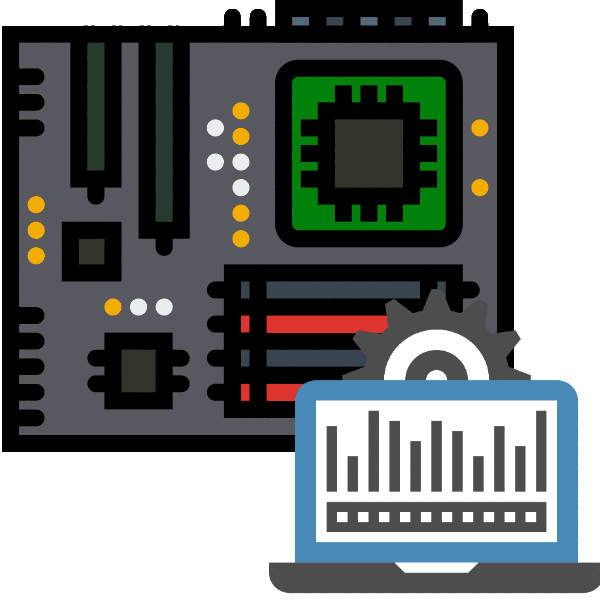
У нас на сайте уже есть материал о проверке работоспособности системной платы. он довольно общий, поэтому в сегодняшней статье мы хотим подробнее остановится на диагностике возможных неполадок платы.
Проводим диагностику системной платы
Необходимость в проверке платы появляется при подозрениях на неисправность, и основные из них перечислены в соответствующей статье, поэтому рассматривать их не будем, сосредоточимся только на методике проверки.
Все нижеописанные процедуры нужно совершать только после разборки системного блока. В некоторых методах нужно будет подключать плату к электричеству, поэтому напоминаем вам о важности соблюдения техники безопасности. Диагностика материнской платы включает в себя обследование подачи электропитания, коннекторов и разъёмов, а также осмотр на наличие дефектов и проверку настроек BIOS.
Этап 1: Питание
При диагностике материнских плат важно различать понятия «включение» и «запуск». Материнская плата включается в случае, когда на неё нормально подаётся питание. Запускается же она тогда, когда встроенный спикер подает сигнал, а на подключенном мониторе появляется изображение. Поэтому первое, что нужно проверить – идет ли вообще электричество на материнскую плату. Определить это довольно просто.
- Отключите от системной схемы все периферийные устройства и карты, оставив только процессор, процессорный кулер и блок питания, который должен быть работоспособным.
Читайте также: Как проверить блок питания без подключения к плате
- Попытайтесь включить плату. Если светодиоды горят, а кулер крутится – переходите к Этапу 2. В противном случае читайте далее.
Если подключенная к электросети плата не подает признаков жизни, вероятнее всего, проблема где-то в цепи питания. Первое, что нужно проверить – коннекторы БП. Осмотрите разъёмы, нет ли на них следов повреждений, окисления или загрязнений. Затем переходите к конденсаторам и батарейке резервного питания BIOS. При наличии дефектов (вздутия или окисления) элемент нужно заменить.
В некоторых случаях включение вроде бы происходит, но через пару секунд подача питания прекращается. Это значит, что материнская плата коротко замыкается на корпус системного блока. Причина такого КЗ заключается в том, что крепежные винты слишком сильно прижимают плату к корпусу или между винтом, корпусом и схемой отсутствуют картонные или резиновые изоляционные прокладки.

В некоторых случаях источником проблемы могут быть неисправные кнопки Power и Reset. Подробности проблемы и методы борьбы с ней освещены в статье ниже.
Урок: Как включить плату без кнопки
Этап 2: Запуск
Убедившись, что питание на плату подаётся нормально, следует проверить, запускается ли она.

- Убедитесь, что к ней подключены только процессор, кулер и блок питания.
- Подключите плату к электросети и включите её. На данном этапе плата будет сигнализировать об отсутствии других необходимых компонентов (оперативной памяти и видеокарты). Подобное поведение можно считать нормой в такой ситуации.
- Сигналы платы об отсутствии компонентов или неполадках с ними называются POST-кодами, подаются они через спикер или специальные контрольные диоды. Однако некоторые производители в «материнках» бюджетного сегмента экономят, убирая как диоды, так и динамик. Для таких случаев существуют специальные POST-карты, о которых мы говорили в статье об основных неполадках системных плат.
Проблемы, которые могут возникать на этапе запуска, включают в себя сбои с процессором или физическую неполадку южного или северного мостов платы. Проверить их очень просто.
- Отключите плату и снимите с процессора кулер.
- Включите плату и поднесите руку к процессору. Если прошло несколько минут, а процессор не генерирует тепло – он либо вышел из строя, либо подключен неправильно.
- Таким же способом проверьте мосты. Их на плате два: северный (самая большая микросхема, нередко прикрытая радиатором) и южный (микросхема поменьше, обычно без дополнительного охлаждения). Примерное местонахождение мостов показано на изображении ниже — северный обозначен цифрой 1, южный — цифрой 2.
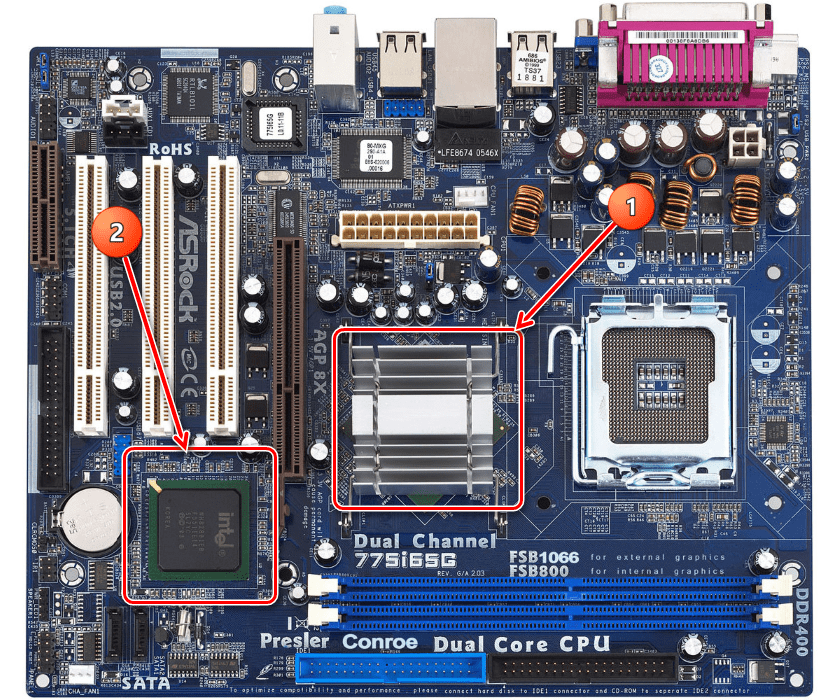
Тут ситуация прямо противоположна процессору: сильный нагрев данных элементов говорит о неисправности. Как правило, замене мост не подлежит, и приходится менять всю плату.
В случае если проблем с запуском платы не обнаружено, переходите к следующей стадии проверки.
Этап 3: Разъёмы и периферия
Как показывает практика, наиболее частая причина неполадок – сбойное аппаратное обеспечение. Метод определения виновника проблемы довольно прост.
- Подключайте к плате периферийные устройства в таком порядке (не забывая отключать и включать плату – соединение «на горячую» может вывести из строя оба компонента!):
- Оперативная память;
- Видеокарта;
- Звуковая карта;
- Внешняя сетевая карта;
- Жесткий диск;
- Приводы магнитных и оптических дисков;
- Внешняя периферия (мышь, клавиатура).
Если вы используете ПОСТ-карту, то первым делом подключите её в свободный PCI-разъём.
- На одном из этапов плата подаст сигнал о неисправности встроенными средствами либо данными на табло диагностической карточки. Список POST-кодов для каждого производителя системных плат можно найти в интернете.
- Используя диагностические данные, определите, какое именно устройство вызывает сбой.
Кроме непосредственно подключаемых аппаратных компонентов, проблему могут создавать неполадки с соответствующими разъёмами на материнской плате. Их нужно осмотреть, и, в случае проблем, либо заменить самостоятельно, либо обратиться в сервисный центр.
На данном этапе проявляются и проблемы с настройками BIOS — например, установлен некорректный загрузочный носитель или система не может его определить. В таком случае POST-карта и проявляет свою полезность – по отображенной на ней информации можно понять, какая именно настройка вызывает сбой. Любые проблемы с параметрами БИОС проще всего исправить, сбросив настройки.
Подробнее: Сбрасываем настройки BIOS
На этом диагностику материнской платы можно считать законченной.
Заключение
Напоследок хотим напомнить вам о важности своевременного системного обслуживания материнской платы и её компонентов — проводя регулярную чистку компьютера от пыли и осматривая его элементы, вы значительно уменьшаете риск возникновения неполадок.

Мы рады, что смогли помочь Вам в решении проблемы.

Опишите, что у вас не получилось.
Наши специалисты постараются ответить максимально быстро.
Помогла ли вам эта статья?
ДА НЕТ
Заказать ✍️ написание работы
Диагностические программы, применяемые в ПК можно разделить на три уровня:
1 Диагностические программы BIOS-РOST (Power-On Self Test –процедура самопроверки при включении). Выполняется при каждом включении компьютера.
2 Диагностические программы фирм-производителей оборудования.
3 Диагностические программы общего назначения. Такие программы, обеспечивающие тщательное тестирование любых PC-совместимых компьютеров, выпускают многие фирмы.
Диагностические программы BIOS и диагностические программы операционной системы (ОС) выполняются при каждом включении ПК.
Самопроверка при включении (POST)
POST – последовательность коротких подпрограмм, хранящихся в ROM BIOS на системной плате. Они предназначены для проверки основных компонентов системы сразу после ее включения, что, собственно, и является причиной задержки перед загрузкой операционной системы.
Процедура POST предусматривает 3 способа индикации неисправности:
· звуковые сигналы,
· сообщения, выводимые на экран монитора,
· шестнадцатеричные коды ошибок, выдаваемые в порт ввода-вывода.
Звуковые коды ошибок, выдаваемые процедурой POST
При обнаружении процедурой POST неисправности компьютер издает характерные звуковые сигналы, по которым можно определить неисправный элемент (или их группу). Если компьютер исправен, то при его включении вы услышите один короткий звуковой сигнал; если же обнаружена неисправность, выдается целая серия коротких или длинных звуковых сигналов, а иногда и их комбинация. Характер звуковых кодов зависит от версии BIOS и разработавшей ее фирмы.
Сообщения об ошибках, выдаваемые на экран процедурой POST
В большинстве PC-совместимых моделей процедура POST отображает на экране ход тестирования оперативной памяти компьютера. Если во время выполнения процедуры POST обнаружена неисправность, на экран выводится соответствующее сообщение, как правило, в виде числового кода из нескольких цифр, например: 1790-Disk 0 Error. Воспользовавшись руководством по эксплуатации и сервисному обслуживанию, можно определить, какая неисправность соответствует данному коду.
Коды ошибок, выдаваемые процедурой POST в порты ввода-вывода
Менее известной возможностью этой процедуры является то, что в начале выполнения каждого теста по адресу специального порта ввода-вывода POST выдает коды теста, которые могут быть прочитаны только с помощью устанавливаемой в разъем расширения специальной платы адаптера. POST-плата устанавливается в разъем расширения. В момент выполнения процедуры POST на ее встроенном индикаторе будут быстро меняться двузначные шестнадцатеричные числа. Если компьютер неожиданно прекратит тестирование или «зависнет», в этом индикаторе будет отображен код того теста, во время выполнения которого произошел сбой. Это позволяет существенно сузить круг поиска неисправного элемента. В большинстве компьютеров POST-коды в порт ввода-вывода 80h.
Диагностические программы ОС
В составе ОС Windows есть несколько диагностических программ. Которые обеспечивают выполнение тестирования составных частей СВТ. Современные диагностические программы имеют графические оболочки и входят в состав операционной системы. Такими программами являются:
· утилита очистки диска от ненужных файлов – используется для освобождения пространства на жестком диске с помощью удаления временных файлов Интернета, установленных компонентов и программ, которые больше не используются, и очистки корзины;
· утилита проверки диска на наличие ошибок – используется для обнаружения ошибок файловой системы и поврежденных секторов на жестком диске;
· утилита дефрагментации файлов и свободного пространства –используется для анализа локальных томов и для поиска и объединения фрагментированных файлов и папок;
· утилита архивации данных – используется для защиты данных от случайной утери в случае, если в системе возникнет сбой оборудования или носителя;
Диагностические программы фирм-производителей оборудования
Производители оборудования выпускают специальные специализированные программы для диагностики конкретного оборудования, конкретного производителя. Можно выделить следующие группы программ:
Программы диагностики аппаратного обеспечения
Многие типы диагностических программ предназначены для определенных типов аппаратного обеспечения. Эти программы поставляются вместе с устройствами.
Программы диагностики устройств SCSI
Большинство SCSI-адаптеров имеют встроенную BIOS, с помощью которой можно настраивать адаптер и выполнять его диагностику.
Программы диагностики сетевых адаптеров
Некоторые производители сетевых плат, также предлагают диагностическое программное обеспечение. С помощью этих программ можно проверить интерфейс шины, контроль памяти, установленной на плате, векторы прерываний, а также выполнить циклический тест. Эти программы можно найти на дискете или компакт-диске, поставляемом вместе с устройством, или же обратиться на Web-узел производителя.
Система автоматизированного контроля ПК носит строго иерархический характер.
Первый уровень (самый нижний) представлен разнообразными программами тестирования аппаратных средств ПК. Тестирующие программы размещены в BIOS. Основная задача тестирующих программ не допустит работу ПК с неисправными аппаратными средствами с целью исключения порчи или потери информации, размещенной в ПК. Программы выполняются при каждом включении ПК, пользователь не может вмешаться в процесс тестирования.
Второй уровень представлен тестовыми программами операционной системы. Программы запускаются пользователем при необходимости проверить работу конкретного элемента (например, системный динамик) или системы ПК (например, системы ввода-вывода).
Третий уровень, включает тестовые программы производителей оборудования и программы общего назначения, которые позволяют выполнить тестирование ПК в целом или отдельной достаточно большой системы. Тест проводится тщательно, занимает много времени и позволяет локализовать даже отдельные сбои оборудования и плавающие неисправности.
Программы верхнего уровня могут, быть использованы, только если будут успешно пройдены тесты первого уровня.
Программа Speccy

Рисунок 1 – Значок программы Speccy
Speccy – предоставляет пользователям мощный и простой в использовании инструмент, для отображения детальной системной информации, а также о каждом аппаратном обеспечении ПК. Утилита была создана британской фирмой Piriform Limited и написана на языке C++.

Рисунок 2 – Внешний вид Speccy
Speccy предоставляет пользователям подробную информацию о каждом элементе оборудования, в том числе процессоре, материнской плате, памяти, операционной системе, оптических и жестких дисках, сети, звуковых устройствах и о многом другом.
Кроме просмотра данных о системе, имеется возможность сохранить данные на диске в формате txt и xml или распечатать на принтере.
Возможности программы, заявленной на официальном сайте программы:
· Операционная система (имя, дата установки, серийный номер)
· RAM (имя, производитель, тип, объем, каналы, частота и т.д.)
· Видеокарта (название, текущее разрешение, рабочее разрешение, состояние, дата выпуска и т.д.)
· Жесткий диск (изготовитель, интерфейс, емкость, файловая система)
· Процессор (имя, марка, модель, потоки, семейств и т.д.)
Так же существует портативная версия Speccy Portable – это специальная версия Speccy, предназначенная для работы сменных носителей информации, таких как USB-флэш диска, цифровых проигрывателей и прочих устройств.
Воспользуйтесь поиском по сайту:

У меня на диске есть папка PortableSoft, в которой собраны любимые утилиты — не требующие установки или консольные. Я также держу эту папку на «боевой» флэшке и включаю ее в , чтобы они всегда были под рукой. В сегодняшний рассказ вошли семь графических утилит из этой папки и еще три средства. Их объединяет то, что все они предназначены для быстрой диагностики распространенных проблем, возникающих в Windows.
Если вас когда-нибудь просили «посмотреть систему», вы знаете, что самое ценное в этом случае – ваше время. Поэтому нужно умело применять набор средств, позволяющих как можно быстрее выявить и устранить проблему или определить верное направление для дальнейших действий.
Я предлагаю вашему вниманию свою любимую десятку! И я уверен, что два последних инструмента вы нечасто встретите в подобных списках:)
1. AutoRuns
Автозагрузка определяет стабильность и скорость работы системы. Как вы Windows загрузите, так она и поплывет… или поползет:) AutoRuns из набора Sysinternals знает об автозагрузке системы абсолютно все. Утилита показывает не только стандартные места, откуда загружаются программы, но и все службы, назначенные задания, расширения проводника и даже надстройки Internet Explorer.
Утилита незаменима для быстрого анализа автозагрузки на предмет ненужных программ. В этом контексте очень удобно скрывать записи, относящиеся к компонентам Windows (Hide Windows Entries
). Можно также скрыть все записи, принадлежащие Microsoft.

Практический пример использования AutoRuns для наведения порядка в автозагрузке вы найдете в рассказе об ускорении загрузки системы путем распределения автозагрузки программ по времени .
Для выявления вредоносной активности очень полезна функция проверки цифровых подписей кода (Verify Code Signatures
). В этом случае скрывать записи Windows не нужно. Напротив, если вы увидите, что цифровая подпись системного компонента не подтверждается, это может свидетельствовать о его подмене. Именно такой случай Марк Руссинович описывает в Деле о вредоносном автозапуске .
Альтернативы
За неимением гербовой, пишем на простой, а именно – используем системную утилиту «Конфигурация системы» (Пуск – Поиск – msconfig
). Можно также воспользоваться WhatInStartup от NirSoft, хотя она уступает в охвате AutoRuns
.
2. BlueScreenView
Ох уж эти BSODы, когда же они кончатся! Утилита BlueScreenView незаменима для быстрой диагностики синих экранов смерти при наличии дампа памяти.
С ее помощью нельзя провести глубокий анализ, но во многих случаях этого и не требуется. Если проблема в стороннем драйвере, ее решение значительно упрощается.
Простота использования и полезность BlueScreenView находится на привычном высоком уровне утилит NirSoft. я уже рассказывал.
Альтернативы
Я уже приводил практический пример выявления программы, записывающей непонятные файлы на диск (там же вы найдете ссылки на видео доклад Василия Гусева с другими примерами). И не забывайте про блог Марка Руссиновича , где распутывание сложных проблем редко обходится без Process Monitor.
Альтернативы
За процессами можно следить с помощью счетчиков производительности Windows и монитора ресурсов , но у них другие задачи, и на альтернативу они не тянут. Process Monitor
обладает возможностями, «заточенным» именно под диагностику, и потому несравненно удобнее.
5. Scanner
6. Multiboot
Козыри Multiboot
в легкости самостоятельного устранения проблемы и подробной диагностической информации, поскольку утилита создавалась по мотивам множества реальных проблем из форума. я уже писал.
Конечно, сама по себе программа неполадки не устраняет, но она позволяет вам проводить быструю диагностику удаленного компьютера своими руками, что как раз и является темой сегодняшнего разговора. Время экономится невероятно!
Клиент TeamViewer установлен у всех друзей и родственников, которые обращаются ко мне или брату за поддержкой. Последовав моему примеру, вы быстро забудете о длинных письменных инструкциях и утомительных указаниях по телефону.
А вы знали, что я всегда ищу по-английски? Так больше вариантов можно найти! Нередко точные сообщения о незнакомых ошибках я перевожу на английский с помощью поиска терминов Microsoft , а затем ищу уже перевод.
Поисковый сервис незаменим для поиска решений проблем — ведь невозможно знать о Windows все! Уникальные проблемы встречаются невероятно редко, и если она возникла у одного человека, то и другие люди, наверняка уже с ней сталкивались. И если даже точного решения не находится, поиск зачастую подталкивает к диагностике в нужном направлении. А ссылки на известные решения распространенных проблем можно даже не хранить в закладках — в Google они найдутся быстрее.
Альтернативы
Яндекс , Bing или любой другой любезный вашему сердцу поисковик, и неважно, как он называется. Главное, чтобы он находил для вас то, что вы ищете!
Как вы заметили, по два места в моем списке занимают утилиты Sysinternals и NirSoft . В папке PortableSoft у меня есть и другие программы из этих замечательных наборов – я уверен, что вы с ними знакомы. Но в эту десятку я собрал именно средства для быстрой диагностики системы и решения распространенных проблем, и для каждого вы видите практические примеры использования.
Чем вы пользуетесь?
А какие диагностические средства используете вы? Я люблю хорошие инструменты и никогда не упускаю возможности пополнить свой сундучок. Поделитесь своим опытом
– расскажите о ваших любимых утилитах и реальных примерах их применения. Что бы вы включили в десятку?
Всем привет! Многие владельцы ПК нередко ловят себя на мысли, что их машина работает недостаточно быстро, так сказать «подвисает».
В таком случае стоит протестировать своего «железного друга» и выявить причину такого поведения. Сегодня я расскажу вам, как проверить быстродействие компьютера. Но сначала давайте решим, для чего это нужно делать.
Зачем нужна проверка?
Тратить драгоценное время на тесты следует по ряду причин:
- Проверка позволит вам понять, какие задачи ваш компьютер способен выполнить легко, а какие ему даются сложно.
- Если вы собираетесь приобрести новый ПК либо ноутбук, то пользуясь итогами проверки, вы сможете подобрать наиболее подходящую модель, которая будет отвечать всем вашим запросам.
- Вы узнаете, какие из компонентов работают медленно, и во время апгрейда сможете их заменить.
- Сможете сравнить характеристики вашего компа с ПК кого-то из друзей и узнать, чей ПК наиболее мощный.
Как это сделать?
Хорошо, проверка быстродействия – очень нужное и важное дело, но как узнать скорость, как её можно измерить? Для того чтобы узнать скорость компа, вам будет нужен ПК с установленной на нём системой Windows, обычный набор приложений этой ОС и мои инструкции, которые я опишу ниже.
Осуществить проверку можно с помощью трёх простых способов:
- с помощью индекса уровня производительности Windows;
- с помощью диспетчера задач Windows, который уже должен быть знаком вам;
- основанный на использовании специальных программ.
Рассмотрим каждый из них подробно.
Первый способ
В ОС Windows есть одна крайне полезная служебная программа под названием «Индекс производительности
». Это приложение производит замеры показателей вашего ПК, показывает оценку каждого и, конечно же, в общем оценивает производительность системы. При этом размер общего показателя не превышает наименьший показатель среди элементов.
В 7, 8 версии Виндовса и Висте в Панели управления вам нужен раздел «Счетчики и средства производительности» (в виндовс xp производительность таким образом проверить нельзя).

Если говорить о 7-ой версии: максимальная оценка 7.9, средняя – от 3.5 до 5. Если индекс уровня производительности более пяти, то вы можете ни о чём не беспокоиться. Однако если показатели ниже оценки «3.5», то ваш ПК следует либо заменить на новый, либо произвести апгрейд старого (что будет намного дешевле).
В Висте максимум составляет 5.9, а в 8-ке — 9.9.
В Windows 8.1 и 10 проверка производительности осуществляется с помощью программной оболочки PowerShell. Чтобы ее открыть в поисковой строке на стартовом экране напишите «PowerShell», в результатах поиска нажмите правой кнопочкой мышки на иконку найденной утилиты и выберите в контекстном меню строку «Запуск от имени администратора».
В программе Windows PowerShell напишите winsat formal и нажмите Enter. В результате этих действий вы увидите следующее:

Есть одна небольшая особенность: если вы делаете тест на ноутбуке, то необходимо, чтобы он был подключен к сети 220В, иначе программа выдаст ошибку.
Весь процесс может занять несколько минут, а результат будет сохранен здесь:
C:WindowsPerformanceWinSATDataStore…Formal.Assessment (Recent).WinSAT.xml.
В программе Windows PowerShell без прав администратора осуществить тестирование системы нельзя, можно только посмотреть оценки производительности, выставленные в результате предыдущего теста. Для этого пропишите «Get-CimInstance Win32_WinSAT»
и нажмите Enter. В результате вы увидите:

Второй способ
Если вы хотите иметь предельно точное представление о том, какова скорость вашей системы, то этот метод будет вам наиболее удобен. Главное его преимущество перед вышеописанным состоит в том, что он способен продемонстрировать не только то, насколько быстр сам комп, но и то, какую скорость имеют отдельные его элементы.
Для определения качества работы этим способом, необходимо выполнить следующие действия:
- Одновременно нажать клавиши Alt, Ctrl, Delete.
- Кликнуть на «Диспетчер задач».
- В диспетчере задач выбрать вкладку под названием «Производительность».
В «Производительности» вы увидите, насколько полноценно функционирует ваш комп. Если уровень качества его работы недостаточен, то вы можете попробовать модернизировать свою машину.

Графики позволяют определить, с чем связана медленная работа ПК: с загрузкой процессора или с нехваткой оперативной памяти. Зеленая линия свидетельствует об отличной работе, желтая — о допустимом уровне, а вот, если линия красная, тогда срочно необходимо предпринимать меры.
Третий способ
Данный метод заключается в использовании особых программ. Есть специальные приложения, которые созданы специально для того, чтобы собирать данные о состоянии компьютера.
Тут просто куча всевозможных тестов, чисел и информации. При помощи данных продуктов вы можете получить самые исчерпывающие данные о быстродействии вашего ПК. Какие же это программы? Вот список тех, которыми хоть раз пользовался я:
Everest
. Создана в первую очередь для проведения анализа конфигурации ПК, однако даёт большое количество различных тестов.
SiSoftware Sandra
. На данный момент наиболее оптимальный вариант, если вы хотите протестировать уровень работоспособности.
3Dmark
. Его основная специализация – тестирование компьютерных видеокарт. Состоит из огромного количества разных тестов текстуризации, работы с 3-мерным моделированием и т.д. Есть и комплексный вариант тестирования, напоминающий видеоигру, в которую играете не вы, а программа. В ходе своей работы она даёт оценку стабильности функционирования видеокарты во время значительных нагрузок, измеряет частоту кадров.
PCMark
. Это легковесный софт, предназначенный для ограниченного использования. Служит лишь для проверки быстродействия. Позволяет выполнить интегральное тестирование любого компонента ПК. Главная особенность заключается в наличии возможности сравнить производительность собственного компа со средним коэффициентом по миру.
Эти программы вы можете скачать на официальных Интернет-ресурсах их разработчиков в режиме онлайн.
Ну вот, собственно и всё, дорогие друзья! В конце хотел бы рассказать вам об обучающем курсе, эффективность которого я смог «проверить» на себе. Речь идёт о курсе «Секреты успешной работы за компьютером
».
От огромного количества прочих подобных курсов представленный отличается в первую очередь высоким профессионализмом автора и простотой изложения. Все тонкости работы на ПК излагаются настолько просто и понятно, что даже люди преклонного возраста, которые, как известно, сторонятся современной техники, за пару месяцев обучения превращаются в опытных юзеров.
Желаю вам быть компьютерно грамотными людьми, а стать такими помогу я и мой блог. Поэтому не забудьте подписаться на обновления и следить за выходом новой статьи.
Делитесь информацией в соц. сетях, до встречи!
С уважением! Абдуллин Руслан
В Диагностика компьютера на сегодняшний день становится одним из самых необходимых процессов в обслуживании не только внутренней начинки, но и операционных систем в целом, и софтверных компонентов, установленных в системе. Утилиты для диагностики компьютера, как правило, распространяются совершенно свободно, а скачать бесплатные программы для диагностики компьютера можно на просторах Всемирной паутины. Собственно, вопрос о том, чтобы скачать программу для диагностики компьютера, может и не ставиться. Это связано в первую очередь с тем, что в Интернете можно найти множество онлайн-утилит для диагностики компьютера, которые и не нужно скачивать.
Однако, пока поговорим именно о стационарных и портативных версиях утилит для диагностики компьютера, представляющих собой инструменты, при помощи которых и производится диагностика компьютера и которые можно скачать бесплатно в соответствующем разделе нашего сайта. Сами понимаете, что портативные релизы программ для диагностики компьютера установки не требуют и могут запускаться с любого съемного носителя типа обычных флэшек, их просто необходимо предварительно скачать. Более того, абсолютно все портативные версии можно скачать бесплатно на нашем сайте. К слову, у нас представлены лучшие программы для диагностики компьютера, которые можно скачать бесплатно.
Принципиально весь спектр утилит для диагностики компьютера можно разделить на несколько основных направлений. Сюда входят антивирусные программы для диагностики компьютера, приложения для отслеживания состояния и неполадок в операционной системе (чаще всего, в реестре) при диагностике компьютера, утилиты для получения полной информации о внутренней начинке и программном обеспечении в процессе диагностики компьютера, которые более используются оверлокерами, специализированные программные пакеты для диагностики оперативной памяти компьютера, жестких дисков или графических карт, приложения для отслеживания поведения фоновых служб и процессов, различные тестировщики для мониторов и многое другое. По большому счету, вам стоит просто зайти в специализированный раздел на нашем сайте и скачать бесплатно необходимую вам утилиту.
Сразу же стоит отметить, что некоторые программные продукты, скачать которые можно у нас, во многих случаях совмещают в себе возможности систем диагностики компьютера и специальных инструментов для оптимизации системы. Однако, оптимизаторы в основе своей работают именно на софтверном, а не на хардверном уровне. Тем не менее, диагностика компьютера на наличие неполадок практически во всех случаях позволяет получить подробную информацию о системе и устранить возникшую проблему, либо программным способом, либо заменой или ремонтом «железного» компонента.
Для того, чтобы найти нужный вам программный продукт и в последствии скачать его, в поле поиска Интернет-браузера многие пользователи вводят запросы типа «скачать программу для диагностики компьютера», «диагностика компьютера скачать бесплатно», «программа для диагностики компьютера бесплатно» или «бесплатные программы для диагностики компьютера». Это уж, кому как нравится. Тем не менее, в любом случае можно найти огромное количество результатов, а затем просто скачать бесплатно нужную программу.
Не менее интересным является и использование тестировочного программного обеспечения для оверлокинга, поскольку, здесь имеется контроль даже температурного режима процессора, видео карты, вентиляторов и т.д. Для любителей разгона процессоров или освобождения оперативной памяти такие приложения являются просто находкой. Тем более, что многие из них не позволят превысить критические параметры нормальной работы того или иного «железного» компонента.
В общем, на каждый случай можно найти и скачать бесплатно специализированные продукты для диагностики компьютера. На нашем сайте можно бесплатно скачать довольно большое количество бесплатных утилит для диагностики компьютера, которые помогут вам в процессе тестирования компьютера. Кроме того, большинство из представленных здесь приложений для диагностики компьютера, которые можно бесплатно скачать, работает в автоматическом режиме и позволяет получить самые подробные отчеты о состоянии «железной» и программной части вашего компьютера или ноутбука. Проводите диагностику Вашего компьютера с нашим софтом, который можно скачать бесплатно, на профессиональном уровне! Ведь вовремя проведенная диагностика компьютера поможет оптимизировать и значительно ускорить работу системы, диагностика компьютера и своевременные меры по устранению неполадок, значительно продлят жизнь Вашему электронному другу! Выбирайте из данного раздела приложения и решайте, что именно Вы хотите бесплатно скачать.
Главной задачей, которую выполняет программа для диагностики компьютера, является получение как можно большего количества информации о программной и аппаратной части устройства.
С её помощью определяют, достаточно ли ресурсов для запуска определённого приложения, проверяют характеристики системы, компонентов и их состояние.
Особенно важны такие программы для человека, которому по какой-либо причине необходимо знать параметры чужого компьютера и для исправления ошибок.Определить, сколько памяти установлено на вашем компьютере, её тип и количество слотов. После этого будет намного проще выбрать новое подходящее ОЗУ или сделать выводы, что стоит заменить всю материнскую плату или компьютер (ноутбук);
CPU-Z
Распространяемая бесплатно программа CPU-Z имеет непритязательный интерфейс и позволяет получать техническую информацию практически обо всех элементах компьютера:
- Процессоре (включая его модель, архитектуру, сокет, напряжение, частоту, множитель, размеры кэша и количество ядер);
- Материнской плате (марка, модель, версия БИОС, поддерживаемые типы памяти);
- Оперативной памяти (объём, тип и частоту);
- Видеокарте (название, объём, объём, тип и частоту).
Главными достоинствами приложения является возможность получить подробную и точную информацию на русском языке обо всех компонентах системы, что может быть полезно для профессиональных пользователей и любителей.
Среди минусов – невозможность определять температуру процессоров.
Speccy
Ещё одна бесплатная программа даёт возможность получения подробных сведений обо всех основных компонентах и программном обеспечении, начиная от процессора и платы, заканчивая оперативной памятью и оптическими дисками.
Кроме того, с помощью Speccy можно получить данные с датчиков измерения температуры, найдя способы исправления ошибок подключения или установки системы вентиляции.
Естественно, приложение определяет и количество слотов ОЗУ, что может стать важным фактором в определении необходимости и возможностей модернизации компьютера.
А при подготовке устройства к продаже Speccy можно использовать для быстрого составления списка комплектующих – ведь, хотя почти то же позволяют сделать встроенные утилиты, времени на это понадобится больше, а некоторые данные узнать не получится.
Стоит отметить, что разработчиками программы являются авторы такого полезного ПО, как CCleaner и Defraggler.
А среди её плюсов отмечают:
- Понятный и практичный интерфейс;
- Быстрый доступ к важной информации;
- Отсутствие необходимости устанавливать приложение, что может понадобиться, например, при отсутствии доступа к учётной записи администратора;
- Возможность следить за выбранным параметром в режиме реального времени, установив его в качестве значка в трее;
- Запуск одновременно с системой;
- Свободный доступ
HWiNFO
Благодаря системному приложению HWiNFO, можно получить максимум полезных сведений о системе, сравнить производительность отдельных аппаратных компонентов с шаблонными параметрами и показателями популярных аналогов.
Кроме того, программа позволяет создавать отчёты, которые можно использовать для сравнения производительности отдельных элементов ПК.
Вся информация достаточно подробная, однако касается только оборудования – узнать с её помощью о драйверах не получится.
Однако этот недостаток практически единственный, так как приложение способно собирать данные о любых устройствах, включая даже устаревшее оборудование (например, IDE и модемы для коммутируемого доступа), старый БИОС и видеокарты любого типа.
Кроме того, приложение может ещё и тестировать процессоры, память и диски. Полученные в результате проведения теста данные могут сохраняться в журналах. А контролировать отдельные параметры можно с помощью иконок в трее, которые периодически меняются.
AIDA64 Extreme
Использование приложения AIDA64 Extreme даёт пользователю возможность:
- Получать информацию об аппаратных компонентах;
- Определять, какие драйвера установлены на компьютере, и, при необходимости, искать их последние версии;
- Следить за температурой процессора, реагируя на неисправности и исправляя их;
- Тестировать 64-битные операционные системы (для 32-битных есть специальная версия – AIDA32) и оборудование с помощью уникальных утилит;
- Диагностировать и контролировать скорость вращения лопастей вентиляторов и напряжение;
- Сохранять полученные данные в виде документа любого формата.
Преимущества программы – получение практически всей полезной информации о системе и компьютере.
Среди недостатков – ограниченность распространяемой бесплатно демо-версии и высокая стоимость приложения, особенно для отечественного пользователя.
PassMark Performance Test
Приложение PerformanceTest представляет собой набор тестов, с помощью которых можно оценить производительность вашего компьютера, сравнив его с показателями других устройств.
В последней версии утилиты встроено 27 программ, каждая из которых отвечает за определение своей категории данных.
Среди них тесты для:
- Процессора (на шифрование, сжатие информации и скорость вычислений);
- Видеокарты (на возможность побитового отображения двухмерной и трёхмерной графики, анимацию, совместимость с графическими пакетами типа DirectX);
- Жёсткого диска (на запись, чтение и скорость поиска данных);
- Оптических дисководов (скорость чтения, сохранения данных;
- Оперативной памяти (доступ к данным, скорость работы).
Результаты сохраняются в большинстве популярных форматов – от HTML до Word, после чего их можно отослать по электронной почте, вставить в код веб-сайта, редактировать в текстовом редакторе или распечатать.
А сами тесты можно импортировать в приложение, добавляя новые возможности.
Главными задачами PerformanceTest можно назвать:
- Определение возможностей ПК для сравнения с минимальными или оптимальными требованиями игр;
- Проверка компонентов для устранения неисправности железа;
- Помощь в принятии решения при обновлении конфигурации компьютера или покупке нового;
- Создание собственных тестов.
Между тем, программа распространяется не бесплатно. Часть её возможностей, включая усовершенствование графических тестов, доступна только для варианта, который придётся купить.
Хотя и приложение, находящееся в свободном доступе достаточно функционально и позволяет пользоваться множеством настроек.вернуться к меню
CrystalDiskMark
Небольшая по размеру и поэтому быстро скачиваемая из сети программа создана для того, чтобы проводить тесты с жёсткими дисками любого типа (HDD или SSD) и со всеми видами интерфейса.
Основными параметрами, которые определяются утилитой, являются скорость записи и чтения.
В результате получается расширенный отсчёт, который вряд ли будете полезен неспециалисту, однако для опытного пользователя и человека, определяющего, какая проблема существует у вашего накопителя, она является практически идеальной.
При этом тестирование можно проводить несколько раз подряд, автоматически усредняя результаты.
SpeedFan
Приложение, подходящее для поиска проблем с компьютером – неисправностей материнских и графических плат, дисков, процессоров и кулеров с интерфейсами разного типа.
Небольшим недостатком является трудность со считыванием данных с некоторых жёстких дисков, подключаемых с помощью разъёма IDE.
Однако функциональности этого программного обеспечения достаточно для:
- Настройки скорости вращения вентиляторов и напряжения;
- Установки предельных значений температур процессоров, о превышении которых приложение сообщает пользователю;
- Декодирования памяти различного типа (от SDRAM до DDR4).
В последних версиях утилиты есть поддержка ОС Windows 10. Приложение мультиязычное, в том числе работает и на русском языке.
А к его основным плюсам относят не только предупреждение для того, чтобы пользователь отреагирует на неисправности (что может сделать далеко не каждая аналогичная программа), но и отображение контролируемой температуры в трее.
При этом SpeedFan распространяется бесплатно.
SIW
Пользователи ПК, желающие определить параметры системы и комплектующих устройства, могут воспользоваться и таким приложением, как SIW, название которого можно расшифровать как System Info for Windows.
Оно имеет небольшой размер и упрощённый интерфейс, напоминающий стандартные утилиты Виндоус и способно выдавать все самые необходимые для пользователя сведения.
Так, например, с помощью SIW можно узнать о последних обновлениях системы, получить данные о системных файлах или папках, а также о драйверах, запущенных процессах и службах – причём, в более подробном виде, чем это позволяет сделать «Диспетчер задач».
Для коммерческого или корпоративного применения следует приобрести лицензию.
Выводы
Количество программ для проверки оборудования и операционной системы достаточно большое.
Практически постоянно создаются новые приложения, помогающие контролировать параметры компьютера и неисправности железа.
Но представленные в списке программы позволяют сделать это максимально эффективно, установив всего лишь 2–3 приложения, а не целый десяток – сэкономив время и не скачивая лишних файлов из сети, рискуя случайно занести на компьютер вирус.
Кроме того, если доступа к сети нет, в ОС Windows есть ряд утилит, которые тоже позволят узнать некоторые параметры.
Видеоматериал:
Компьютер состоит из многих связанных между собой комплектующих. Благодаря работе каждого из них система нормально функционирует. Иногда возникают неполадки или компьютер устаревает, в таком случае приходится подбирать и обновлять определенные комплектующие. Протестировать ПК на неисправности и стабильность работы помогут специальные программы, несколько представителей которых мы и рассмотрим в этой статье.
Программа PCMark подойдет для тестирования офисных компьютеров, на которых ведется активная работа с текстовыми, графическими редакторами, браузерами и различными несложными приложениями. Здесь присутствует несколько типов анализа, в каждом проводится сканирование с помощью встроенных средств, например, запускается веб-обозреватель с анимацией или производится расчет в таблице. Такого рода проверка позволяет определить, насколько хорошо процессор и видеокарта справляются с повседневными задачами офисного работника.

Разработчики предоставляют максимально развернутые результаты тестирования, где отображаются не только средние показатели производительности, но и присутствуют соответствующие графики нагрузки, температуры и частотности комплектующих. Для геймеров в PCMark есть только один из четырех вариантов анализа — запускается сложная локация и происходит плавное передвижение по ней.
Dacris Benchmarks
Dacris Benchmarks – простая, но очень полезная программа для проведения тестирования каждого устройства компьютера по отдельности. В возможности данного софта входят различные проверки процессора, оперативной памяти, жесткого диска и видеокарты. Результаты тестирования выводятся на экран мгновенно, а после сохраняются и доступны к просмотру в любой момент.

Кроме этого в главном окне отображается основная информация об установленных в компьютер комплектующих. Отдельного внимания заслуживает комплексный тест, в котором проверка каждого устройства проходит в несколько этапов, таким образом, результаты получатся максимально достоверными. Dacris Benchmarks распространяется платно, однако пробная версия доступна к скачиванию на официальном сайте разработчика совершенно бесплатно.
Prime95
Если вас интересует исключительно проверка производительности и состояния процессора, то программа Prime95 станет идеальным вариантом. В ней собрано несколько различных тестов CPU, включая стресс-тест. От пользователя не требуется никаких дополнительных навыков или знаний, достаточно выставить основные настройки и дождаться окончания процесса.

Сам процесс отображается в главном окне программы с событиями в реальном времени, а результаты выводятся в отдельном окне, где все подробно расписано. Данная программа пользуется особой популярностью у тех, кто разгоняет ЦП, поскольку ее тесты максимально точны.
Victoria
Victoria предназначена исключительно для анализа физического состояния диска. В ее функциональность входит проверка поверхности, действия с поврежденными секторами, глубокий анализ, чтение паспорта, тестирование поверхности и еще множество различных возможностей. Минусом является сложное управление, которое может быть не под силу неопытным пользователям.

К недостаткам еще относится отсутствие русского языка, прекращение поддержки со стороны разработчика, неудобный интерфейс, а результаты тестов не всегда бывают правильными. Victoria распространяется бесплатно и доступна к скачиванию на официальном сайте разработчика.
AIDA64
Одной из самых известных программ в нашем списке является AIDA64. Еще со времен старой версии она имеет бешеную популярность среди пользователей. Данный софт идеально подходит для мониторинга всех комплектующих компьютера и проведения различных тестов. Главным преимуществом AIDA64 перед конкурентами является наличие максимально полной информации о компьютере.

Что касается тестов и диагностики неполадок, то здесь присутствует несколько простых анализов диска, GPGPU, монитора, стабильности системы, кеша и памяти. С помощью всех этих тестов вы можете узнать подробную информацию о состоянии необходимых устройств.
FurMark
Если вам необходимо провести детальный анализ видеокарты, FurMark идеально подойдет для этого. В его возможности входит стресс-тест, различные бенчмарки и инструмент GPU Shark, отображающий подробную информацию об установленном в компьютер графическом адаптере.

Еще здесь имеется CPU Burner, позволяющий проверить процессора на максимальный нагрев. Анализ производится путем постепенного увеличения нагрузки. Все результаты тестирования сохраняются в базе данных и всегда будут доступны к просмотру.
Passmark Performance Test
Passmark Performance Test разработана специально для комплексного тестирования комплектующих компьютера. Программа проводит анализ каждого устройства по нескольким алгоритмам, например, процессор проверяется на мощность в вычислениях с плавающей точкой, при расчете физики, при кодировании и сжатии данных. Присутствует анализ одного ядра процессора, что позволяет получить более точные результаты тестирования.

Что касается остальных аппаратных частей ПК, то с ними тоже проводится множество операций, которые позволяют вычислить максимальную мощность и производительность в разных условиях. В программе присутствует библиотека, где сохраняются все результаты проверок. В главном окне также отображается основная информация по каждому комплектующему. Красивый современный интерфейс Passmark Performance Test привлекает еще больше внимания к программе.
Novabench
Если вы хотите быстро, без проверки каждой детали по отдельности, получить оценку состояния системы, тогда программа Novabench точно для вас. Она по очереди проводит индивидуальное тестирование, после чего осуществляется переход в новое окно, где отображаются оценочные результаты.

Если вы хотите сохранить где-то полученные значения, то необходимо воспользоваться функцией экспорта, поскольку в Novabench нет встроенной библиотеки с сохраненными результатами. Вместе с этим, данный софт, как и большинство в этом списке, предоставляет пользователю основную информацию о системе, вплоть до версии BIOS.
SiSoftware Sandra
В SiSoftware Sandra входит множество утилит, помощью которых и проводится диагностика компьютерных комплектующих. Здесь присутствует набор эталонных тестов, каждый из них нужно запускать отдельно. Вы все время будете получать разные результаты, поскольку, например, процессор быстро работает с арифметическими операциями, но ему с трудом дается воспроизведение мультимедийных данных. Такое разделение поможет более тщательно осуществить проверку, выявить слабые и сильные стороны устройства.

В дополнение к проверке компьютера SiSoftware Sandra позволяет настроить некоторые системные параметры, к примеру, изменить шрифты, управлять установленными драйверами, плагинами и ПО. Распространяется данная программа платно, поэтому перед покупкой рекомендуем ознакомиться с пробной версией, скачать которую можно на официальном сайте.
Последней в нашем списке представлена программа от Futuremark. 3DMark является наиболее популярным софтом для проверки компьютеров среди геймеров. Скорее всего, это из-за справедливых измерений мощностей видеокарт. Однако и оформление программы как бы намекает на игровую составляющую. Что же касается функциональности, то здесь присутствует большое количество различных бенчмарков, они тестируют ОЗУ, процессор и видеокарту.

Интерфейс программы интуитивно понятен, а процесс тестирования несложен, поэтому неопытным пользователям будет крайне просто освоиться в 3DMark. Обладатели слабых компьютеров смогут пройти хорошую честную проверку своего железа и тут же получить результаты о его состоянии.
Заключение
В этой статье мы ознакомились со списком программ, которые производят тестирование и диагностику компьютера. Все они чем-то похожи, однако принцип проведения анализа у каждого представителя разный, к тому же, некоторые из них специализируются только на определенных комплектующих. Поэтому советуем внимательно изучить все, чтобы выбрать максимально подходящий софт.
В Диагностика компьютера на сегодняшний день становится одним из самых необходимых процессов в обслуживании не только внутренней начинки, но и операционных систем в целом, и софтверных компонентов, установленных в системе. Утилиты для диагностики компьютера, как правило, распространяются совершенно свободно, а скачать бесплатные программы для диагностики компьютера можно на просторах Всемирной паутины. Собственно, вопрос о том, чтобы скачать программу для диагностики компьютера, может и не ставиться. Это связано в первую очередь с тем, что в Интернете можно найти множество онлайн-утилит для диагностики компьютера, которые и не нужно скачивать.
Однако, пока поговорим именно о стационарных и портативных версиях утилит для диагностики компьютера, представляющих собой инструменты, при помощи которых и производится диагностика компьютера и которые можно скачать бесплатно в соответствующем разделе нашего сайта. Сами понимаете, что портативные релизы программ для диагностики компьютера установки не требуют и могут запускаться с любого съемного носителя типа обычных флэшек, их просто необходимо предварительно скачать. Более того, абсолютно все портативные версии можно скачать бесплатно на нашем сайте. К слову, у нас представлены лучшие программы для диагностики компьютера, которые можно скачать бесплатно.
Принципиально весь спектр утилит для диагностики компьютера можно разделить на несколько основных направлений. Сюда входят антивирусные программы для диагностики компьютера, приложения для отслеживания состояния и неполадок в операционной системе (чаще всего, в реестре) при диагностике компьютера, утилиты для получения полной информации о внутренней начинке и программном обеспечении в процессе диагностики компьютера, которые более используются оверлокерами, специализированные программные пакеты для диагностики оперативной памяти компьютера, жестких дисков или графических карт, приложения для отслеживания поведения фоновых служб и процессов, различные тестировщики для мониторов и многое другое. По большому счету, вам стоит просто зайти в специализированный раздел на нашем сайте и скачать бесплатно необходимую вам утилиту.
Сразу же стоит отметить, что некоторые программные продукты, скачать которые можно у нас, во многих случаях совмещают в себе возможности систем диагностики компьютера и специальных инструментов для оптимизации системы. Однако, оптимизаторы в основе своей работают именно на софтверном, а не на хардверном уровне. Тем не менее, диагностика компьютера на наличие неполадок практически во всех случаях позволяет получить подробную информацию о системе и устранить возникшую проблему, либо программным способом, либо заменой или ремонтом «железного» компонента.
Для того, чтобы найти нужный вам программный продукт и в последствии скачать его, в поле поиска Интернет-браузера многие пользователи вводят запросы типа «скачать программу для диагностики компьютера», «диагностика компьютера скачать бесплатно», «программа для диагностики компьютера бесплатно» или «бесплатные программы для диагностики компьютера». Это уж, кому как нравится. Тем не менее, в любом случае можно найти огромное количество результатов, а затем просто скачать бесплатно нужную программу.
Не менее интересным является и использование тестировочного программного обеспечения для оверлокинга, поскольку, здесь имеется контроль даже температурного режима процессора, видео карты, вентиляторов и т.д. Для любителей разгона процессоров или освобождения оперативной памяти такие приложения являются просто находкой. Тем более, что многие из них не позволят превысить критические параметры нормальной работы того или иного «железного» компонента.
В общем, на каждый случай можно найти и скачать бесплатно специализированные продукты для диагностики компьютера. На нашем сайте можно бесплатно скачать довольно большое количество бесплатных утилит для диагностики компьютера, которые помогут вам в процессе тестирования компьютера. Кроме того, большинство из представленных здесь приложений для диагностики компьютера, которые можно бесплатно скачать, работает в автоматическом режиме и позволяет получить самые подробные отчеты о состоянии «железной» и программной части вашего компьютера или ноутбука. Проводите диагностику Вашего компьютера с нашим софтом, который можно скачать бесплатно, на профессиональном уровне! Ведь вовремя проведенная диагностика компьютера поможет оптимизировать и значительно ускорить работу системы, диагностика компьютера и своевременные меры по устранению неполадок, значительно продлят жизнь Вашему электронному другу! Выбирайте из данного раздела приложения и решайте, что именно Вы хотите бесплатно скачать.
Многие владельцы ПК сталкиваются с различными ошибками и сбоями в работе компьютера, но не могут определить причину неполадки. В этой статье мы рассмотрим основные способы диагностики компьютера, позволяющие самостоятельно выявить и устранить различные проблемы.
Учтите, что качественная диагностика компьютера может занять целый день, выделите его с утра специально для этого, а не начинайте все ближе к вечеру.
Предупреждаю, что писать буду подробно как для новичков, которые ни разу не разбирали компьютер, чтобы предупредить о всех возможных нюансах, которые могут привести к проблемам.
1. Разборка и чистка компьютера
При разборке и чистке компьютера не спешите, делайте все аккуратно, чтобы ничего не повредить. Складывайте комплектующие в заранее подготовленное безопасное место.
До чистки начинать диагностику не целесообразно, так как вы не сможете выявить причину неисправности, если она вызвана засорением контактов или системы охлаждения. Кроме того, может не удастся завершить диагностику из-за повторных сбоев.
Отключите системный блок из розетки не менее чем за 15 минут до чистки, чтобы успели разрядиться конденсаторы.
Произведите разборку в следующей последовательности:
- Отключите от системного блока все провода.
- Снимите обе боковых крышки.
- Отсоедините разъемы питания от видеокарты и выньте ее.
- Выньте все планки памяти.
- Отсоедините и выньте шлейфы всех дисков.
- Открутите и выньте все диски.
- Отсоедините все кабели блока питания.
- Открутите и выньте блок питания.
Материнскую плату, процессорный кулер, корпусные вентиляторы снимать ненужно, можно также оставить DVD-привод, если он нормально работает.
Аккуратно продуйте системный блок и все комплектующие по отдельности мощным потоком воздуха из пылесоса без пылевого мешка.
Аккуратно снимите крышку с блока питания и продуйте его, не касаясь руками и металлическими частями к электродеталям и плате, так как в конденсаторах может быть напряжение!
Если ваш пылесос не работает на выдув, а только на вдув, то будет немного сложнее. Хорошо очистите его, чтобы он как можно сильнее тянул. При чистке рекомендуется использовать насадку с мягким ворсом.

Также, чтобы вычистить прибившуюся пыль, можно использовать мягкую кисть.

Тщательно очистите радиатор процессорного кулера, предварительно рассмотрев где и на сколько сильно он забился пылью, так как это одна из частых причин перегрева процессора и сбоев ПК.

Убедитесь также, что крепление кулера не сломалось, прижим не раскрылся и радиатор надежно прижат к процессору.
Будьте аккуратны при чистке вентиляторов, не давайте им сильно раскручиваться и не подносите близко насадку пылесоса если она без щетки, чтобы не отбить лопасть.
По окончании чистки не спешите собирать все обратно, а переходите к следующим этапам.
2. Проверка батарейки материнской платы
Первым делом после чистки, чтобы потом не забыть, я проверяю заряд батарейки на материнской плате, а заодно сбрасываю BIOS. Для того, чтобы ее вытащить, нужно надавить плоской отверткой на защелку в указанном на фото направлении и она сама выскочит.

После этого нужно замерить ее напряжение мультиметром, оптимально если оно будет в пределах 2.5-3 В. Изначальное напряжение батарейки 3 В.

Если напряжение батарейки ниже 2.5 В, то желательно ее уже поменять. Напряжение 2 В является критически низким и ПК уже начинает сбоить, что проявляется в сбросе настроек BIOS и остановках в начале загрузки ПК с предложением нажать F1 или еще какую-то клавишу для продолжения загрузки.
Если у вас нет мультиметра, то можете взять батарейку с собой в магазин и попросить, чтобы там проверили или просто заранее купите батарейку для замены, она стандартная и совсем недорогая.
Явным признаком севшей батарейки является постоянно слетающая дата и время на компьютере.
Батарейку нужно менять своевременно, но если у вас сейчас нет под рукой замены, то просто не отключайте системный блок от питания пока не поменяете батарейку. В таком случае настройки слетать не должны, но проблемы все равно могут возникнуть, так что не затягивайте.
Проверка батарейки хорошее время для полного сброса BIOS. При этом сбрасываются не только настройки BIOS, что можно сделать через меню Setup, но и так называемая энергозависимая память CMOS, в которой хранятся параметры всех устройств (процессора, памяти, видеокарты и т.д.).
Ошибки в
CMOS
часто являются причинами следующих проблем:
- компьютер не включается
- включается через раз
- включается и ничего не происходит
- включается и сам выключается
Напоминаю, что перед сбросом BIOS системный блок должен быть отключен из розетки, иначе CMOS будет подпитываться от БП и ничего не получится.
Для сброса BIOS на 10 секунд замкните отверткой или другим металлическим предметом контакты в разъеме батарейки, этого обычно достаточно для разрядки конденсаторов и полной очистки CMOS.

Признаком того, что сброс произошел будет сбившаяся дата и время, которые нужно будет установить в биосе при ближайшей загрузке компьютера.
4. Визуальный осмотр комплектующих
Внимательно осмотрите все конденсаторы на материнской плате на предмет вздутия и потеков, особенно в области процессорного сокета.

Иногда конденсаторы вздуваются не вверх, а вниз, что приводит к их наклону как будто их просто немного погнули или неровно припаяли.
Если какие-то конденсаторы вздулись, то нужно как можно скорее отдать материнку в ремонт и попросить перепаять все конденсаторы, включая те что находятся рядом со вздувшимися.
Также осмотрите конденсаторы и другие элементы блока питания, не должно быть вздутий, потеков, следов подгорания.

Осмотрите контакты дисков на предмет окисления.

Их можно почистить стирательной резинкой и после этого обязательно заменить шлейф или переходник питания, которым был подключен этот диск, так как он уже испорчен и из-за него скорее всего произошло окисление.
Вообще проверьте все шлейфы и разъемы, чтобы они были чистые, с блестящими контактами, плотно подключались к дискам и материнской плате. Все несоответствующие этим требованиям шлейфы нужно заменить.
Проверьте правильность подключения проводов от передней панели корпуса к материнской плате.

Важно чтобы была соблюдена полярность (плюс к плюсу, минус к минусу), так как на передней панели бывает общая масса и несоблюдение полярности будет приводить к замыканию, из-за чего компьютер может вести себя неадекватно (включаться через раз, сам выключаться или перезагружаться).
Где плюс и минус в контактах передней панели указано на самой плате, в бумажном руководстве к ней и в электронной версии руководства на сайте производителя. На контактах проводов от передней панели также бывает указано где плюс и минус. Обычно белый провод это минус, а плюсовой разъем может обозначаться треугольником на пластиковом коннекторе.

Многие даже опытные сборщики допускают здесь ошибку, так что проверяйте.
5. Проверка блока питания
Если компьютер до чистки вообще не включался, то не спешите его собирать, первом делом нужно проверить блок питания. Впрочем, в любом случае проверить БП не повредит, может именно из-за него компьютер сбоит.
Проверяйте блок питания в полностью собранном виде, чтобы избежать удара током, замыкания или случайной поломки вентилятора.
Для проверки блока питания замкните единственный зеленый провод в разъеме материнской платы с любым черным. Это даст сигнал блоку питания, что он подключен к материнской плате, иначе он не включится.

Затем включите блок питания в сетевой фильтр и нажмите кнопку на нем. Не забывайте, что на самом блоке питания также может быть кнопка включения/выключения.
Признаком включения блока питания должен стать крутящийся вентилятор. Если вентилятор не крутится, то возможно он вышел из строя и его нужно заменить.
В некоторых бесшумных блоках питания вентилятор может начинать крутится не сразу, а только под нагрузкой, это нормально и можно проверить в процессе эксплуатации ПК.
Замерьте мультиметром напряжения между контактами в разъемах для периферийных устройств.

Они должны находится примерно в следующем диапазоне.
- 12 В (желтый-черный) – 11.7-12.5 В
- 5 В (красный-черный) – 4.7-5.3 В
- 3.3 В (оранжевый-черный) – 3.1-3.5 В
Если какое-либо напряжение отсутствует или сильно выходит за указанные границы, значит блок питания неисправен. Лучше всего заменить его на новый , но если сам компьютер недорогой, то допускается ремонт, БП поддаются этому легко и недорого.
Запуск блока питания и нормальные напряжения хороший знак, но сам по себе еще не говорит о том, что блок питания хороший, так как сбои могут происходить из-за просадок или пульсации напряжения под нагрузкой. Но это уже определяется на последующих этапах тестирования.
6. Проверка контактов питания
Обязательно проверьте все электрические контакты от розетки до системного блока. Розетка должна быть современная (под европейскую вилку), надежная и не разболтанная, с чистыми упругими контактами. Такие же требования предъявляются к сетевому фильтру и кабелю от блока питания компьютера.
Контакт должен быть надежен, вилки и разъемы не должны болтаться, искрить или быть окисленными. Обратите на это пристальное внимание, так как плохой контакт часто является причиной выхода из строя системного блока, монитора и других периферийных устройств.
Если у вас есть подозрение в качестве розетки, сетевого фильтра, кабеля питания системного блока или монитора, то как можно быстрее поменяйте их, чтобы избежать выхода из строя компьютера. Не затягивайте и не экономьте на этом, так как ремонт ПК или монитора обойдется значительно дороже.
Также плохой контакт часто является причиной сбоев в работе ПК, которые сопровождаются внезапным отключением или перезагрузкой с последующими сбоями на жестком диске и как следствие нарушением работы операционной системы.
Еще сбои могут происходить из-за просадок или пульсаций напряжения в сети 220 В, особенно в частном секторе и отдаленных районах города. В таком случае сбои могут проявляться даже когда компьютер простаивает. Попробуйте замерить напряжение в розетке сразу после самопроизвольного отключения или перезагрузки компьютера и понаблюдайте за показаниями какое-то время. Так можно выявить длительные просадки, спасет от которых линейно-интерактивный ИБП со стабилизатором.
7. Сборка и включение компьютера
После чистки и осмотра ПК аккуратно соберите его и внимательно проверьте, что подключили все что нужно. Если компьютер до чистки отказывался включатся или включался через раз, то желательно подключать комплектующие по очереди. Если таких проблем не было, то пропустите следующий раздел.
7.1. Поэтапная сборка ПК
Сперва к материнской плате с процессором подключите разъем питания материнской платы и питания процессора. Не вставляете оперативку, видеокарту и не подключайте диски.
Включите питание ПК и если с материнской платой все нормально, должен закрутиться вентилятор процессорного кулера. Также, если к материнке подключена пищалка, обычно звучит звуковой код, указывающий на отсутствие оперативной памяти.
Установка памяти
Выключите компьютер коротким или (если не получится) длинным нажатием кнопки включения на системном блоке и вставьте одну планку оперативной памяти в ближайший к процессору цветной слот. Если все слоты одного цвета, то просто в ближайший к процессору.
Следите, чтобы планка памяти вставлялась ровно, до упора и защелкивались фиксаторы, иначе она может повредиться при включении ПК.

Если с одной планкой памяти компьютер завелся и есть пищалка, то обычно звучит код, сигнализирующий о том, что отсутствует видеокарта (если нет интегрированной графики). Если звуковой код сигнализирует о проблемах с оперативкой, то попробуйте вставить другую планку на тоже место. Если проблема продолжается или другой планки нет, то переставьте планку в другой ближайший слот. Если никаких звуков нет, то возможно все нормально, продолжайте дальше.
Выключите компьютер и вставьте вторую планку памяти в слот того же цвета. Если на материнке 4 слота одного цвета, то руководствуйтесь инструкцией к материнской плате, так чтобы память стояла в рекомендуемых для двухканального режима слотах. После чего вновь включите и проверьте включается ли ПК и какие звуковые сигналы издает.
Если у вас 3 или 4 планки памяти, то просто вставляйте их по очереди, каждый раз выключая и включая ПК. Если с какой-то планкой компьютер не стартует или выдает звуковой код ошибки памяти, значит эта планка неисправна. Также можно проверить и слоты материнской платы, переставляя рабочую планку в разные слоты.
На некоторых материнках есть красный индикатор, который светится в случае неполадок с памятью, а иногда и сегментный индикатор с кодом ошибок, расшифровка которых есть в руководстве к материнской плате.

Если компьютер запускается, то дальнейшее тестирование памяти происходит уже на другом этапе.
Установка видеокарты
Пришло время проверить видеокарту, вставив ее в верхний слот PCI-E x16 (или AGP для старых ПК). Не забудьте подключить дополнительное питание к видеокарте с соответствующими разъемами.

С видеокартой компьютер должен нормально стартовать, без звуковых сигналов, либо с одиночным звуковым сигналом, свидетельствующим о нормальном прохождении самотестирования.
Если ПК не включается или издает звуковой код ошибки видеокарты, значит она с большой вероятностью неисправна. Но не спешите с выводами, иногда нужно просто подключить монитор и клавиатуру.
Подключение монитора
Выключите ПК и подключите монитор к видеокарте (или материнке если нет видеокарты). Убедитесь, что разъем к видеокарте и монитору подключен плотно, иногда тугие разъемы входят не до конца, что является причиной отсутствия изображения на экране.

Включите монитор и убедитесь, что на нем выбран правильный источник сигнала (разъем к которому подключен ПК, если их несколько).

Включите компьютер и на экране должна появится графическая заставка и текстовые сообщения материнской платы. Обычно это предложение зайти в BIOS по клавише F1, сообщение об отсутствии клавиатуры или загрузочных устройств, это нормально.

Если компьютер молча включается, но на экране ничего нет, скорее всего что-то не так с видеокартой или монитором. Видеокарту можно проверить только переставив на рабочий компьютер. Монитор можно подключить к другому рабочему ПК или устройству (ноутбуку, плееру, тюнеру и т.п.). Не забывайте выбирать нужный источник сигнала в настройках монитора.
Подключение клавиатуры и мыши
Если с видеокартой и монитором все нормально, то идем дальше. По очереди подключайте сначала клавиатуру, затем мышку, каждый раз выключая и включая ПК. Если компьютер зависает после подключения клавиатуры или мышки, значит они требуют замены – такое бывает!
Подключение дисков
Если с клавиатурой и мышкой компьютер стартует, то начинаем по очереди подключать жесткие диски. Сначала подключайте второй диск без операционной системы (если есть).
Не забывайте, что кроме подключения интерфейсным шлейфом к материнской плате, к диску также нужно подключить разъем от блока питания.
После чего включите компьютер и если дело доходит до сообщений BIOS, значит все нормально. Если ПК не включается, зависает или сам выключается, значит контроллер этого диска вышел из строя и его нужно менять или нести в ремонт для спасения данных.
Выключите компьютер и подключите DVD-привод (если есть) интерфейсным шлейфом и по питанию. Если после этого возникают проблемы, значит привод сбоит по питанию и его нужно менять, ремонтировать обычно не имеет смысла.
В конце подключаем основной системный диск и готовимся ко входу в BIOS для первоначальной настройки перед запуском операционной системы. Включаем компьютер и если все нормально, переходим к следующему этапу.
При первом включении компьютера зайдите в BIOS. Обычно для этого используется клавиша Delete, реже другие (F1, F2, F10 или Esc), что указывается в подсказках в начале загрузки.

На первой вкладке установите дату и время, а на вкладке «Boot» выберите первым загрузочным устройством ваш жесткий диск с операционной системой.
На старых материнках с классическим BIOS это может выглядеть так.

На более современных с графической оболочкой UEFI немного по-другому, но смысл такой же.

Для выхода из биоса с сохранением настроек нажмите F10. Не отвлекайтесь и проследите как произойдет полная загрузка операционной системы, чтобы заметить возможные проблемы.
По завершении загрузки ПК проверьте работают ли вентиляторы процессорного кулера, блока питания и видеокарты, иначе производить дальнейшее тестирование не имеет смысла.
Некоторые современные видеокарты могут не включать вентиляторы до достижения определенной температуры видеочипа.
Если не работает какой-либо из корпусных вентиляторов, то это не страшно, просто запланируйте его замену в ближайшем будущем, не отвлекайтесь на это сейчас.
8. Анализ ошибок
Здесь по сути начинается диагностика, а все выше описанное было лишь подготовкой, после которой многие проблемы могли уйти и без нее начинать тестирование не имело смысла.
8.1. Включение дампов памяти
Если в процессе работы компьютера появлялись синие экраны смерти (BSOD), то это может существенно облегчить выявление неисправности. Обязательным условием для этого является наличие дампов памяти (или хотя бы выписанных самостоятельно кодов ошибок).
Для проверки или включения функции записи дампов нажмите на клавиатуре сочетание клавиш «Win+R», введите в появившуюся строку «sysdm.cpl» и нажмите ОК или Enter.

В появившемся окне перейдите на вкладку «Дополнительно» и в разделе «Загрузка и восстановление» нажмите кнопку «Параметры».

В поле «Запись отладочной информации» должно стоять «Малый дамп памяти».

Если это так, то у вас уже должны быть дампы предыдущих ошибок в папке «C:WindowsMinidump».

Если эта опция не была включена, то дампы не сохранялись, включите ее хотя бы сейчас для возможности анализа ошибок, если они будут повторяться.
Дампы памяти могут не успевать создаваться во время серьезных сбоев с перезагрузкой или выключением ПК. Также некоторые утилиты очистки системы и антивирусы могут их удалять, необходимо отключить функцию очистки системы на время диагностики.
Если дампы в указанной папке есть, то переходим к их анализу.
8.2. Анализ дампов памяти
Для анализа дампов памяти с целью выявления того что приводит к сбоям есть замечательная утилита «BlueScreenView», которую вы вместе с другими утилитами для диагностики можете скачать в разделе « ».

Данная утилита показывает файлы в которых произошел сбой. Эти файлы принадлежат операционной системе, драйверам устройств или какой-либо программе. Соответственно, по принадлежности файла можно определить какое устройство или ПО стало виной сбоя.
Если вы не можете загрузить компьютер в обычном режиме, то попробуйте загрузится в безопасном, зажав клавишу «F8» сразу после исчезновения графической заставки материнской платы или текстовых сообщений BIOS.

Пробегитесь по дампам и посмотрите какие файлы чаще всего фигурируют как виновники сбоя, они выделены красным фоном. Кликните правой кнопкой мыши на одном из таких файлов и просмотрите его свойства (Properties).

В нашем случае несложно определить, что файл относится к драйверу видеокарты «nVidia» и большая часть ошибок была вызвана им.

Кроме того, в некоторых дампах фигурировал файл «dxgkrnl.sys», даже из названия которого понятно, что он относится к DirectX, непосредственно связанного с 3D графикой. А значит, наиболее вероятно, что в сбое виновата видеокарта, которую стоит подвергнуть тщательному тестированию, что мы также рассмотрим.
Таким же образом можно определить, что виной сбоя является звуковая карта, сетевая карта, жесткий диск или какая-то программа глубоко залезающая в систему типа антивируса. Например, если сбоит диск, то будет крашится драйвер контроллера.
Если вы не можете определить к какому драйверу или программе относится тот или иной файл, то поищите эту информацию в интернете по названию файла.
Если сбои происходят в драйвере звуковой карты, то скорее всего она вышла из строя. Если она интегрированная, то можно отключить ее через BIOS и установить другую дискретную. Тоже самое можно сказать и о сетевой карте. Однако, сетевые сбои могут быть вызваны , что часто решает обновление драйвера сетевой карты и подключение к интернету через роутер.
В любом случае не делайте поспешных выводов до полного окончания диагностики, может у вас просто сбоит винда или залез вирус, что решается переустановкой системы.
Также в утилите «BlueScreenView» можно посмотреть коды ошибок и надписи, которые были на синем экране. Для этого зайдите в меню «Options» и выберите вид «Blue Screen in XP Style» или нажмите клавишу «F8».

После этого, переключаясь между ошибками, вы будете видеть как они выглядели на синем экране.

По коду ошибки также можно найти возможную причину проблемы в интернете, но по принадлежности файлов это сделать проще и надежнее. Для возврата в предыдущий вид можно использовать клавишу «F6».
Если в ошибках все время фигурируют разные файлы и различные коды ошибок, то это признак возможных проблем с оперативной памятью, в которой крашится все подряд. Ее мы и подвергнем диагностике в первую очередь.
9. Тестирование оперативной памяти
Даже если вы думаете, что проблема не в оперативке, все равно проверьте ее в первую очередь. Иногда место имеет несколько неполадок, а если оперативка сбоит, то диагностировать все остальное довольно сложно из-за частых сбоев ПК.
Проведение теста памяти с загрузочного диска является обязательным условием, так как получить точные результаты в операционной системе Windows на сбойном ПК сложно.
Кроме того, «Hiren’s BootCD» содержит несколько альтернативных тестов памяти, на случай если «Memtest 86+» не запустится и еще множество полезных утилит для теста жестких дисков, видеопамяти и др.
Скачать образ «Hiren’s BootCD» вы можете там же где и все остальное – в разделе « ». Если вы не знаете как правильно записать такой образ на CD или DVD диск, обратитесь к статье где мы рассматривали , тут все делается точно также.
Настройте BIOS на загрузку с DVD-привода или используйте «Boot Menu» как описано в , загрузитесь с диска «Hiren’s BootCD» и запустите «Memtest 86+».

Тестирование может длиться от 30 до 60 минут, в зависимости от скорости и объема оперативной памяти. Должен завершиться один полный проход и тест пойдет по второму кругу. Если с памятью все нормально, то после первого прохода (Pass 1) ошибок быть не должно (Errors 0).

После этого тестирование можно прервать с помощью клавиши «Esc» и компьютер перезагрузится.
Если были ошибки, то придется тестировать каждую планку по отдельности, вынимая все остальные, чтобы определить какая из них битая.
Если битая планка еще на гарантии, то сделайте фото с экрана с помощью фотоаппарата или смартфона и предъявите в гарантийный отдел магазина или сервисный центр (хотя в большинстве случаев это не обязательно).
В любом случае использовать ПК с битой памятью и проводить дальнейшую диагностику до ее замены не целесообразно, так как будут сыпаться различные непонятные ошибки.
10. Подготовка к тестам комплектующих
Все остальное, кроме оперативной памяти, тестируется из-под Windows. Поэтому, чтобы исключить влияние операционной системы на результаты тестов, желательно сделать , при необходимости , временно и самые .
Если для вас это сложно или нет времени, то можно попробовать провести тестирование на старой системе. Но, если сбои происходят из-за неполадок в операционной системе, какого-то драйвера, программы, вируса, антивируса (т.е. в программной части), то тестирование железа не поможет это определить и вы можете пойти по ложному пути. А на чистой системе у вас будет возможность увидеть как ведет себя компьютер и полностью исключить влияние программной составляющей.
Лично я всегда делаю все как положено от начала и до конца как описано в этой статье. Да, это занимает целый день, но пренебрегая моими советами вы можете биться неделями, так и не определив причину проблемы.
Быстрее и проще всего протестировать процессор, если конечно нет явных признаков, что проблема скажем в видеокарте, о чем мы поговорим ниже.
Если ваш компьютер через некоторое время после включения начинает тормозить, зависает при просмотре видео, в играх, внезапно перезагружается или выключается под нагрузкой, то есть вероятность перегрева процессора. На самом деле это одна из наиболее частых причин подобных проблем.
На этапе чистки и визуального осмотра вы должны были убедиться, что процессорный кулер не забит пылью, его вентилятор вращается, а радиатор надежно прижат к процессору. Также надеюсь, что вы не снимали его при чистке, так как это требует замены термопасты, о чем я еще скажу.
«CPU-Z» мы будем использовать для стресс-теста с прогревом процессора, а «HWiNFO» для мониторинга его температуры. Хотя, лучше для мониторинга температуры использовать фирменную утилиту материнской платы, она точнее. Например, у ASUS это «PC Probe».
Для начала неплохо было бы узнать максимально допустимый тепловой пакет вашего процессора (T CASE). Например, для моего Core i7-6700K это 64 °C.

Узнать это можно перейдя на сайт производителя из поиска в интернете. Это критическая температура в теплораспределителе (под крышкой процессора), максимально допустимая производителем. Не путайте ее с температурой ядер, которая обычно выше и также отображается в некоторых утилитах. Поэтому мы будем ориентироваться не на температуру ядер по датчикам процессора, а на общую температуру процессора по показаниям материнской платы.
На практике, для большинства более старых процессоров, критической температурой выше которой начинаются сбои, является 60 °C. Самые современные процессоры могут работать и при 70 °C, что для них уже тоже критично. Реальную стабильную температуру своего процессора можно узнать из тестов в интернете.
Итак, запускаем обе утилиты – «CPU-Z» и «HWiNFO», находим датчик температуры процессора (CPU) в показателях материнской платы, запускаем тест в «CPU-Z» кнопкой «Stress CPU» и наблюдаем за температурой.

Если через 10-15 минут теста температура на 2-3 градуса ниже критичной для вашего процессора, то волноваться не о чем. Но, если имели место сбои при высокой нагрузке, то лучше погонять этот тест 30-60 минут. Если в процессе тестирования произойдет зависание или перезагрузка ПК, то следует подумать об улучшении охлаждения.
Учтите, что многое зависит еще и от температуры в помещении, возможно что в более прохладных условиях проблема не проявится, а в более жарких сразу даст о себе знать. Так что всегда нужно охлаждение с запасом.
В случае перегрева процессора проверьте, соответствует ли ваш кулер . Если нет, то нужно его менять, никакие ухищрения тут не помогут. Если же кулер достаточно мощный, но немного не справляется, тогда следует поменять термопасту на более эффективную, заодно и сам кулер возможно установится более удачно.
Из недорогих, но очень хороших термопаст, могу порекомендовать Artic MX-4.

Наносить ее нужно тонким слоем, предварительно удалив старую пасту сухой и затем смоченной в спирте ватой.
Замена термопасты даст вам выигрыш в 3-5 °C, если этого окажется недостаточно, то просто доустановите корпусные вентиляторы, хотя бы самые недорогие.
14. Тестирование дисков
Это самый длительный этап после теста оперативки, поэтому я предпочитаю оставлять его напоследок. Для начала можно провести тест скорости всех дисков с помощью утилиты «HDTune», на которую я даю « ». Это иногда помогает выявить зависания при обращении к диску, что говорит о проблемах с ним.

Посмотрите параметры SMART, где отображается «здоровье диска», там не должно быть красных строк и общий статус диска должен быть «ОК».

Перечень основных параметров SMART и за что они отвечают вы можете скачать в разделе « ».
Полный тест поверхности можно произвести с помощью этих же утилит из-под Windows. Процесс может занять 2-4 часа в зависимости от объема и скорости диска (где-то 1 час на каждые 500 Мб). По завершении теста не должно быть ни одного битого блока, которые выделяются красным цветом.

Наличие такого блока является однозначным приговором для диска и 100% гарантийным случаем. Быстрее спасайте ваши данные и меняйте диск, только не говорите в сервисе, что вы уронили ноутбук
Проверять можно поверхность как обычных жестких дисков (HDD), так и твердотельных накопителей (SSD). У последних правда нет никакой поверхности, но если HDD или SSD диск будет каждый раз зависать во время проверки, значит скорее всего сбоит электроника – нужно менять или чинить (последнее маловероятно).
Если у вас не получается произвести диагностику диска из-под Windows, компьютер сбоит или зависает, то попробуйте сделать это с помощью утилиты «MHDD» с загрузочного диска «Hiren’s BootCD».
Проблемы с контроллером (электроникой) и поверхностью диска приводят к окошкам с ошибками в операционной системе, кратковременным и полным зависаниям компьютера. Обычно это сообщения о невозможности прочитать тот или иной файл и ошибки обращения к памяти.

Такие ошибки можно принять за проблемы с оперативкой, в то время как вполне может быть виноват диск. Прежде чем паниковать попробуйте обновить драйвер контроллера диска или наоборот вернуть родной драйвер Windows как описано в .
15. Тестирование оптического привода
Для проверки оптического привода обычно достаточно просто записать диск с верификацией. Например, с помощью программы «Astroburn», она есть в разделе « ».

После записи диска с сообщением об успешной верификации, попробуйте полностью скопировать его содержимое на другом компьютере. Если диск читается и привод читает другие диски (за исключением плохо читающихся), значит все нормально.
Из проблем с приводом, с которыми я сталкивался, это сбои электроники, которые полностью вешали или не давали включаться компьютеру, поломки выдвижного механизма, загрязнение линзы лазерной головки и поломка головки в результате неправильной чистки. В большинстве случаев все решается заменой привода, благо они недорогие и даже если несколько лет не использовались, умирают от пыли.
16. Проверка корпуса
Корпус тоже иногда ломается, то кнопка заедает, то проводок от передней панели отвалится, то в USB-разъеме замкнет. Это все может привести к непредсказуемому поведению ПК и решается тщательным осмотром, очисткой, тестером, паяльником и другими подручными средствами.
Главное чтобы ничего не коротило, о чем может свидетельствовать неработающая лампочка или разъем. Если сомневаетесь, отсоедините все провода от передней панели корпуса и попробуйте так какое-то время поработать за компьютером.
17. Проверка материнской платы
Зачастую проверка материнки сводится к проверке всех комплектующих. Если все комплектующие по отдельности работают нормально и проходят тесты, операционная система переустановлена, но компьютер все равно сбоит, возможно дело в материнке. И тут уж я вам не помогу, провести ее диагностику и выявить проблему с чипсетом или процессорным сокетом под силу только опытному электронщику.
Исключение составляет вылет звуковой или сетевой карты, что решается отключением их в биосе и установкой отдельных плат расширения. В материнке можно перепаять конденсаторы, но скажем замену северного моста, как правило производить не целесообразно, так как это дорого и нет никаких гарантий, лучше сразу купить новую материнку.
18. Если ничего не помогает
Конечно, всегда лучше самостоятельно обнаружить проблему и определить лучший способ решения, так как некоторые недобросовестные ремонтники норовят навешать вам лапши на уши и содрать три шкуры.
Но может быть так, что вы выполните все рекомендации, но не сможете определить проблему, у меня такое бывало. В таком случае дело чаще в материнской плате или в блоке питания, может там микротрещина в текстолите и она время от времени дает о себе знать.
В таком случае ничего не поделаешь, несите весь системный блок в более-менее хорошо себя зарекомендовавшую компьютерную фирму. Не нужно носить комплектующие по частям, если вы не уверены в чем дело, так вопрос никогда не решится. Пусть там разбираются, особенно если компьютер еще на гарантии.
Специалисты компьютерного магазина обычно не парятся, у них много разных комплектующих, они просто что-то меняют и смотрят ушла ли проблема, таким образом достаточно быстро и просто устранив неполадку. Также у них есть достаточно времени для проведения тестов.
19. Ссылки
Transcend JetFlash 790 8GB
Жесткий диск Western Digital Caviar Blue WD10EZEX 1 TB
Transcend StoreJet 25A3 TS1TSJ25A3K
Здравствуйте, уважаемые читатели! Многие пользователи ПК даже не задумываются о том, что в один прекрасный момент компьютер может выключиться навсегда. Да-да, именно так может случиться абсолютно с любым компьютером. И нередко возникает проблема, что новый компьютер отказывается работать.
Но хуже всего, если неисправность ПК возникла внезапна. В этом случае необходимо правильно выявить проблему, ведь иногда ремонт и не нужен. В таких случаях прекрасным помощником для Вас будет служить . Причем программ может быть несколько, все зависит от того что Вы конкретно диагностировать.
Итак, в сегодняшней статье мы с Вами рассмотрим программы для диагностики компьютера. Представим себе такую ситуацию, когда работа компьютера не оставляет желать лучшего и частыми причинами являются постоянное самопроизвольное отключение компьютера и конечно же его зависания. Возникает вопрос: В чем собственно проблема и самое главное, какие могут быть причины?
Прежде всего, нужно выявить причины неисправностей. Как известно, неблагоприятный климат и пыль заметно ухудшает состояние компонентов компьютера. Основные причины выхода из строя железа:
— окисление контактов;
— попадание пыли на разъемы и микросхемы и их перегрев;
— перегрев из-за плохого охлаждения;
— скачок напряжения;
— нестабильность блока питания;
— неправильное заземление.
В одной из предыдущих статей я подробно рассматривал выше перечисленные неисправности, как их исправить, что нужно сделать и т.д. Обязательно прочитайте ниже перечисленные статьи:
Программа для диагностики компьютера
Первый способ
диагностики очень банален, но действенен. Проверить работоспособность отдельных блоков можно, дотронувшись до них рукой для проверки их нагрева. После включения ПК на 60 секунд греться должен процессор, чипсет, блоки видеокарты и чипы памяти. Если они теплые, то этого показателя достаточно, чтобы можно сделать вывод о том, что питание на эти элементы подается. Очень велика вероятность того, что они должны быть рабочими.
Если Вы понятие не имеете о том, что же вообще находится внутри системного блока, то в этом случае я Вам категорически не рекомендую выполнять проверку выше перечисленным способом. А могу порекомендовать прочитать статью для общего обзора в сфере компонентов ПК.
Второй способ
аппаратной диагностики более научный и потребует некоторых инженерных умений. Он заключается в измерении потенциалов на разнообразных элементах. Для этого потребуется осциллограф и тестер. Лучше всего иметь под рукой карту разводки материнской платы ПК, ведь она имеет много слоев и некоторые сигналы не так очевидны.
Измерения начинают с силовых элементов входных цепей, а также шунтирующих и стабилизирующих конденсаторов, проверяется наличие +5 и +3,3 В, работа тактовых генераторов. После нужно проверить присутствие штатных сигналов на сокете процессора. Потом проверить сигналы на портах и слотах. Логическими элементами лучше всего заниматься в последнюю очередь, поскольку нередко их ремонт дело неразумное. Вообще знания в этой области Вам конечно же не будут лишними.
Последний метод
аппаратной диагностики – это профессиональные средства. К ним можно отнести диагностические карты ДП-1 и комплекс PC-3000, который был создан компанией «РОСК». Специальную плату для диагностики устанавливают на свободный слот «матери». После включения компьютера индикатор показывает код неисправности в шестнадцатеричном виде. Использование платы заметно повышает шансы локализации проблемы. Применение ДП-1 рассчитано на нормальную работу процессора CPU, который довольно редко выходит из строя.
Программные методы диагностики
А сейчас давайте поговорим о том, существует ли какая-нибудь программа для диагностики компьютера
, результаты которой способствовали выявлению неисправного узла или хотя бы характеризовали бы изменение конкретного параметра.
Если ваш ПК включается, но наблюдается нестабильность работы, зависание при загрузке, появление BSOD (синий экран смерти), то это нередко является следствием локального перегрева, переразгона или «глюками» памяти, а также ошибками «харда».
Их работу можно проверить под DOS, если загрузиться с системного диска. Для этого лучше всего применять такие утилиты как:
— AnVir Task Manager — утилита для диагностирования и обслуживания ОС;
— Victoria — утилита для проведения теста жесткого диска;
— SpeedFan — программа позволяющая измерять скорость оборотов вентилятора, а также температуру в ПК.
— Memtest 86 — программа для проверки оперативной памяти на наличие ошибок;
— AIDA 64 — утилита, представляющая информацию о ПК. Ниже будет представлен обзор этой программы.
Описывать каждую программу я думаю, нет смысла, я лишь повторюсь, что такие программы есть, остается только воспользоваться поисковиками и скачать их.
Для профессионального восстановления и теста «харда» лучше использовать MHDD или HDDUtility, которые корректно работают только под MS-DOS 6.22. А для проверки и диагностики bad»ов лучше всего использовать Norton Disk Director.
И, конечно же, не поленитесь, время от времени выполнять хотя бы простую очистку Вашего компьютера от накопившихся системных файлов, для примера могу Вам посоветовать программу CCleaner. Как пользоваться этой программой читайте ниже.
Стоит также помнить, что полноценную проверку аппаратуры ПК можно провести только под Windows, проводя тест стабильности в burn-in тестах на протяжении суток. К таким тестам можно отнести:
— CPU Stability Test;
— CPU Hi-t Professional Edition;
— Bionic CPU Keeper;
— Hot CPU Tester;
— DiskSpeed 32;
Завершая сегодняшнюю статью – «Программа для диагностики компьютера» я бы хотел отметить, что любую проблему и неисправность можно предупредить заранее, и это гораздо проще, чем потом ее устранять. По этой причине нужно регулярно (раз в пару-тройку недель) следить за параметрами блока питания, просматривать SMART-параметры жесткого диска, следить за температурой CPU, а также следить за отсутствием посторонних звуков. В следующем выпуске мы с Вами узнаем =>
А какими программами для диагностики приходилось пользоваться Вам, уважаемые читатели. Буду рад, если Вы добавите свои пожелания в комментариях. Ну, а на сегодня это все, всем пока!
Тем, что в операционных системах Windows независимо от их версии постоянно возникают ошибки, никого не удивишь. Практически в 99% случаев из 100 они связаны с информацией, хранящейся на винчестере. Однако не каждая на ошибки способна исправлять специфичные сбои. Далее остановимся на наиболее важных аспектах устранения ошибок, неполадок и сбоев в системе.
Почему требуется программа для проверки компьютера на ошибки?
Что касается причин появления сбоев, их можно перечислять часами. Здесь и некорректное завершение работы приложений или всей системы в целом, несоответствие драйверов устройств «операционке», внезапное отключение питания, физическое повреждение жесткого диска, ошибки в системных файлах или их отсутствие, заражение вирусами, неполное или неправильное удаление программных компонентов и т.д.
Как видим, причин может быть достаточно много, и не каждая программа для проверки компьютера на ошибки рассчитана на комплексное решение проблемы. Нет, конечно, можно использовать так называемые оптимизаторы, но, как показывает практика, лучше применять узконаправленные приложения. Кстати сказать, не стоит брезговать и собственными средствами Windows, иногда они помогают даже лучше, чем сторонние утилиты.
Обновление системы
Как известно, в любой версии ОС Windows встречаются «баги» и недоработки. Иногда это может привести к системным сбоям или появлению уязвимостей в системе безопасности. Поэтому-то корпорация Microsoft с завидной регулярностью залатывает дыры, выпуская новые обновления.

По умолчанию в любой ОС Windows, поддерживающей эту функцию, поиск и установка апдейтов производится автоматически (при постоянном подключении к Интернету). В крайнем случае в «Центре обновления» можно использовать ручной поиск и инсталляцию, если автоматический режим отключен или подключение производится только в определенное время.
Драйвера
Очень часто ошибки могут возникать из-за конфликтов оборудования, вернее, нестыковки их драйверов с самой системой. Поэтому, прежде чем будет использоваться какая-нибудь программа исправления (удаления) ошибок компьютера, необходимо зайти в «Диспетчер устройств» и просмотреть конфликтные устройства.

Как правило, если таковые в системе имеются, они помечаются желтым значком с вопросительным знаком. В такой ситуации можно попробовать установить или устройства из собственной базы системы, что срабатывает далеко не всегда, но лучше использовать «родной» диск с драйверами или специальные приложения автоматического поиска или обновления драйверов, обращающиеся непосредственно к официальному ресурсу производителя оборудования. Можно также добавить, что если включено системы, некоторые драйверы тоже обновляются.
Антивирусы для Windows
Вирусы являются достаточно серьезной угрозой, как для операционной системы, так и для «железных» компонентов. Самым простым примером можно назвать ситуацию с вирусом, разработанным еще в середине 90-х годов, когда при воздействии на систему он фокусировал всю яркость экрана в одной точке, после чего, естественно, монитор выходил из строя.

Заметьте, не всякий штатный антивирус может определить потенциальную угрозу «на лету» даже при обновленных базах данных сигнатур, ведь вирусы растут как на дрожжах. Тут рекомендуется использовать портативные утилиты типа Dr. Web CureIt! Или Kaspersky Virus Removal Tool. При этом желательно, чтобы основное антивирусное ПО и портативное приложение отличались по производителю.
Проверка оперативной памяти жесткого диска собственными средствами Windows
Теперь поговорим о наиболее распространенных ситуациях появления ошибок. Это сбои в работе жесткого диска, ведь вся информация хранится именно на нем. Сразу скажем, что иногда могут возникать проблемы с планками оперативной памяти, но это скорее физическое, а не программное несоответствие. И на сегодняшний день не существует программного способа устранения таких конфликтов. Так что если вам кто-то скажет, что есть утилиты, устраняющие такие ошибки, это абсолютная чушь. Программа для анализа ошибок на компьютере (для «оперативки») — да. Но уж никак не для их устранения. Яркий пример — утилита Memtest86+.

Но вернемся к ошибкам на жестком диске. Как правило, они возникают в системном разделе, который и влияет на работоспособность «операционки». В логических разделах они тоже могут содержаться, но в этом случае сбоям подвержены только установленные там приложения, хотя, как следствие, их некорректная работа или постоянное аварийное завершение могут повлиять и на систему в целом.
Для начала стоит использовать стандартное средство проверки, вызываемое из меню свойств диска или раздела. При этом желательно задействовать параметр автоматического исправления системных ошибок. Вот только иногда такой подход может и не дать желаемого результата.
В этом случае лучше использовать командную строку, в которой вводится сокращение chkdsk с литерой диска. Эта команда уникальная тем, что к ней можно добавлять дополнительные параметры в виде правого «слэша» (косой черты) и буквы параметра. Например, сочетание chkdsk с: /f аналогично проверке с автоматическим исправлением сбоев, но работает намного корректнее. И таких команд очень много в совершенно разных вариациях.
Утилиты для анализа и исправления ошибок HDD
Если уж пользователь не силен в системной части, посмотрим, что можно сделать, если все-таки требуется немедленная проверка жесткого диска на ошибки. Как проверить? Да очень просто — использовать любую доступную утилиту стороннего разработчика.

Среди них можно выделить Norton Disc Doctor, CheckDisk, HDD Scan и многие другие. В большинстве своем это полностью автоматизированные утилиты, позволяющие производить проверку и исправление ошибок на жестком диске в один клик.

Но для опытных пользователей имеется более мощное средство — это программа Victoria. Конечно, она является достаточно сложной, зато самой мощной из всех известных утилит, которой во всем мире нет равных. Причем работает она и в режиме Windows, в с DOS. Кстати, именно во втором случае она показывает наилучшие результаты.
Windows 7: проверяем системные файлы на ошибки
Проверка системных файлов — дело достаточно проблематичное. Вручную этим заниматься не стоит, тем более что ни один юзер толком и не сможет сказать, сколько и каких именно файлов должно быть в системе. Кроме того, они-то присутствовать и могут, но структура их будет повреждена. Что делать в этом случае? Все просто. Подойдет программа проверки компьютера на ошибки в системной части.

Простейшей утилитой можно назвать небольшую бесплатную программу BUG DOCTOR. Она способна производить автоматический анализ и исправлять небольшие погрешности. Увы, восстанавливать системные файлы или искать им замену она не умеет.

Поскольку большинство системных файлов выполнены в виде динамических библиотек с расширением.dll, для полного анализа, поиска и автоматической загрузки поврежденных или недостающих компонентов прекрасно подойдет утилита под названием DLL Suite. Она очень часто применяется даже в тех случаях, когда работоспособность Windows любой версии и не только «семерки» падает ниже критического предела.
Приложения для работы с системным реестром
Одну из важнейших ролей играет системный реестр. Неправильные или некорректные ключи могут и замедлять работу системы, и вызывать побочные сбои. Опять же ручное редактирование — дело неблагодарное даже при наличии специальных знаний.

Тут пригодятся утилиты типа Registry Optimizer, Vit Registry Fix Professional и т.д. Попутно стоит посоветовать и утилиту iObit Uninstaller, которая имеет к этому вопросу косвенное отношение. Она предназначена для удаления ненужных приложений и имеет режим принудительной очистки системы от остаточных файлов и записей реестра. Как уже понятно, это не программа для проверки компьютера на ошибки, а скорее средство предотвращения их появления в дальнейшем по причине неправильной деинсталляции приложений и их компонентов.
Комплексные утилиты
Что касается комплексных утилит, они содержат практически все вышеуказанные модули и проверяют систему в автоматическом режиме. Но годятся они в основном только для неопытных пользователей.

Сегодня их можно насчитать очень много. Самые выдающиеся — это Advanced System Care, Ashampoo WinOptimizer, CCleaner, AVG PC TuneUp, Glary Utilities, Error Repair Pro, System Mechanic, Rising PC Doctor и многие другие. Любая такая программа для проверки компьютера на ошибки,может не только их исправлять, но еще и оптимизировать работу Windows, например, отключая ненужные фоновые службы.
Но, как уже говорилось выше, уж слишком многого от них ждать не стоит, а все-таки использовать узконаправленные утилиты, что во многом определяет конечный результат.
Программы и утилиты для диагностики компьютеров, ноутбуков и нетбуков.
EVEREST HOME EDITION
скачать бесплатно и без регистрации. Бесплатная. Язык программы Русский. Операционные системы: Windows 7, Vista, XP. НАЗНАЧЕНИЕ – сбор информации о компьютере, системной плате, дисплее, мультимедиа, хранении данных, сети, Dirrect X, устройствах. Тестирует чтение и запись в память а так же задержку памяти.
Размер архива – 4Mb.
СКАЧАТЬ с яндекс диск
 Программа для диагностики и тестированияEVEREST ULTIMATE EDITION
Программа для диагностики и тестированияEVEREST ULTIMATE EDITION
скачать бесплатно и без регистрации. Триал версия. Язык программы Русский. Операционные системы: Windows 7, Vista, XP. НАЗНАЧЕНИЕ – сбор информации о компьютере и программном обеспечении. Имеет значительно более расширенный, перед предыдущей версией, набор функций диагностики и тестирования железа и программного обеспечения.
Размер архива – 10Mb
СКАЧАТЬ
 Программа для диагностики и тестированияPC Wizard
Программа для диагностики и тестированияPC Wizard
скачать бесплатно и без регистрации. Бесплатная. Язык программы Русский. Операционные системы: Windows 7, Vista, XP. НАЗНАЧЕНИЕ – сбор информации о компьютере и программном обеспечении. Имеет в своем активе большой набор тестов для памяти, процессора, монитора, мультимедиа, дисковода и много других полезных функций!
Размер архива – 5Mb СКАЧАТЬ с яндекс диск
 Программа HW INFO 32
Программа HW INFO 32
скачать бесплатно и без регистрации. Бесплатная. Язык Английский. Операционные системы: Windows 7, Vista, XP. НАЗНАЧЕНИЕ – сбор информации о компьютере и программном обеспечении. В активе этой программы набор таких функций, как измерение температуры, информация о состоянии батареи, возможность поиска драйверов и обновления BIOS.
Размер архива – 2,5Mb
СКАЧАТЬ с яндекс диск
Программа HDD Scan
скачать бесплатно и без регистрации. Бесплатная. Язык Английский. Операционные системы: Windows 7, Vista, XP. НАЗНАЧЕНИЕ – тестирование жестких дисков (а так же подключенных к ПК USB флеш накопителей). В активе функции по сбору информации и проведению различных тестов.
Размер архива – 3,7Mb
СКАЧАТЬ с яндекс диск
 Программа Imtec Battery Mark
Программа Imtec Battery Mark
скачать бесплатно и без регистрации. Тестирование аккумулятора старых ноутбуков, тест который может отображать текущее состояние батареи и максимальной мощности.
Размер архива – 621kb Язык Русский. Бесплатная.
СКАЧАТЬ
 Flash Doctor
Flash Doctor
. Программа Flash Doctor предназначена для работы с флешками и HDD. Проверяет на наличие «битых» секторов, восстанавливает эти устройства в случаях невозможности их форматирования. Создает образы (Flash и HDD) дисков и записывает их на носители с последующей возможностью восстановления из этих образов.
Размер архива – 682Kb. Язык Русский. Бесплатная
. СКАЧАТЬ
 Скачать бесплатно и без регистрации программу GPU-Z.
Скачать бесплатно и без регистрации программу GPU-Z.
Удобная и бесплатная программа для отображения всевозможной информации о видеокарте и ее графическом процессоре. Поддерживает работу с картами NVIDIA и ATI. Предоставляет информацию о модели видеокарты, интерфейсе подключения, графическом процессоре (версия BIOS, номер ревизии чипа, частота в 2D, 3D-режимах и при разгоне, сведения о поддержке DirectX), информацию о видеопамяти, а именно ее тип, объем, разрядность шины.
Размер архива — 1.47Mb. Русский язык. Бесплатная.
СКАЧАТЬ.
 Скачать бесплатно и без регистрации программу SpeedFan
Скачать бесплатно и без регистрации программу SpeedFan
для контроля температуры CPU и скорости вращения кулера.
Программа контролирует температуру и скорость вращения вентиляторов. С ее помощью осуществляется регулировка скорости их вращения в ручном и автоматическом режимах.
Размер архива — 2.03Mb. Английский язык. Бесплатная.
СКАЧАТЬ
.
 Скачать бесплатно и без регистрации Acronis Disk Director 11 Home с ключем
Скачать бесплатно и без регистрации Acronis Disk Director 11 Home с ключем
.
Программа Acronis Disk Director 11 Home предназначена для работы с жесткими дисками ПК или ноутбука. С ее помощью редактируют (создают, удаляют, объединяют, делят, переименовывают, форматируют, дефрагментируют и т.д.) разделы и тома на винчестере.
Для ввода лицензионного ключа запустите установку программы. В появившемся окне нажать на «Serial Namber». Скопируйте этот ключ и нажав на «Install» продолжите установку, в ходе которой и потребуется ввести скопированый ключ.
Размер файла — 130 Mb. Язык Русский.
Скачать с Deposit Files
 Скачать бесплатно и без регистрации Ashampoo HDD Control —
Скачать бесплатно и без регистрации Ashampoo HDD Control —
программное обеспечение для контроля состояния жестких дисков.
Поддерживает жёсткие диски типа IDE и последовательные ATA а так же различные флешки. Выполняет полную диагностику жестких дисков и флеш накопителей: серийные номера, производители, кеш, плохие сектора, температура, производительность, общее время работы, количество запусков, скорость, предупреждает о перегреве и возможном выходе из строя.
Производит высококачественную дефрагментацию дисков и флешек, очищает от ненужных файлов.
Установка: запустить установку. После того, как программа установится, запустить файл реестра Registration из архива.
Язык – Русский. Лекарство в архиве. Размер архива – 14.6Mb
Скачать с Deposit Files
 Скачать бесплатно и без регистрации программу
Скачать бесплатно и без регистрации программу
Power Watts PC 2.1
для расчёта мощности блока питания компьютера.
Выполняет подсчет энергопотребления компьютера с учетом установленных устройств и их параметров. В том числе их типа, количества и разгона.
Язык Русский. Размер архива — 1,19Mb
СКАЧАТЬ с яндекс диск
 Скачать бесплатно и без регистрации
Скачать бесплатно и без регистрации
Unknown Divice Identifier
средство для определения неизвестных устройств и поиска драйверов для них. Утилита предназначена для идентификации устройств определяющихся в Windows как Unknown Divice (неизвестное устройство). Предоставляет подробный отчет об устройстве: производитель, OEM изготовитель, тип, модель, имя. При помощи этих сведений можно произвести поиск драйверов для устройства на сайте производителя или в интернете.
Установка: распаковать скачанный архив в любое место на ПК, зайти в папку с программой, запустить программу кликнув по файлу Unknown Divice (приложение).
Язык — Английский. Размер архива — 1.10Mb
СКАЧАТЬ с яндекс диск
 Скачать бесплатно и без регистрации OCCT Perestroika 4.4.0 (Over Clock Cheking Tol).
Скачать бесплатно и без регистрации OCCT Perestroika 4.4.0 (Over Clock Cheking Tol).
Тест проверки стабильности работы центрального процессора и оперативной памяти. Результаты проверки выводятся в виде информативных графиков. Поддерживается тестирование современных многоядерных процессоров.
Язык — Русский Размер файла – 6,57Mb
СКАЧАТЬ с Deposit Files
Примечание:
большенство программ обновляются до последней версии в ручном или автоматическом режиме после установки на ПК.
